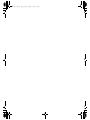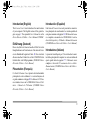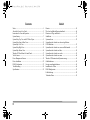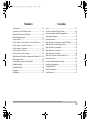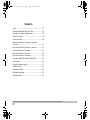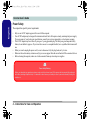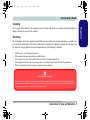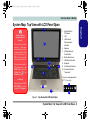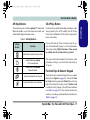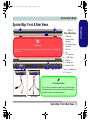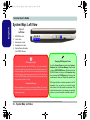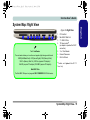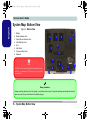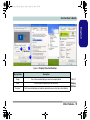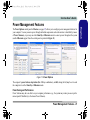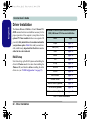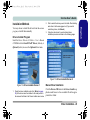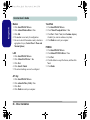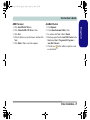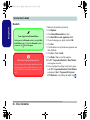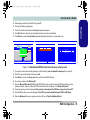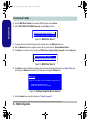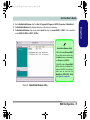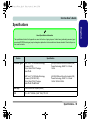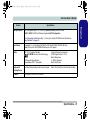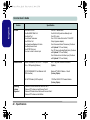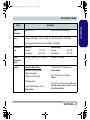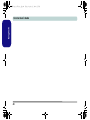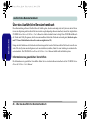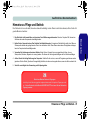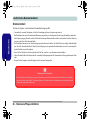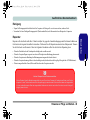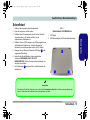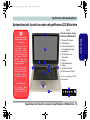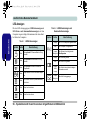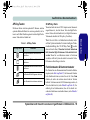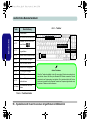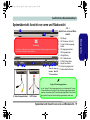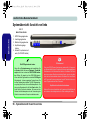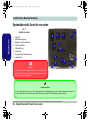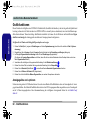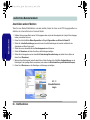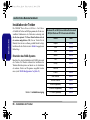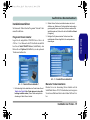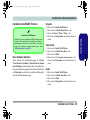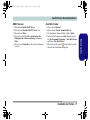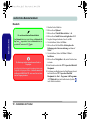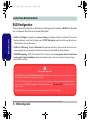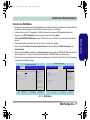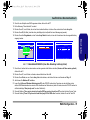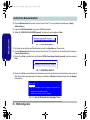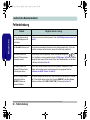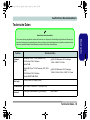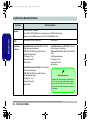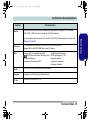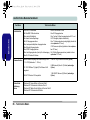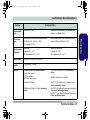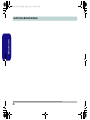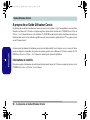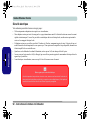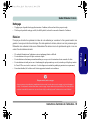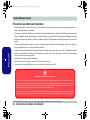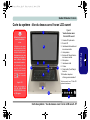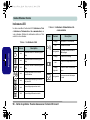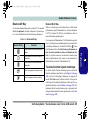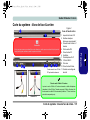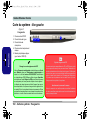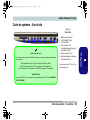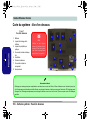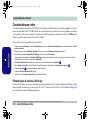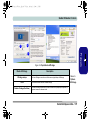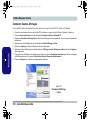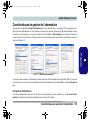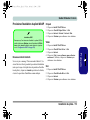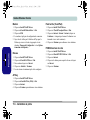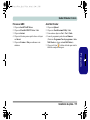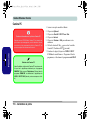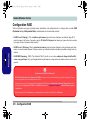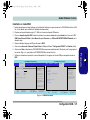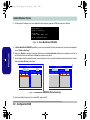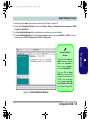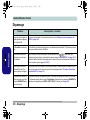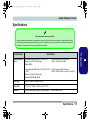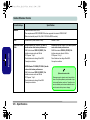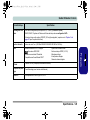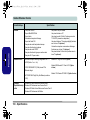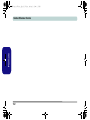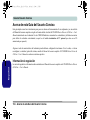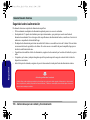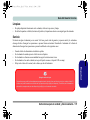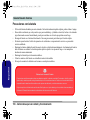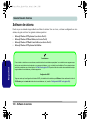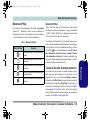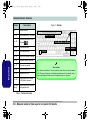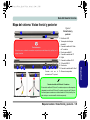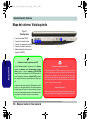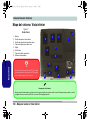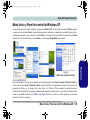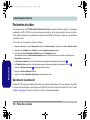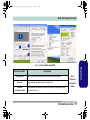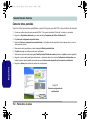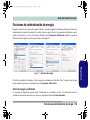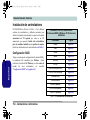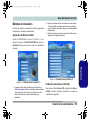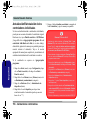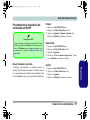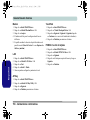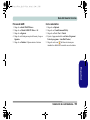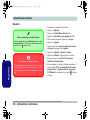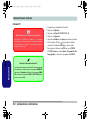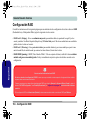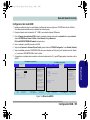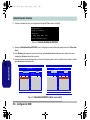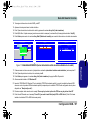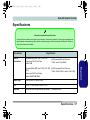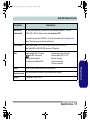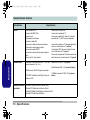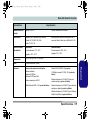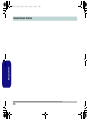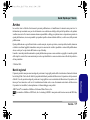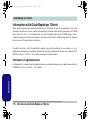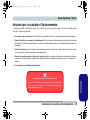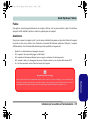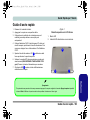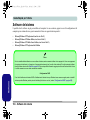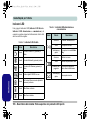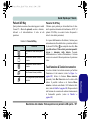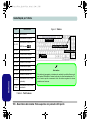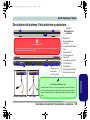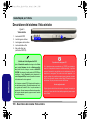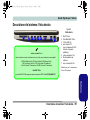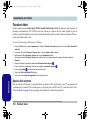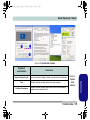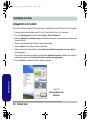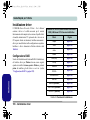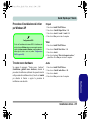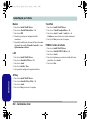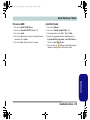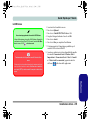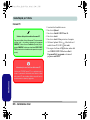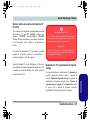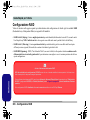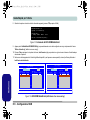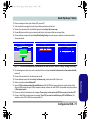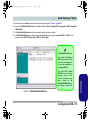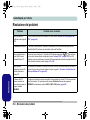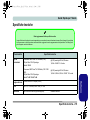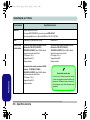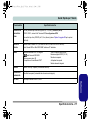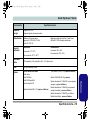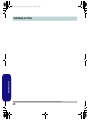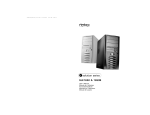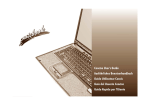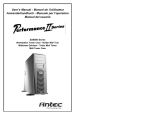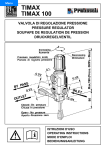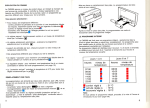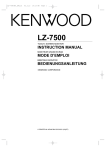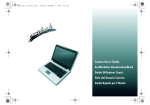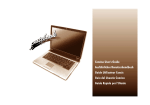Download M590KE Concise UG.book Page 1 Friday, October 13
Transcript
M590KE Concise UG.book
Page 1 Friday, October 13, 2006
1:25 PM
M590KE Concise UG.book
Page 2 Friday, October 13, 2006
1:25 PM
M590KE Concise UG.book
Page I Friday, October 13, 2006
1:25 PM
Introduction (English)
Introducción (Español)
This Concise User’s Guide introduces the main features
of your computer. The English version of this guide begins on page 1. The expanded User’s Manual is on the
Device Drivers & Utilities + User’s Manual CD-ROM.
Esta Guía del Usuario Concisa le presenta las características principales de su ordenador. La versión española de
esta guía comienza en la página 133. El Manual del usuario completo se encuentra en el CD-ROM de Controladores del dispositivo y Utilidades + Manual del usuario
(CD-ROM Device Drivers & Utilities + User's Manual).
Einführung (Deutsch)
Dieses Ausführliche Benutzerhandbuch führt Sie in die
Hauptfunktionen des Notebooks ein. Die deutsche Version des Handbuchs beginnt auf Seite 45. Das erweiterte
Benutzerhandbuch finden Sie auf der CD-ROM für die
Gerätetreiber und Hilfsprogramme (CD-ROM Device
Drivers & Utilities + User's Manual).
Présentation (Français)
Introduzione (Italiano)
La presente Guida Rapida per l'Utente introduce le caratteristiche principali del computer. La versione italiana di
questa guida inizia da pagina 177. Il Manuale utente
completo si trova nel CD contenente driver e utilità +
Manuale utente (CD-ROM Device Drivers & Utilities +
User's Manual).
Ce Guide Utilisateur Concis présente les fonctionnalités
principales de votre ordinateur. La version française de
ce guide commence à la page 89. Le Manuel de l'Utilisateur étendu se trouve sur le CD-ROM de Pilotes & Utilitaires + Manuel de l'Utilisateur (CD-ROM Device
Drivers & Utilities + User's Manual).
I
M590KE Concise UG.book
Page II
Friday, October 13, 2006
1:25 PM
Contents
Inhalt
Notice ................................................................................................1
About this Concise User Guide .........................................................2
Instructions for Care and Operation ..................................................3
System Startup ..................................................................................7
System Map: Top View with LCD Panel Open ................................9
System Map: Front & Rear Views ..................................................13
System Map: Left View ..................................................................14
System Map: Right View ................................................................15
System Map: Bottom View .............................................................16
Windows XP Start Menu & Control Panel .....................................17
Video Features ................................................................................18
Power Management Features ..........................................................21
Driver Installation ...........................................................................22
RAID Configuration .......................................................................32
Troubleshooting ..............................................................................38
Specifications ..................................................................................39
Hinweis ............................................................................................45
Über das Ausführliche Benutzerhandbuch ......................................46
Hinweise zu Pflege und Betrieb ......................................................47
Schnellstart ......................................................................................51
Systemsoftware ...............................................................................52
Systemübersicht: Ansicht von oben mit geöffnetem
LCD-Bildschirm ..............................................................................53
Systemübersicht: Ansicht von vorne und Rückansicht ...................57
Systemübersicht: Ansicht von links ................................................58
Systemübersicht: Ansicht von rechts ..............................................59
Systemübersicht: Ansicht von unten ...............................................60
Windows XP Startmenü und Systemsteuerung ...............................61
Grafikfunktionen .............................................................................62
Energieverwaltungsfunktionen ........................................................65
Installation der Treiber ....................................................................66
RAID-Konfiguration .......................................................................76
Fehlerbehebung ...............................................................................82
Technische Daten ............................................................................83
II
M590KE Concise UG.book
Page III
Friday, October 13, 2006
1:25 PM
Sommaire
Contenidos
Avertissement .................................................................................89
A propos de ce Guide Utilisateur Concis ........................................90
Instructions d’entretien et d’utilisation ...........................................91
Guide de démarrage rapide .............................................................95
Logiciel système .............................................................................96
Carte du système : Vue du dessus avec l’écran LCD ouvert ..........97
Carte du système : Vues de face & arrière ....................................101
Carte du système : Vue gauche .....................................................102
Carte du système : Vue droite .......................................................103
Carte du système : Vue d’en dessous ............................................104
Menu Démarrer & Panneau de configuration de Windows XP ....105
Caractéristiques vidéo ...................................................................106
Caractéristiques de gestion de l’alimentation ...............................109
Installation du pilote .....................................................................110
Configuration RAID .....................................................................120
Dépannage .....................................................................................126
Spécifications ................................................................................127
Aviso .............................................................................................133
Acerca de esta Guía del Usuario Concisa .....................................134
Instrucciones para el cuidado y funcionamiento ...........................135
Guía rápida para empezar ..............................................................139
Software de sistema .......................................................................140
Mapa del sistema: Vista superior con panel LCD abierto .............141
Mapa del sistema: Vistas frontal y posterior .................................145
Mapa del sistema: Vista izquierda ................................................146
Mapa del sistema: Vista derecha ...................................................147
Mapa del sistema: Vista inferior ...................................................148
Menú Inicio y Panel de control de Windows XP ..........................149
Parámetros de vídeo ......................................................................150
Funciones de administración de energía .......................................153
Instalación de controladores ..........................................................154
Configuración RAID .....................................................................164
Solución de problemas ..................................................................170
Especificaciones ............................................................................171
III
M590KE Concise UG.book
Page IV
Friday, October 13, 2006
1:25 PM
Sommario
Avviso ...........................................................................................177
Informazioni sulla Guida Rapida per l'Utente ..............................178
Istruzioni per la custodia e il funzionamento ................................179
Guida di avvio rapido ....................................................................183
Software del sistema .....................................................................184
Descrizione del sistema: Vista superiore con pannello
LCD aperto ....................................................................................185
Descrizione del sistema: Vista anteriore e posteriore ...................189
Descrizione del sistema: Vista sinistra .........................................190
Descrizione del sistema: Vista destra ...........................................191
Descrizione del sistema: Vista inferiore .......................................192
Menu Start e Pannello di controllo di Windows XP .....................193
Funzioni video ..............................................................................194
Funzioni di risparmio energetico ..................................................197
Installazione driver ........................................................................198
Configurazione RAID ...................................................................208
Risoluzione dei problemi ..............................................................214
Specifiche tecniche .......................................................................215
IV
M590KE Concise UG.book
Page 1 Friday, October 13, 2006
1:25 PM
Concise User’s Guide
Notice
Trademarks
This product incorporates copyright protection technology that is protected by method claims of certain U.S. patents
and other intellectual property rights owned by Macrovision Corporation and other rights owners. Use of this copyright protection technology must be authorized by Macrovision Corporation, and is intended for home or other limited
viewing uses only unless otherwise authorized by Macrovision Corporation. Reverse engineering or disassembly is
prohibited.
AMD Turion™ is a trademark of Advanced Micro Devices, Inc.
is a trademark of SRS Labs, Inc. WOW technology is incorporated under license from SRS Labs, Inc.
Notice - 1
English
The company reserves the right to revise this publication or to change its contents without notice. Information contained herein is for reference only and does not constitute a commitment on the part of the manufacturer or any subsequent vendor. They assume no responsibility or liability for any errors or inaccuracies that may appear in this
publication nor are they in anyway responsible for any loss or damage resulting from the use (or misuse) of this publication.
This publication and any accompanying software may not, in whole or in part, be reproduced, translated, transmitted
or reduced to any machine readable form without prior consent from the vendor, manufacturer or creators of this publication, except for copies kept by the user for backup purposes.
Brand and product names mentioned in this publication may or may not be copyrights and/or registered trademarks
of their respective companies. They are mentioned for identification purposes only and are not intended as an endorsement of that product or its manufacturer.
©October 2006
M590KE Concise UG.book
Page 2 Friday, October 13, 2006
1:25 PM
Concise User’s Guide
English
About this Concise User Guide
This quick guide is a brief introduction to getting your system started. This is a supplement, and not a substitute for
the expanded English language User’s Manual in Adobe Acrobat format on the Device Drivers & Utilities + User’s
Manual CD-ROM supplied with your computer. This CD-ROM also contains the drivers and utilities necessary for
the proper operation of the computer (except those for the optional TV Tuner module which are on a separate CD
provided).
Some or all of the computer’s features may already have been setup. If they aren’t, or you are planning to re-configure
(or re-install) portions of the system, refer to the expanded User’s Manual. The Device Drivers & Utilities + User’s
Manual CD-ROM does not contain an operating system.
Regulatory Information
Regulatory notices and information are contained in the expanded User’s Manual on the Device Drivers & Utilities
+ User’s Manual CD-ROM.
2 - About this Concise User Guide
M590KE Concise UG.book
Page 3 Friday, October 13, 2006
1:25 PM
Concise User’s Guide
Instructions for Care and Operation
1.
Don’t drop it, or expose it to shock. If the computer falls, the case and the components could be damaged.
2.
Keep it dry, and don’t overheat it. Keep the computer and power supply away from any kind of heating element. This is an
electrical appliance. If water or any other liquid gets into it, the computer could be badly damaged.
3.
Avoid interference. Keep the computer away from high capacity transformers, electric motors, and other strong magnetic
fields. These can hinder proper performance and damage your data.
4.
Follow the proper working procedures for the computer. Shut the computer down properly and don’t forget to save your
work. Remember to periodically save your data as data may be lost if the battery is depleted.
5.
Take care when using peripheral devices.
Wireless Device Operation Aboard Aircraft
The use of any portable electronic transmission devices aboard aircraft is usually prohibited. Make sure the modules are OFF
if you are using the computer aboard aircraft.
Instructions for Care and Operation - 3
English
The notebook computer is quite rugged, but it can be damaged. To prevent this, follow these suggestions:
M590KE Concise UG.book
Page 4 Friday, October 13, 2006
1:25 PM
Concise User’s Guide
English
Power Safety
The computer has specific power requirements:
•
•
•
•
•
•
Only use an AC/DC adapter approved for use with this computer.
Your AC/DC adapter may be designed for international travel but it still requires a steady, uninterrupted power supply.
If you are unsure of your local power specifications, consult your service representative or local power company.
The AC/DC adapter may have either a 2-prong or a 3-prong grounded plug. The third prong is an important safety
feature; do not defeat its purpose. If you do not have access to a compatible outlet, have a qualified electrician install
one.
When you want to unplug the power cord, be sure to disconnect it by the plug head, not by its wire.
Make sure the socket and any extension cord(s) you use can support the total current load of all the connected devices.
Before cleaning the computer, make sure it is disconnected from any external power supplies.
Power Safety Warning
Before you undertake any upgrade procedures, make sure that you have turned off the power, and disconnected all peripherals
and cables (including telephone lines). It is advisable to also remove your battery in order to prevent accidentally turning the
machine on.
4 - Instructions for Care and Operation
M590KE Concise UG.book
Page 5 Friday, October 13, 2006
1:25 PM
Concise User’s Guide
Cleaning
Servicing
Do not attempt to service the computer yourself. Doing so may violate your warranty and expose you and the computer to electric shock. Refer all servicing to authorized service personnel. Unplug the computer from the power supply. Refer servicing to qualified service personnel under any of the following conditions:
•
•
•
•
•
When the power cord is damaged or frayed.
If the computer has been exposed to rain or other liquids.
If the computer does not work normally when you follow the operating instructions.
If the computer has been dropped or damaged (do not touch the poisonous liquid if the LCD panel breaks).
If there is an unusual odor, heat or smoke coming from your computer.
Power Off Before Traveling
Make sure that your notebook is completely powered off before putting it into a travel bag (or any such container). Putting a
notebook which is powered on in a travel bag may cause the vent(s) to be blocked. To prevent your computer from overheating
make sure nothing blocks the vent(s) while the computer is in use.
Instructions for Care and Operation - 5
English
Do not apply cleaner directly to the computer, use a soft clean cloth. Do not use volatile (petroleum distillates) or
abrasive cleaners on any part of the computer.
M590KE Concise UG.book
Page 6 Friday, October 13, 2006
1:25 PM
Concise User’s Guide
English
Battery Precautions
•
•
•
•
•
•
•
•
Only use batteries designed for this computer. The wrong battery type may explode, leak or damage the computer.
Do not continue to use a battery that has been dropped, or that appears damaged (e.g. bent or twisted) in any way.
Even if the computer continues to work with a damaged battery in place, it may cause circuit damage, which may possibly result in fire.
Recharge the batteries using the notebook’s system. Incorrect recharging may make the battery explode.
Do not try to repair a battery pack. Refer any battery pack repair or replacement to your service representative or qualified service personnel.
Keep children away from, and promptly dispose of a damaged battery. Always dispose of batteries carefully. Batteries
may explode or leak if exposed to fire, or improperly handled or discarded.
Keep the battery away from metal appliances.
Affix tape to the battery contacts before disposing of the battery.
Do not touch the battery contacts with your hands or metal objects.
Battery Disposal & Caution
The product that you have purchased contains a rechargeable battery. The battery is recyclable. At the end of its useful life,
under various state and local laws, it may be illegal to dispose of this battery into the municipal waste stream. Check with your
local solid waste officials for details in your area for recycling options or proper disposal.
Danger of explosion if battery is incorrectly replaced. Replace only with the same or equivalent type recommended by the manufacturer. Discard used battery according to the manufacturer’s instructions.
6 - Instructions for Care and Operation
M590KE Concise UG.book
Page 7 Friday, October 13, 2006
1:25 PM
Concise User’s Guide
System Startup
4.
5.
6.
7.
8.
Remove all packing materials.
Place the computer on a stable surface.
Securely attach any peripherals you want to use with the notebook (e.g.
keyboard and mouse) to their ports.
Attach the AC/DC adapter to the DC-In jack at the rear of the computer, then
plug the AC power cord into an outlet, and connect the AC power cord to the
AC/DC adapter.
Move and hold the LCD latches 1 in the direction of the arrows to release
the top cover.
Raise the lid/LCD to a comfortable viewing angle (DO NOT EXCEED AN
ANGLE of 120 degrees), and press the power button to turn the computer
1.
“on”.
2.
Adjust the LCD panel to a comfortable viewing angle.
The LED indicators 2 show the power and battery status of the computer.
English
1.
2.
3.
2
1
1
LCD Latches
LED Power & Communication Indicators
Figure 1 - Top Panel with LCD Closed
Shutdown
Please note that you should always shut your computer down by choosing the Shut Down/Turn Off Computer command from
the Start menu in Windows. This will help prevent hard disk or system problems.
System Startup - 7
M590KE Concise UG.book
Page 8 Friday, October 13, 2006
1:25 PM
Concise User’s Guide
English
System Software
Your computer may already come with system software pre-installed. Where this is not the case, or where you are reconfiguring your computer for a different system, you will find this manual refers to the folowing operatating systems:
•
•
•
•
Microsoft Windows XP Professional (with Service Pack 2)
Microsoft Windows XP Home Edition (with Service Pack 2)
Microsoft Windows XP Media Center Edition (with Service Pack 2)
Microsoft Windows XP Professional x64 Edition
Drivers
If you are installing/re-installing new system software, you will need to install the appropriate drivers. Drivers are programs which
act as an interface between the computer and a hardware component e.g. a wireless network module. It is very important that
you install the drivers in the order listed in Table 6 on page 22. You will be unable to use most advanced controls until the necessary drivers and utilities are properly installed.
RAID Setup
Note that setting up the RAID system and installing the driver for Windows needs to be done when installing the Windows OS,
and therefore before installing the other drivers etc. (see “RAID Configuration” on page 32).
8 - System Startup
M590KE Concise UG.book
Page 9 Friday, October 13, 2006
1:25 PM
Concise User’s Guide
System Map: Top View with LCD Panel Open
1.
Wireless Device
Operation Aboard
Aircraft
2
The use of any portable
electronic
transmission
devices aboard aircraft is
usually prohibited. Make
sure the module(s) are
OFF if you are using the
computer aboard aircraft.
The key combination Fn +
F11 toggles power to the
WLAN module, and the
AP-Key button
to the
Bluetooth module.
3
6
5
4
4
7
8
*Enabled with Optional MiniPCI TV Tuner Only
LCD Angle
When raising the LCD DO
NOT FORCE it in excess
of angle of 120 degrees.
Optional Built-In
PC Camera
2. LCD
3. LED Power &
Communication
Indicators
4. Speakers
5. AP-Key Buttons &
Power Button
6. Built-In Microphone
7. LED Status Indicators
8. Keyboard
9. TouchPad and Buttons
10. Consumer Infrared
Transceiver*
5
9
10
7
Figure 2 - Top View with LCD Panel Open
System Map: Top View with LCD Panel Open - 9
English
1
M590KE Concise UG.book
Page 10
Friday, October 13, 2006
1:25 PM
Concise User’s Guide
English
LED Indicators
The two sets of LED indicators (LED Status Indicators
and LED Power & Communication Indicators) on the
computer display helpful information about the current
status of the computer.
Table 2 - LED Power & Communication Indicators
Icon
Table 1 - LED Status Indicators
Icon
Color
Description
Orange
DC Power is Plugged In
Green
The Computer is On
Color
Description
Blinking Green
The Computer is in Stand by
Mode
Green
The (optional) PC Camera is
powered On
Orange
The Battery is Charging
Green
The Battery is Fully Charged
Green
The (optional) Bluetooth Module
is powered On
Blinking Orange
The Battery Has Reached
Critically Low Power Status
Blinking Green
New Mail Has Arrived
Green
The (optional) Wireless LAN
Module is powered On
Green
Hard Disk/Optical Device Activity
Green
Number Lock Activated
Green
Caps Lock Activated
Green
Scroll Lock Activated (to activate
press Fn & Scr Lk)
10 - System Map: Top View with LCD Panel Open
M590KE Concise UG.book
Page 11
Friday, October 13, 2006
1:25 PM
Concise User’s Guide
3D AP-Key Button
These buttons power on/off the optional PC Camera and
Bluetooth modules, access the internet and e-mail, and
enable/disable high performance video.
Use this button to enable/disable high performance video
when powered by the AC/DC adapter (the 3D AP-Key
button will be illuminated in blue when in high performance video mode).
Table 3 - AP-Key Buttons
AP-Key
Button
Function
Enable/Disable High Performance Video
If you switch from AC Power to battery power the system will automatically change to a lower performance
video mode setting. High Performance Video can not
be enabled when the system is battery powered.
The system will retain in memory the last known video
performance setting if you switch back from battery to
AC power.
Enable/Disable the optional
PC Camera Module
Enable/Disable the optional
Bluetooth Module
Function Keys & Numeric Keypad
Activate the Default E-mail Program
Activate the Default Internet Browser
The keyboard has a numerical keypad for easy numeric
data input (see Figure 3 on page 12). Activate the Number Lock feature by pressing the Num Lk key on the top
right of the keyboard. You may check if Number Lock
is enabled or not by looking at the LED status indicators
(see Table 1 on page 10). It also features function keys
to allow you to change operational features instantly (see
Table 4 on page 12).
System Map: Top View with LCD Panel Open - 11
English
AP-Key Buttons
M590KE Concise UG.book
Page 12
Friday, October 13, 2006
1:25 PM
Concise User’s Guide
English
Table 4 - Function Keys
Keys
Description
Fn
Function Key
Fn + F1
TouchPad Toggle
Fn + F2
Figure 3 - Keyboard
Function Keys
SRS WOW Surround
Sound Toggle
Num Lk & Scr Lk Keys
Numeric
Keypad
Fn + F3
Mute Toggle
Fn + F4
Sleep Toggle
Fn + F5
Decrease Audio Volume
Fn + F6
Increase Audio Volume
Fn + F7
Display Toggle
Fn + F8
Decrease LCD Brightness
Other Keyboards
Fn + F9
Increase LCD Brightness
Fn + F11
WLAN Module Toggle
Fn + Scr
Lk
If your keyboard is damaged or you just want to make a change, you can use any
standard USB keyboard. The system will detect and enable it automatically.
However special functions unique to the system’s regular keyboard may not
work.
Scroll Lock Toggle
Fn Key
12 - System Map: Top View with LCD Panel Open
M590KE Concise UG.book
Page 13
Friday, October 13, 2006
1:25 PM
Concise User’s Guide
System Map: Front & Rear Views
1
Figure 4
Front & Rear Views
2
1.
2.
Overheating
To prevent your computer from overheating make sure nothing blocks the vent(s) in while the computer is in use.
3
4
5
3
6
7 8
9
10
11
LCD Latches
Consumer Infrared
Transceiver*
3. 7-Pin S-Video-Out Jack
4. DVI-Out Port
5. DC-In Jack
6. Vent
7. RJ-11 Phone Jack
8. 2 * USB 2.0 Ports
9. Serial Port
10. S-Video-In Jack*
11. Security Lock Slot
*Enabled
with Optional Mini-
PCI TV Tuner Only
3
7-Pin S-Video-Out Jack
The 7-pin S-Video Out Jack requires an adapter cable (7-pin S-Video plug to 4pin S-Video jack adapter) in order to connect to a standard S-Video cable (the ycable pictured includes a yellow composite video jack).
S-Video/Composite Cable
HDTV Cable
System Map: Front & Rear Views - 13
English
1
M590KE Concise UG.book
Page 14
Friday, October 13, 2006
1:25 PM
Concise User’s Guide
English
System Map: Left View
Figure 5
Left View
1.
2.
3.
4.
5.
S/PDIF-Out Jack
Line-In Jack
Microphone-In Jack
Headphone-Out Jack
Optical Device Drive Bay
(for CD/DVD Device)
5
1 2 3 4
CD Emergency Eject
If you need to manually eject a CD/DVD (e.g. due to an unexpected
power interruption) you may push the end of a straightened paper clip
into the emergency eject hole. Do not use a sharpened pencil or similar object that may break and become lodged in the hole. Don’t try to
remove a CD/DVD/floppy disk while the system is accessing it as this
may cause the system to “crash”.
Headphone Warning
Remove headphones from your ears when shutting the computer
down in order to prevent the higher level shutdown sound from causing hearing damage.
14 - System Map: Left View
Changing DVD Regional Codes
Go to the Control Panel and double-click System >
Hardware (tab), click Device Manager, then click the
+ next to DVD/CD-ROM drives. Double-click on the
DVD-ROM device to bring up the Properties dialog
box, and select the DVD Region (tab) to bring up the
control panel to allow you to adjust the regional code.
DVD region detection is device dependent, not OSdependent. You can select your module’s region
code 5 times. The fifth selection is permanent. This
cannot be altered even if you change your operating
system or you use the module in another computer.
M590KE Concise UG.book
Page 15
Friday, October 13, 2006
1:25 PM
Concise User’s Guide
System Map: Right View
1
2
3
3
3
4
5
6
7
1.
2.
3.
4.
7-in-1 Card Reader
The card reader allows you to use the most popular digital storage card formats:
MMC (MultiMedia Card) / SD (Secure Digital) / MS (Memory Stick) /
MS Pro (Memory Stick Pro) / MS Duo (requires PC adapter) /
Mini SD (requires PC adapter) / RS MMC (requires PC adapter)
5.
6.
7.
PC Card Slot
Mini-IEEE 1394a Port
3 * USB 2.0 Ports
TV Antenna Jack*
(an adapter is provided for CATV
connection)
7-in-1 Card Reader
Infrared Transceiver
RJ-45 LAN Jack
*Enabled
with Optional Mini-PCI TV
Tuner Only
Mini-IEEE 1394a
The Mini-IEEE 1394a port only supports SELF POWERED IEEE 1394a devices.
System Map: Right View - 15
English
Figure 6 - Right View
M590KE Concise UG.book
Page 16
Friday, October 13, 2006
1:25 PM
Concise User’s Guide
English
System Map: Bottom View
Figure 7 - Bottom View
1.
2.
3.
4.
5.
6.
7.
8.
Battery
Battery Release Latch
Optical Device Release Latch
Hard Disk Bay Cover
Vent
Sub Woofer
Component Bay Cover
Speakers
2
5
5
5
1
7
5
5
5
5
CPU
5
The CPU is not a user serviceable part. Opening this compartment, or accessing the CPU in any way, may violate
your warranty.
8
4
3
6
8
Battery Information
Always completely discharge, then fully charge, a new battery before using it. Completely discharge and charge the battery at
least once every 30 days or after about 20 partial discharges.
16 - System Map: Bottom View
M590KE Concise UG.book
Page 17
Friday, October 13, 2006
1:25 PM
Concise User’s Guide
Windows XP Start Menu & Control Panel
Figure 8
Start Menu & Control Panel
In many instances throughout this manual you will see an instruction to open the Control Panel. The Control Panel
is accessed from the Start menu. The Control Panel allows you to configure the settings for most of the key features
in Windows (e.g. power, video, network, audio etc.). Windows XP provides basic control panels for many of the features, however many new control panels are added (or existing ones are enhanced) when you install the drivers listed
in Table 6 on page 22. To see all controls it may be necessary to toggle off Category View.
Windows XP Start Menu & Control Panel - 17
English
Most of the control panels, utilities and programs within Windows XP are accessed from the Start menu. When you
install programs and utilities they will be installed on your hard disk drive, and a shortcut will usually be placed in
the Start menu and/or the desktop. You can customize the look of the Start menu by right-clicking the Start menu
and selecting Properties from the menu.
M590KE Concise UG.book
Page 18
Friday, October 13, 2006
1:25 PM
Concise User’s Guide
English
Video Features
This computer features an NVIDIA Scalable Link Interface (SLI) that improves graphic quality and performance by
combining dual NVIDIA GPUs in a single system to allow the two graphics cards to run in parallel. You can switch
display devices, and configure display options, from the Display Properties control panel in Windows as long as the
appropriate video driver is installed. To access Display Properties in Windows:
1.
2.
3.
4.
5.
6.
7.
8.
Click Start, point to Settings and click Control Panel (or just click Control Panel).
Double-click Display (icon) - In the Appearances and Themes category.
Click Settings (tab) in the Display Properties dialog box.
(You can also access Display Properties by right-clicking the desktop and scrolling down and clicking Properties.)
Move the slider to the preferred setting in Screen area/resolution 1 (Figure 9 on page 19).
Click the arrow, and scroll to the preferred setting In Colors/Color quality 2 (Figure 9 on page 19).
Click Advanced (button) 3 (Figure 9 on page 19) to bring up the Advanced properties tabs.
Click GeForce Go/Quadro FX (tab).
Clicking the tabs or Additional Properties allows you to make any video adjustments you require.
Display Devices & Options
Besides the built-in LCD, you can also use an external VGA monitor (CRT)/external Flat Panel Display or TV as
your display device. A VGA monitor/Flat Panel Display connects to the DVI-Out port, a TV to the S-Video-Out jack.
See Table 5 on page 19 for a summary of the display modes available.
18 - Video Features
M590KE Concise UG.book
Page 19
Friday, October 13, 2006
1:25 PM
Concise User’s Guide
English
1
2
3
Figure 9 - Display Properties Desktop
Display Mode
Description
Single
One of the connected displays is used as the display device
Clone*
Both connected displays output the same view
Dualview*
Both connected displays are treated as separate devices, and act as a virtual desktop
Table 5
Display
Options
Video Features - 19
M590KE Concise UG.book
Page 20
Friday, October 13, 2006
1:25 PM
Concise User’s Guide
English
Attaching Other Displays
If you prefer to use a monitor or flat panel display, connect it to the DVI-Out port at the rear of the computer.
1.
2.
3.
4.
5.
6.
7.
8.
Attach your external monitor to the DVI-Out port (or TV to the 7-pin S-Video-Out jack), and turn it on.
Go to Additional Properties in the GeForce Go/Quadro FX Properties control panel tab.
Select nView Display Settings (if nView Display Settings do not appear, close and reopen the control panel).
Select the display mode from the nView Display Mode drop box.
Select Apply and click Yes to confirm the settings.
Select the display option from the Primary Display/ Secondary Display dropbox (select and Apply the appropriate option).
Click the display icon to select it, then click the Device Settings button to make any adjustments for the selected display
(including Screen Resolutions & Refresh Rates).
Click Apply to confirm any setting changes.
Figure 10
nView Display Settings
20 - Video Features
M590KE Concise UG.book
Page 21
Friday, October 13, 2006
1:25 PM
Concise User’s Guide
Power Management Features
Figure 11 - Power Options
The computer’s power button, sleep button (Fn + F4 key combination), and lid (closing the lid) may be set to send
the computer in to either Stand by or Hibernate mode.
Power Saving and Performance
Power Schemes may have an affect on your computer performance (e.g. the system may reduce processor performance/speed if Max Battery is the chosen Power Scheme).
Power Management Features - 21
English
The Power Options control panel in Windows (see page 17) allows you to configure power management features for
your computer. You may conserve power through individual components such as the monitor or hard disk (by means
of Power Schemes), or you may use either Stand by or Hibernate mode to conserve power throughout the system
(enable Hibernate support from the control panel as pictured in Figure 11).
M590KE Concise UG.book
Page 22
Friday, October 13, 2006
1:25 PM
Concise User’s Guide
English
Driver Installation
The Device Drivers & Utilities + User’s Manual CDROM contains the drivers and utilities necessary for the
proper operation of the computer (except those for the
optional TV Tuner module which are on a separate CD
provided). Only install drivers for modules included in
your purchase option. Table 6 lists what you need to install, and it is very important that the drivers are installed in the order indicated.
RAID Setup
Note that setting up the RAID system and installing the
driver for Windows needs to be done when installing the
Windows OS, and therefore before installing the other
drivers etc. (see “RAID Configuration” on page 32).
Windows XP with SP2 (Home Edition/Professional/
MCE) & Windows XP Professional x64 Edition
Driver
Page
Chipset
page - 25
Video (VGA)
page - 25
Audio
page - 25
Modem
page - 26
LAN
page - 26
AP-Key
page - 26
TouchPad
page - 26
PCMCIA
page - 26
AMD Processor
page - 27
AutoMail Checker
page - 27
Bluetooth Module (Optional)
page - 28
WLAN Module (Optional)
page - 29
PC Camera Module (Optional)
page - 30
Table 6 - Driver Installation
22 - Driver Installation
M590KE Concise UG.book
Page 23
Friday, October 13, 2006
1:25 PM
Concise User’s Guide
2.
You may choose to install the drivers from the autorun
program, or install them manually.
3.
Click to select the driver you wish to install. After installing
each driver it will become grayed out (if you need to
reinstall any driver, click Unlock).
Follow the instructions for each individual driver
installation procedure as listed on the following pages.
Drivers Installer Program
Insert the Device Drivers & Utilities + User’s Manual
CD-ROM and click Install WinXP Drivers (button), or
Optional (button) to access the Optional driver menu.
Figure 13 - Drivers Installer Screen 2
Figure 12 - Drivers Installer Screen 1
1.
Check the driver installation order from Table 6 on page
22 (all the drivers must be installed in this order) which is
the same as that listed in the Drivers Installer menu below.
Manual Driver Installation
Click the Browse CD button in the Drivers Installer application and browse to the executable file in the appropriate driver folder.
Driver Installation - 23
English
Installation Methods
M590KE Concise UG.book
Page 24
Friday, October 13, 2006
1:25 PM
Concise User’s Guide
English
Updating/Reinstalling Individual Drivers
If you wish to update/reinstall individual drivers it may
be necessary to uninstall the original driver.To do this go
to the Control Panel in the Windows OS and doubleclick the Add/Remove Programs item. If you see the
individual driver listed (if not see below), uninstall it,
following the on screen prompts (it may be necessary to
restart the computer). Go to the appropriate section of the
manual to complete the update/reinstall procedure for the
driver in question.
If the driver is not listed in the Add/Remove Programs
item:
1.
2.
3.
4.
5.
Click Start (menu), point to Settings and click Control
Panel (or click Start > Control Panel).
Double-click System (icon); System (icon) is in
Performance and Maintenance (category).
Click Hardware (tab) > Device Manager (button).
Double-click the device you wish to update/reinstall the
driver for (you may need to click “+”).
Look for the Update Driver button (check the Driver tab)
and follow the on screen prompts.
24 - Driver Installation
Windows XP Service Pack 2
Make sure you install Windows XP Service Pack 2 (or
a Windows XP version which includes Service Pack 2)
before installing any drivers. Service Pack 2 includes
support for USB 2.0. (Not Required for Windows XP
x64 Edition.)
If you have upgraded the system by installing Service
Pack 2 (i.e. your Windows XP version does not include
Service Pack 2) then follow these instructions:
1.Click Start (menu), point to Settings and click Control Panel (or click Control Panel).
2.Double-click System (icon); System (icon) is in Performance and Maintenance (category).
3.Click the Hardware (tab) > Device Manager (button).
4.Click “+” next to Other Devices (if its sub-items are
not shown).
5.Right-click Universal Serial Bus (USB) Controller
and select Uninstall > OK (if you don’t see the item
then there is no need to take any further action).
6.Restart the computer and it will find the USB 2.0 controller.
M590KE Concise UG.book
Page 25
Friday, October 13, 2006
1:25 PM
Concise User’s Guide
WinXP Driver Installation Procedure
RAID Setup
Note that setting up the RAID system and installing the driver for Windows needs to be done when installing the Windows OS, and therefore before installing the other drivers
etc. (see “RAID Configuration” on page 32).
New Hardware Found
If you see the message “New Hardware Found”
(Found New Hardware Wizard) during the installation
procedure (other than when outlined in the driver install procedure), click Cancel to close the window, and
follow the installation procedure.
Video
1. Click Install WinXP Drivers.
2. Click 2.Install Video Driver > Yes.
3. Click Next.
4. Click “Yes, I want to restart the computer now.”, and
click Finish to restart the computer.
Audio
1. Click Install WinXP Drivers.
2. Click 3.Install Audio Driver > Yes.
3. Click Next.
4. Click Finish to restart the computer.
Driver Installation - 25
English
Chipset
1. Click Install WinXP Drivers.
2. Click 1.Install Chipset Driver > Yes.
3. Click Next > Next > Next > Yes.
4. Click Finish to restart the computer.
M590KE Concise UG.book
Page 26
Friday, October 13, 2006
1:25 PM
English
Concise User’s Guide
Modem
1. Click Install WinXP Drivers.
2. Click 4.Install Modem Driver > Yes.
3. Click OK.
4. The modem is now ready for configuration.
5. Be sure to check if the modem country selection is
appropriate for you (Control Panel > Phone and
Modem Options).
LAN
1. Click Install WinXP Drivers.
2. Click 5.Install LAN Driver > Yes.
3. Click Next.
4. Click Install > Finish.
5. The network settings can now be configured.
AP- Key
1. Click Install WinXP Drivers.
2. Click 6.Install AP-Key Utility > Yes.
3. Click Next.
4. Click Finish to restart your computer.
26 - Driver Installation
TouchPad
1. Click Install WinXP Drivers.
2. Click 7.Install Touchpad Driver > Yes.
3. Click Next > Next > Next (click Continue Anyway
if asked if you want to continue at any time).
4. Click Finish to restart your computer.
PCMCIA
1. Click Install WinXP Drivers.
2. Click 8.Install PCMCIA Driver > Yes.
3. Click Next.
4. Click the button to accept the license, and then click
Next.
5. Click Finish.
M590KE Concise UG.book
Page 27
Friday, October 13, 2006
1:25 PM
Concise User’s Guide
AutoMail Checker
1. Click Optional.
2. Click 1.Install Automail Utility > Yes.
3. To continue click Next > Next > Finish.
4. Run the program from the Auto Mail Checker in the
Start menu (Start > Programs/All Programs >
Auto Mail Checker).
5. Click the icon
in the taskbar to input the e-mail
account details.
Driver Installation - 27
English
AMD Processor
1. Click Install WinXP Drivers.
2. Click 9.Install AMD CPU Driver > Yes.
3. Click Next.
4. Click the button to accept the license, and then click
Next.
5. Click Finish > Yes to restart the computer.
M590KE Concise UG.book
Page 28
Friday, October 13, 2006
1:25 PM
Concise User’s Guide
English
Bluetooth
Power Toggle for the Bluetooth Module
Enable power to the Bluetooth module by using the Bluetooth AP-Key button
. When the Bluetooth module is
powered on, the
LED will be green.
Wireless Device Operation Aboard Aircraft
The use of any portable electronic transmission devices
aboard aircraft is usually prohibited. Make sure the module(s) are OFF if you are using the computer aboard aircraft.
28 - Driver Installation
1.
2.
3.
4.
5.
6.
7.
Make sure the module is powered on.
Click Optional.
Click 2.Install Bluetooth driver > Yes.
Click Install Drivers and Application v2.12.
Choose the language you prefer, and click OK.
Click Next.
Click the button to accept the license agreement, and
then click Next.
8. Click Next > Next > Install.
9. Click Finish > Yes to restart the computer.
10.The IVT Corporation BlueSoleil - Main Window
screen appears on restart.
11.You can configure the settings at any time by going
to the IVT Corporation BlueSoleil - Main Window
control panel (Start > Programs/All Programs >
IVT BlueSoleil), or by clicking the taskbar icon .
M590KE Concise UG.book
Page 29
Friday, October 13, 2006
1:25 PM
Concise User’s Guide
Wireless LAN
Power Toggle for the Wireless LAN Module
Enable power to the Wireless LAN module by using the Fn
+ F11 key combination. When the Wireless LAN module is
powered on, the
LED will be green.
Wireless Device Operation Aboard Aircraft
The use of any portable electronic transmission devices
aboard aircraft is usually prohibited. Make sure the module(s) are OFF if you are using the computer aboard aircraft.
Make sure the module is powered on.
Click Optional.
Click 3.Install RTL WLAN driver > Yes.
Choose the language you prefer, and click OK.
Click Next.
Click Finish to complete the installation.
The operating system is the default setting for
Wireless LAN control in Windows XP.
8. Access any available wireless networks from
Network Connections > Wireless Network
Connection menu in Windows (see sidebar
overleaf), or click the icon
in the taskbar, and
click View Wireless Connections.
Driver Installation - 29
English
1.
2.
3.
4.
5.
6.
7.
M590KE Concise UG.book
Page 30
Friday, October 13, 2006
1:25 PM
Concise User’s Guide
English
PC Camera
Latest PC Camera Driver Information
Check the PC Camera CD, and any accompanying insert
pages, for the latest updated information on the PC Camera driver, which may override the information provided
here.
PC Camera Device Select
After installing the PC Camera driver you will need to make
sure which device is selected by the EMAMCAP program.
Go to the Devices menu in the EMAMCAP program and
select the USB2.0 1.3M PC CAM device (it should have a tick
alongside it).
30 - Driver Installation
1.
2.
3.
4.
5.
6.
Make sure the module is powered on.
Click Optional.
Click 4.Install 1.3M PCCam > Yes.
Click Next.
Click Finish > OK to restart the computer.
Use the AP-Key button
to turn the PC Camera
module on (the
LED will be green).
7. Run the emAMCAP application software from the
USB2.0 1.3M PC CAM item in the Start >
Programs/All Programs menu.
M590KE Concise UG.book
Page 31
Friday, October 13, 2006
1:25 PM
Concise User’s Guide
The optional TV Tuner allows you to watch TV, play
music CDs, video conference and capture still images
and video on your PC.
The TV antenna jack and S-Video-In jack will only be
enabled when the TV Tuner module is installed.
Make sure you install any software before connecting
the TV antenna
CATV Cable Safety
Make sure that your CATV system installer has connected
the Coaxial cable shield to the grounding system of the
building, as close to the point of cable entry as practical.
TV Antenna
The TV antenna supplied with any TV Tuner module is intended for indoor use only. Please do not use your TV Tuner module outdoors.
TV Recording and Power Schemes
If you intend to use the optional TV Tuner to record live
TV, then go to the Power Options control panel and set
the power scheme (see “Power Management Features”
on page 21) to Always On in order to prevent the power
saving options from adjusting the computer’s performance level.
Driver Installation - 31
English
Mini-PCI TV Tuner Module Options
A CD containing drivers, software and a user guide will
be supplied if your purchase configuration includes one
of the optional Mini-PCI TV Tuner modules (either analog only OR analog/digital OR Windows Media Center
Edition options).
M590KE Concise UG.book
Page 32
Friday, October 13, 2006
1:25 PM
Concise User’s Guide
English
RAID Configuration
See the instructions on the following pages for an introduction to configuring your hard disks in RAID (Redundant
Array of Independent Disks) mode as per the following levels/modes.
•
RAID Level 0 (Striping) - Provides increased performance (for identical dives) by spreading the I/O load across the
channels and drives. A Striped Array is NOT fault-tolerant as the failure of one drive will result in the loss of all data
in the array.
•
RAID Level 1 (Mirroring) - Provides data protection (for identical dives), as should a drive that is part of a mirrored array fail, the mirrored drive (which contains identical data) will handle all the data.
•
RAID JBOD (Spanning) - JBOD (“Just a Bunch of Disks”) is useful if you want to combine odd size drives into
one large drive. There is no increased performance or data protection associated with this configuration.
RAID Enable/Disable Warning
DO NOT Enable/Disable the NV RAID Configuration unless you intend to reinstall your operating system. Make sure you
have backed up all your data before doing so.
Note that if you do not wish to use the RAID configuration go to the Advanced > Advanced Chipset Control menu and set
the “NV RAID Configuration:" item to Disabled (see Figure 14 on page 33) before installing the operating system.
If the RAID configuration is Disabled, then you do not need to install a RAID driver for Windows.
32 - RAID Configuration
M590KE Concise UG.book
Page 33
Friday, October 13, 2006
1:25 PM
Concise User’s Guide
RAID Mode Setup
2.
3.
4.
5.
6.
7.
Install two identical serial hard disk drives (see the expanded English language User’s Manual on the Device Drivers & Utilities + User’s Manual CD-ROM for details on installing the hard disks).
Prepare a formatted blank 3.5" 1.44MB floppy diskette, and an external USB floppy disk drive.
Create a RAID Driver Diskette by using an operable computer to copy the contents of the sataraid folder from the Device
Drivers & Utilities + User’s Manual CD-ROM (Navigate/Browse.. to D:Drivers\00CHIPSET\IDE\WinXP\sataraid) to the
blank floppy diskette.
Startup your computer and press <F2> to enter the BIOS.
Go to the Advanced > Advanced Chipset Control menu and set the “NV RAID Configuration:" item to Enabled.
Go to the Boot menu and select the CD-ROM/DVD-ROM as the first device in the "Boot priority order" by pressing the
<Shift> and <+> keys to move the CD-ROM/DVD-ROM to the top of the order.
Make sure that the computer is connected to the AC power source, and press F10 to save the changes, and exit the BIOS.
PhoenixBIOS Setup Utility
PhoenixBIOS Setup Utility
Advanced
Advanced
Main
Advanced Chipset Control
NV RAID Configuration:
[Enabled]
Audio Codec:
Modem Codec:
[Auto]
[Auto]
Advanced
Security
Boot
Exit
Item Specific Help
Enable/Disable
Nvidia RAID control.
SATA controller must
be enabled for RAID
feature to function.
Route Port 80h cycles to [LPC]
Enabling Master SATA0
Secondary requires
enabling Secondary SATA
Channel.
Item Specific Help
Boot priority order:
1: IDE CD:
UJDA770 DVD/CDRW-(PM)
2: USB FDC:
3: USB KEY:
4: PCI SCSI: TOSHIBA MK8032GSX
5: PCI BEV:
6:
7:
8:
Excluded from boot order:
: USB HDD:
: USB CDROM:
Keys used to view or
configure devices:
Up and Down arrows
select a device.
<+> and <-> moves
the device up or down.
<x> exclude or include
the device to boot.
Both options are listed
in Integrated Devices.
F1
Esc
Help
Exit
Select Item
Select Menu
-/+
Enter
Change Values
Select Sub-Menu
F9 Setup Defaults
F10 Save and Exit
F1
Esc
Help
Exit
Select Item
Select Menu
-/+
Enter
Change Values
Select Sub-Menu
F9 Setup Defaults
F10 Save and Exit
Figure 14 - BIOS Menus
RAID Configuration - 33
English
1.
M590KE Concise UG.book
Page 34
Friday, October 13, 2006
1:25 PM
Concise User’s Guide
8.
As the computer boots up you will see the screen below (press F10 to enter the utility).
English
MediaShield ROM BIOS 6.75
Copyright (C) 2006 NVIDIA Corp.
Detecting array ...
0
Healthy
NVIDIA
MIRROR
74.53G
Press F10 to enter RAID setup utility ...
Figure 15 - MediaShield ROM BIOS Screen
9.
The MediaShield ROM BIOS Utility will then appear (if you have not previously set up an array then you will be presented
with the “Define a New Array” menu).
10. Press Tab to navigate through the menu options, the up/down arrow keys to move up and down the drop-down menus, and
Enter to select an option.
11. Any available free hard disks will appear in the menu on the left, and these may be moved into (and removed from) the array
by means of the left/right arrow keys.
MediaShield Utility Jun 23 2005
- Define a New Array -
MediaShield Utility JuN 23 2006
- Define a New Array RAID Mode : Mirroring
Striping Block:
Free Disks
Port
Disk Model
Array Disks
Loc
Disk Model
2.0
2.1
Capacity
Optimal
Capacity
RAID Mode : Mirroring
Free Disks
Port
Disk Model
[F7] Finish
[TAB] Navigate [] Select [ENTER] Popup
[ESC] Quit
[F6] Back
[F7] Finish
[TAB] Navigate [] Select [ENTER] Popup
Figure 16 - MediaShield ROM BIOS (Define New Array)
34 - RAID Configuration
Capacity
TOSHIBA MK8032 74.53GB
TOSHIBA MK8032 74.53GB
[] Del
[] Del
[F6] Back
Optimal
Array Disks
Port
Disk Model
2.0
[] Add 2.1
TOSHIBA MK8032 74.53GB
TOSHIBA MK8032 74.53GB [] Add
[ESC] Quit
Striping Block:
Capacity
M590KE Concise UG.book
Page 35
Friday, October 13, 2006
1:25 PM
Concise User’s Guide
After assigning hard disk to the RAID Array, press F7.
The clear disk data prompt appears.
Press Y to clear all drive data, and the Array List window will appear.
Press B (Set Boot) to make the array bootable (the Boot column should read Yes).
Press Enter to access the Array Detail window which displays information on the selected Array.
MediaShield Utility Jun 23 2005
- Define a New Array RAID Mode : Mirroring
Free Disks
Port
Disk Model
Striping Block:
2.0
Clear disk data?
[] Add 2.1
[Y] YES
Array 1 : NVIDIA MIRROR
74.53G
- Array Detail -
MediaShield Utility
Jun 23 2006
- Array List Optimal
Array
y Disks
Port
Dis
sk Model
Capacity
p
y
Capacity
English
12.
13.
14.
15.
16.
Boot
Status
Vendor
Array Model Name
Yes
Healthy
NVIDIA
MIRROR
RAID Mode : Mirroring
Striping Width : 1
Striping Block: 64K
74.53G
TOS
SH
HIBA MK8032 74.53GB
TOS
SH
HIBA MK8032 74.53GB
Port
Index
Disk Model Name
Capacity
2.0
2.1
0
1
TOSHIBA MK8032GSX
TOSHIBA MK8032GSX
74.53GB
74.53GB
[N] NO
[] Del
[ESC] Quit
[F6] Back
[F7] Finish
[TAB] Navigate [] Select [ENTER] Popup
[Ctrl-X] Exit
[] Select
[B] Set Boot
[N] New Array
[ENTER] Detail
[R] Rebuild
[D] Delete
[C] Clear Disk
[ENTER] Return
Figure 17 - MediaShield ROM BIOS Clear Disk Data/Array List/Array Detail
17.
18.
19.
20.
21.
If you want to mark a disk as empty and wipe out all the contents (note: all data will be destroyed), then press C.
Press Y to wipe out all the data, otherwise press N.
Press Enter to return to the Array List window, and then press Ctrl + X to exit.
You will now need to install Windows XP.
Insert the Microsoft Windows OS CD into the CD/DVD drive, and connect the external USB floppy disk drive to the
notebook computer (make sure that the CD/DVD drive is set as the first device in the "Boot priority order").
22. Press a key when you see the message "Press any key to start up from the CD/Press any key to boot from CD".
23. Press the F6 key when you see the message “Press F6 if you need to install third party SCSI or RAID driver”.
24. When the Windows Setup menu appears, press the <S> key to "Specify Additional Device".
RAID Configuration - 35
M590KE Concise UG.book
Page 36
Friday, October 13, 2006
1:25 PM
English
Concise User’s Guide
25. Insert the RAID Driver Diskette into the external USB Floppy drive and press Enter.
26. Select “NVIDIA RAID CLASS DRIVER (required)” and press Enter to select it.
NVIDIA RAID CLASS DRIVER (required)
NVIDIA nForce Storage Controller (required)
Figure 18 - RAID Driver Select 1
27. The system will now read from the floppy disk drive and then return to the Windows Setup menu.
28. When the Windows Setup menu appears, press the <S> key a second time to "Specify Additional Device".
29. Press Enter, and use the arrow keys to select the “NVIDIA nForce Storage Controller (required)” and press Enter again.
NVIDIA RAID CLASS DRIVER (required)
NVIDIA nForce Storage Controller (required)
Figure 19 - RAID Driver Select 2
30. Press Enter to continue installing the operating system (the screen should show both drivers as per Figure 20 below) as
normal (see your Windows documentation if you need help on installing the Windows OS).
Windows Setup
Setup will load support for the following mass storage device(s):
NVIDIA RAID CLASS DRIVER (required)
NVIDIA nForce Storage Controller (required)
Figure 20 - Windows Setup Both Drivers Selected
31. Install the chipset driver as per the instructions in “Chipset” on page 25.
36 - RAID Configuration
M590KE Concise UG.book
Page 37
Friday, October 13, 2006
1:25 PM
Concise User’s Guide
MediaShield Windows Utility
If the RAID mode is Mirrored (RAID
1) you will be able to use this utility
to rebuild the array, or to convert it
to a Striped array (RAID 0).
If the RAID mode is Striped (RAID
0) this utility will only display information on the RAID. Any reconfiguration must be done from the
MediaShield ROM BIOS Utility
(see Figure 16 on page 34).
Figure 21 - MediaShield Windows Utility
RAID Configuration - 37
English
32. Run the MediaShield Windows utility from Start > Programs/All Programs > NVIDIA Corporation > MediaShield.
33. The MediaShield Windows utility displays information on the arrays you have setup.
34. The MediaShield Windows utility may be used to rebuild the array or to convert RAID 1 to RAID 0. It is not possible to
convert RAID 0 (2 HDDs) to RAID 1 (2 HDDs).
M590KE Concise UG.book
Page 38
Friday, October 13, 2006
1:25 PM
Concise User’s Guide
English
Troubleshooting
Problem
Possible Cause - Solution
The DVD regional
codes can no longer be
changed.
The code has been changed the maximum 5 times. See “Changing DVD Regional Codes” on
page 14.
The TouchPad doesn’t
work.
The TouchPad has been disabled. Press the TouchPad toggle (Fn + F1) key combination (make
sure you have installed the TouchPad driver).
The Wireless LAN/Bluetooth/PC Camera modules cannot be detected.
The modules are off. Check the appropriate LED indicator
to see if the modules are
on or off (see “LED Indicators” on page 10). If the LED indicator is off, then press the appropriate AP-Key button/function key combination in order to enable the module (see pages 11 and
12).
The Wireless LAN/Bluetooth/PC Camera modules cannot be
configured.
The driver(s) for the module(s) have not been installed. Make sure you have installed the driver
for the appropriate module (see the instructions in “WinXP Driver Installation Procedure” on
page 25 for the appropriate module).
The PC Camera software
displays a black screen
when the EMAMCAP
software is run.
The software is using the incorrect device. If you have both the optional PC Camera and TV
Tuner modules present, go to the Devices menu in the EMAMCAP program and select the
USB2.0 1.3M PC CAM device (see page 30).
38 - Troubleshooting
M590KE Concise UG.book
Page 39
Friday, October 13, 2006
1:25 PM
Concise User’s Guide
Specifications
Latest Specification Information
The specifications listed in this Appendix are correct at the time of going to press. Certain items (particularly processor types/
speeds and CD/DVD device types) may be changed or updated due to the manufacturer's release schedule. Check with your service center for details.
Feature
Processor Types
Specification
AMD Turion™ 64 X2 Mobile Technology
Processor (31W)
638-pin Micro-PGA-S1 Package
Model TL-50
AMD Turion™ 64 X2 Mobile Technology
Processor (31W/ 33W/ 35W)
638-pin Micro-PGA-S1 Package
Model TL-52 / TL-56/ TL-60
Core Logic
nVIDIA nForce4 SLI Chipset (CK804)
LCD
19" or 20.1" WSXGA+ (1680 * 1050) TFT LCD
(µ0.09) 0.09 Micron Silicon-On-Insulator (SOI)
Process Technology, 256KB * 2 L2 Cache
1.6GHz
(µ0.09) 0.09 Micron Silicon-On-Insulator (SOI)
Process Technology, 512KB * 2 L2 Cache
1.6GHz/ 1.8GHz/ 2.0GHz
Specifications - 39
English
M590KE Concise UG.book
Page 40
Friday, October 13, 2006
1:25 PM
Concise User’s Guide
English
Feature
Specification
Security
Security (Kensington® Type) Lock Slot
Memory
Two 64-bit wide DDRII (DDR2) Data Channels
Two 200 Pin DDR SODIMM Sockets Supporting DDRII (DDR2) 533/667 MHz
Expandable up to 2GB Compatible with 1024MB, 512MB, 256MB DDRII (DDR2) 533/667 MHz Modules
BIOS
One 512KB Flash ROM
Phoenix BIOS
Video Card
Options
Dual NVIDIA GeForce Go 7900-GTX (G71MGTX) High Performance Video Cards
1GB GDDR-III (GDDR3) Video RAM On Board
256 bit Memory Interface
PCI Express * 8 by 2
Supports DirectX® 9
Modular Design
Dual NVIDIA GeForce Go 7950-GTX (G71M-UU)
High Performance Video Cards
1GB GDDR-III (GDDR3) Video RAM On Board
256 bit Memory Interface
PCI Express 8 * 2
Supports DirectX® 9
Modular Design
Dual NVIDIA Quadro FX 2500M (G71GLM-U)
High Performance Video Cards
1GB GDDR-III (GDDR3) Video RAM On Board
256 bit Memory Interface
PCI Express * 8 by 2
Supports DirectX® 9
Supports OpenGL
Modular Design
40 - Specifications
BIOS Password
Video Card Options
Note that card types, specifications and drivers
are subject to continual updates and changes.
Check with your service center for the latest details on video cards supported.
M590KE Concise UG.book
Page 41
Friday, October 13, 2006
1:25 PM
Concise User’s Guide
Feature
Two Changeable Bays for 2.5" 9.5mm (h) Serial-ATA (SATA) Hard Disk Drives
RAID 0, RAID 1, HDD Fault Tolerance System in SATA Configuration
One Changeable Optical Device Bay - 12.7 mm (h) for Optical CD/DVD Device Drive Options
(see“Optional” on page 43)
Card Reader
Embedded 7-in-1 Card Reader (MS/ MS Pro/ SD/ Mini SD/ MMC/ RS MMC/ MS Duo)
Note: MS Duo/ Mini SD/ RS MMC Cards Require a PC Adapter
Audio
AC’ 97 2.3 Compliant Interface
SRS WOW Surround Sound Technology
Inside
3D Enhanced Sound System
Sound Blaster PRO™ Compatible
Virtual 4-Channel Sound System
S/PDIF Digital Output (5.1 CH)
Built-In Microphone
4 * Built-In Speakers
Built-In Sub Woofer
Keyboard &
Pointing Device
Full Size Winkey Keyboard with Numeric Keypad
Built-In TouchPad (Scroll Functionality Included)
PCMCIA
One Type II PCMCIA 3.3V/5V Socket
Specifications - 41
English
Storage Options
Specification
M590KE Concise UG.book
Page 42
Friday, October 13, 2006
1:25 PM
Concise User’s Guide
English
Feature
I/O Ports
Communication
Operating
Systems
Supported
Specification
Five USB 2.0 Ports
One Mini-IEEE1394a Port
One Serial Port
One Infrared Transceiver
One DVI-Out Port
One Headphone/Speaker-Out Jack
One Microphone-In Jack
One S/PDIF Out Jack
One Line-In Jack for Audio Input
One RJ-11 Modem Jack
One RJ-45 LAN (Local Area Network) Jack
One DC-In Jack
One 7-Pin S-Video-Out Jack for TV & HDTV
Output (requires adapter)
One Consumer Infrared Transceiver (Functions
with Optional TV Tuner Module)
One TV Antenna (Analog/Digital) Jack (Functions
with Optional TV Tuner Module)
One S-Video-In Jack for Video Input (Functions
with Optional TV Tuner Module)
Infrared Transceiver, FIR & IrDA 1.1 Compliant
(1cm ~ 1M Operating Distance)
802.11 b/g USB Wireless LAN Module
(Option)
10/100/1000 BASE-TX Fast Ethernet LAN
(PCIe Interface)
Bluetooth™USB 2.0 Module - Class II
(Factory Option)
56K AC’97 Modem (V.92 Compliant)
1.3M Pixel USB 2.0 PC Camera Module
(Factory Option)
Windows XP Home Edition with Service Pack 2
Windows XP Professional with Service Pack 2
Windows XP Media Center Edition with Service Pack 2
Windows XP Professional x64 Edition
42 - Specifications
M590KE Concise UG.book
Page 43
Friday, October 13, 2006
1:25 PM
Concise User’s Guide
Feature
Specification
Supports ACPI 2.0
Supports Resume from Modem Ring
Power
Full Range AC/DC Adapter – AC in 100 ~ 240V, 47 ~ 63Hz DC Output 20V, 11 A (220 Watts)
Easy Changeable 12-Cell Smart Lithium-Ion 6600mAH / 14.8V Battery
Environmental
Spec
Temperature
Operating:
Non-Operating:
Physical
Dimensions &
Weight
476mm (w) * 343mm (d) * 29.5 ~ 47.8mm (h)
6.9Kg with 12-Cell Battery
Optional
Optical Drive Module Options:
1.3M Pixel USB 2.0 PC Camera Module
(Factory Option)
5°C ~ 35°C
-20°C ~ 60°C
DVD/CD-RW Combo Drive Module
DVD-Dual Drive Module
DVD-Super Multi Drive Module
DVD Software Player
Bluetooth™USB 2.0 Module - Class II
(Factory Option)
Relative Humidity
Operating:
Non-Operating:
20% ~ 80%
10% ~ 90%
802.11 b/g USB Wireless LAN Module
(Option)
Mini-PCI TV Tuner (either analog only OR analog/
digital OR Windows Media Center Edition options)
Module (Factory Option)
Specifications - 43
English
Power
Management
M590KE Concise UG.book
Page 44
Friday, October 13, 2006
English
Concise User’s Guide
44
1:25 PM
M590KE Concise UG.book
Page 45
Friday, October 13, 2006
1:25 PM
Ausführliches Benutzerhandbuch
Hinweis
Die Publikation und alle beiliegende Software darf nicht, ganz oder in Teilen, ohne vorheriges Einverständnis des Verkäufers, Herstellers oder Autors dier Publikation reproduziert, übersetzt, übertragen oder in maschinenlesbare Form umgewandelt werden, abgesehen von Kopien, die für Archivzwecke erstellt werden.
In dier Publikation erwähnte Marken- und Produktnamen können Copyrights und/oder eingetragene Warenzeichen ihrer
jeweiligen Firmen in. Sie werden nur zu Identifikationszwecken erwähnt und sind nicht als Werbung für die Produkte oder
ihre Hersteller gedacht.
© Oktober 2006
Warenzeichen
Dies Produkt beinhaltet durch Urheberrechte geschützte Technologie, die durch Ansprüche bestimmter US-Patente und andere geistige Eigentumsrechte geschützt ist, welche der Macrovision Corporation und anderen Rechtsbesitzern gehört. Die
Verwendung dier durch Urheberrechte geschützten Technologie muß von der Macrovision Corporation genehmigt werden
und dient nur für den Heimgebrauch bzw. andere beschränkte Ansichtszwecke, wenn nicht anderweitig von der Macrovision Corporation genehmigt. Reverse Engineering oder Auseinandernehmen ist untersagt.
AMD Turion ist ein Warenzeichen der Advanced Micro Device, Inc.
ist ein Warenzeichen der SRS Labs, Inc. Die WOW-Technologie wird verwendet unter der Lizenz der SRS Labs,
Inc.
Hinweis - 45
Deutsche
Das Unternehmen behält sich das Recht vor, diese Publikation ohne Vorankündigung zu überarbeiten und den Inhalt zu
verändern. Alle enthaltenen Informationen sind nur Anhaltspunkte und stellen keine Verpflichtung seitens des Herstellers
oder Wiederverkäufers dar. Sie übernehmen weder Verantwortung oder Haftung für mögliche Fehler oder Ungenauigkeiten dieser Publikation noch sind sie in irgendeiner Weise verantwortlich für Verluste oder Schäden aus der Nutzung (oder
fehlerhaften Nutzung) dieser Publikation.
M590KE Concise UG.book
Page 46
Friday, October 13, 2006
1:25 PM
Ausführliches Benutzerhandbuch
Deutsche
Über das Ausführliche Benutzerhandbuch
Diese Kurzanleitung soll einen Überblick über die Schritte geben, die dazu notwendig sind, das System zu starten. Dieses
ist nur eine Ergänzung und kein Ersatz für das erweiterte englischsprachige Benutzerhandbuch, das auf der mitgelieferten
CD-ROM Device Drivers & Utilities + User's Manual im Adobe-Acrobat-Format vorliegt. Diese CD-ROM enthält auch
die Treiber und Utility-Programme, die für einen einwandfreien Betrieb des Notebooks notwendig sind (die für das optionale TV-Tuner-Modul befinden sich auf der anderen mitgelieferten CD).
Einige oder alle Funktionen des Notebooks sind bereits eingerichtet worden. Falls das nicht der Fall ist oder wenn Sie einzelne Teile des Systems neu konfigurieren (oder neu installieren) möchten, finden Sie eine Anleitung im erweiterten Benutzerhandbuch. Die CD-ROM Device Drivers & Utilities + User's Manual enthält nicht das Betriebssystem.
Informationen zu gesetzlichen Vorschriften
Die Informationen zu gesetzlichen Vorschriften finden Sie im erweiterten Benutzerhandbuch auf der CD-ROM Device
Drivers & Utilities + User's Manual.
46 - Über das Ausführliche Benutzerhandbuch
M590KE Concise UG.book
Page 47
Friday, October 13, 2006
1:25 PM
Ausführliches Benutzerhandbuch
Hinweise zu Pflege und Betrieb
Das Notebook ist zwar sehr stabil, kann aber dennoch beschädigt werden. Damit es nicht dazu kommt, sollten Sie die folgenden Hinweise beachten:
Das Gerät darf nicht herunterfallen und in anderer Form Stößen ausgesetzt werden. Wenn der Computer fällt, können das
Gehäuse und andere Komponenten beschädigt werden.
2.
Halten Sie den Computer trocken, Das Gerät darf nichtüberhitzt werden. Computer und Netzteil dürfen nicht in der Nähe von
Wärmequellen stehen oder gelagert werden. Dies ist ein elektrisches Gerät. Wenn Wasser oder andere Flüssigkeiten eindringen,
kann der Computer stark beschädigt werden.
3.
Vermeiden Sie Interferenzen mit anderen Geräten. Halten Sie den Computer fern von magnetischen Feldern, die von
Stromquellen, Monitoren, Magneten etc. erzeugt werden. Die können die Leistung beeinträchtigen und Ihre Daten beschädigen.
4.
Achten Sie auf die richtige Bedienung des Computers. Schalten Sie ihn erst aus, wenn alle Programme geschlossen wurden
(speichern Sie Ihre Daten!). Speichern Sie regelmäßig Ihre Daten, da diese verloren gehen können, wenn der Akku verbraucht ist.
5.
Seien Sie vorsichtig bei der Verwendung von Peripheriegeräten.
Betrieb von Wireless-Geraten in Flugzeugen
In der Regel ist die Benutzung jeglicher tragbarer elektronischer Funkgeräte in Flugzeugen verboten. Achten Sie darauf, daß die Module AUSGESCHALTET sind, wenn Sie das Notebook im
Flugzeug benutzen.
Hinweise zu Pflege und Betrieb - 47
Deutsche
1.
M590KE Concise UG.book
Page 48
Friday, October 13, 2006
1:25 PM
Ausführliches Benutzerhandbuch
Stromsicherheit
Deutsche
Für dieses Computer werden bestimmte Stromanforderungen gestellt:
• Verwenden Sie nur einen Netzadapter, der für die Verwendung mit diesem Computer zugelassen ist.
• Der Netzadapter kann zwar für internationale Benutzung vorgesehen sein, benötigt aber trotzdem eine gleichmäßige, ununterbrochene Stromversorgung. Wenn Sie sich über Ihre lokalen Stromspezifikationen nicht im klaren sind, wenden Sie sich an Ihren Servicevertreter oder Ihre lokale Stromgellschaft.
• Der Netzadapter kann einen zwei- oder dreipoligen geerdeten Netzstecker haben. Der dritte Pol hat eine wichtige Sicherheitsfunktion. Setzen Sie die nicht außer Kraft. Wenn Sie keinen Zugang zu einer passenden Steckdose haben, lassen Sie von einem qualifizierten Elektriker eine solche einbauen.
• Fassen Sie das Netzkabel am Stecker und nicht am Kabel an, wenn Sie es vom Stromnetz trennen möchten.
• Achten Sie darauf, daß die Steckdose und alle verwendeten Verlängerungskabel die Gesamtstromlast aller angeschlossenen Geräte
trägt.
• Trennen Sie den Computer vor dem Reinigen von allen externen Stromquellen.
Warnung zur Stromsicherheit
Bevor Sie Schritte zum Aufrüsten des Computers unternehmen, müssen Sie zunächst das Gerät ausschalten und alle Peripheriegeräte und Kabel (einschließlich Telefonkabel) abtrennen. Sie sollten auch den Akku herausnehmen, damit das Gerät nicht
versehentlich eingeschaltet werden kann.
48 - Hinweise zu Pflege und Betrieb
M590KE Concise UG.book
Page 49
Friday, October 13, 2006
1:25 PM
Ausführliches Benutzerhandbuch
Reinigung
• Tragen Sie Reinigungsmittel nicht direkt auf das Computer auf. Reinigen Sie es mit einem weichen, sauberen Tuch.
• Verwenden Sie keine flüchtigen Reinigungsmittel (Petroleumdestillate) oder Scheuermittel zum Reinigen des Computers.
Reparatur
•
•
•
•
•
Wenn das Netzkabel oder der Netzadapter beschädigt oder zerschlissen sind.
Wenn der Computer Regen ausgesetzt war oder mit Flüssigkeiten in Berührung gekommen ist.
Wenn der Computer unter Beachtung der Bedienungsanweisungen nicht korrekt arbeitet.
Wenn der Computer heruntergefallen ist oder beschädigt wurde (berühren Sie nicht die giftige Flüssigkeit des LCD-Bildschirms).
Wenn ein ungewöhnlicher Geruch, Hitze oder Rauch aus dem Computer entweicht.
Vor dem Transport in einer Tasche ausschalten
Achten Sie darauf, dass Ihr Notebook ausgeschaltet ist, wenn Sie es fur den Transport z.B. wahrend einer Reise in eine Tasche
einpacken. In einer Tasche kann/konnen die Luftungsoffnung(en) verdeckt werden. Wenn das Gerat dann noch eingeschaltet
ist, kann es uberhitzt werden. Damit das eingeschaltete Notebook nicht uberhitzt wird, stellen Sie sicher, dass die Luftungsoffnung(en) immer frei sind.
Hinweise zu Pflege und Betrieb - 49
Deutsche
Reparieren Sie das Gerät nicht selbst. Damit verstoßen Sie gegen die Garantiebedingungen und Sie können Schäden am
Gerät und an der eigenen Gesundheit verursachen. Überlassen Sie alle Reparaturen autorisiertem Fachpersonal. Trennen
Sie das Notebook vom Stromnetz. Unter den folgenden Umständen sollten Sie das Gerät zur Reparatur geben:
M590KE Concise UG.book
Page 50
Friday, October 13, 2006
1:25 PM
Ausführliches Benutzerhandbuch
Deutsche
Sicherheitshinweise zum Akku
• Verwenden Sie nur Akkus, die für diesen Computer entwickelt wurden. Ein falscher Akku-Typ kann explodieren, auslaufen oder
den Computer beschädigen.
• Verwenden Sie den Akku nicht mehr, wenn er heruntergefallen ist oder in anderer Weise beschädigt (z.B. verzogen) ist. Auch wenn
das Notebook mit dem beschädigten Akku zu funktionieren schein, können dadurch Stromkreise beschädigt werden, die schließlich
einen Brand verursachen können.
• Laden Sie die Akkus über das Notebook auf. Durch falsches Laden kann der Akku explodieren.
• Versuchen Sie nicht, Akkus zu reparieren. Lassen Sie die Akkupacks durch den Servicevertreter oder qualifiziertes Fachpersonal
reparieren oder austauschen.
• Halten Sie Kinder vom Akku fern und entsorgen Sie beschädigte Akkus sofort. Seien Sie vorsichtig bei der Entsorgung der Akkus.
Akkus können explodieren oder auslaufen, wenn sie Feuer ausgesetzt sind oder unsachgemäß behandelt oder entsorgt werden.
• Halten Sie den Akku von Metallgeräten fern.
• Bringen Sie Klebeband auf den Akkukontakten an, bevor Sie den Akku entsorgen.
• Berühren Sie die Akkukontakte nicht mit Ihren Händen oder mit metallenen Gegenständen.
Entsorgen der Akkus/Batterien & Achtung
Das von Ihnen gekaufte Produkt enthält einen aufladbaren Akku. Dier Akku ist wiederverwertbar. Nach verschiedenen nationalen
und regionalen Getzgebungen kann es verboten in, einen nicht mehr gebrauchsfähigen Akku in den normalen Hausmüll zu werfen. Informieren Sie sich bei Ihrem regionalen Entsorgungsunternehmen über Recycling-Möglichkeiten oder korrekte Entsorgung.
Wenn ein falscher Akku eingesetzt wird, besteht Explosionsgefahr. Tauschen Sie den Akku nur durch den gleichen oder einen
baugleichen Typ aus, der vom Hersteller empfohlen wird. Entsorgen Sie den verbrauchten Akku entsprechend der Anweisungen
des Herstellers.
50 - Hinweise zu Pflege und Betrieb
M590KE Concise UG.book
Page 51
Friday, October 13, 2006
1:25 PM
Ausführliches Benutzerhandbuch
Schnellstart
1.
2.
3.
5.
6.
7.
Abb. 1
Geschlossener LCD-Bildschirm
1. LCD-Riegel
2. LED-Stromanzeigen und Kommunikationsanzeige
2
1
1
Ausschalten
Bitte beachten Sie, daß der Computer immer mit dem Befehl Ausschalten im Start-Menü in Windows heruntergefahren werden muß. Dadurch werden Festplatten- bzw. Systemprobleme vermieden.
Schnellstart - 51
Deutsche
4.
Entfernen Sie das gesamte Verpackungsmaterial.
Place the computer on a stable surface.
Schließen Sie alle Peripheriegeräte, die Sie mit dem Notebook
verwenden wollen (z. B. Tastatur und Maus), an die
entsprechenden Schnittstellen an.
Schließen Sie den AC/DC-Adapter an die DC-Eingangsbuchse an
der Rückseite des Notebooks an. Verbinden Sie dann das
Netzkabel mit einer Netzsteckdose und dem AC/DC-Adapter.
Bewegen Sie zum Öffnen des Deckels die LCD-Riegel 1 in die
angegebene Pfeilrichtung.
Heben Sie den Deckel/Bildschirm in einen komfortablen
Sichtwinkel (DER WINKEL DARF 120° NICHT
ÜBERSCHREITEN). Drücken Sie dann auf den Netzschalter, um
das Gerät einzuschalten.
Die LED-Anzeigen 2 zeigen den Strom- und Batteriestatus des
Notebooks an.
M590KE Concise UG.book
Page 52
Friday, October 13, 2006
1:25 PM
Ausführliches Benutzerhandbuch
Systemsoftware
Deutsche
Möglicherweise wurde das Notebook bereits mit vorinstallierter Software ausgeliefert. Ist das nicht der Fall, oder wenn Sie
das Notebook für ein anderes System neu konfigurieren möchten, finden Sie in diesem Handbuch Information zu den folgenden Betriebssystemen:
•
•
•
•
Microsoft Windows XP Professional (mit Service Pack 2)
Microsoft Windows XP Home Edition (mit Service Pack 2)
Microsoft Windows XP Media Center Edition (mit Service Pack 2)
Microsoft Windows XP Professional x64 Edition
Treiber
Wenn Sie eine neue Systemsoftware installieren oder erneut installieren, müssen Sie die geeigneten Treiber installieren. Treiber sind
Programme, die als Schnittstelle zwischen dem Computer und einer Hardware-Komponente, z.B. einem Wireless-Netzwerkmodul, dienen. Es ist sehr wichtig, dass Sie die Treiber in der in Tabelle 6 auf Seite 66 angegebenen Reihenfolge installieren. Sie können die meisten erweiterten Einstellungen nicht benutzen, bevor nicht die notwendigen Treiber und Hilfsprogramme sachgemäß installiert sind.
Einstellen des RAID-Systems
Beachten Sie, dass die Installation des RAID-Systems und des Treibers für Windows während der Installation des Windows-Betriebssystems und damit vor der Installation der anderen Treiber und Programme ausgeführt werden muss. (siehe “RAID-Konfiguration” auf
Seite 76).
52 - Systemsoftware
M590KE Concise UG.book
Page 53
Friday, October 13, 2006
1:25 PM
Ausführliches Benutzerhandbuch
Systemübersicht: Ansicht von oben mit geöffnetem LCD-Bildschirm
Abb. 2
Ansicht von oben mit geöffnetem LCD-Bildschirm
1
In der Regel ist die Benutzung jeglicher tragbarer
elektronischer Funkgeräte
in Flugzeugen verboten.
Achten Sie darauf, daß
die
Module
AUSGESCHALTET sind, wenn
Sie das Notebook im
Flugzeug benutzen.
Mit der Tastenkombination
Fn + F11 wird das WLANModul und mit der AP-KeyTaste
das BluetoothModul ein- und ausgeschaltet.
2
6
3
5
4
7
8
4
1. Optionale PC-Kamera
2. LCD-Bildschirm
3. LED-Stromanzeigen und
Kommunikationsanzeige
4. Lautsprecher
5. AP-Key-Tasten und
Netzschalter
6. Mikrofon
7. LED-Statusanzeigen
8. Tastatur
9. TouchPad mit Tasten
10. CIR-Transceiver (Infrarot)*
*Nur mit dem optionalen Mini-PCI
TV-Tuner aktiviert
Bildschirmwinkel
Der
Bildschirm
DARF
NICHT MIT GEWALT auf
mehr als 120° geöffnet werden.
9
5
10
7
Systemübersicht: Ansicht von oben mit geöffnetem LCD-Bildschirm - 53
Deutsche
Die Benutzung drahtlos
angeschlossener Geräte
in Flugzeugen
M590KE Concise UG.book
Page 54
Friday, October 13, 2006
1:25 PM
Ausführliches Benutzerhandbuch
LED-Anzeigen
Deutsche
Die zwei LED-Anzeigegruppen (LED-Statusanzeigen und
LED-Strom- und -Kommunikationsanzeigen) auf dem
Computer zeigen wichtige Informationen über den aktuellen Status des Computers.
Tabelle 1 - LED-Statusanzeigen
Symbol Farbe
Beschreibung
Grün
Das optionale PC-Kamera-Modul ist Eingschaltet
Grün
Das optionale Bluetooth-Modul ist Eingschaltet
Grün
Das optionale Wireless LAN-Modul ist
Eingschaltet
Grün
Zugriff auf das CD/DVD-Laufwerk/Festplatten
Grün
Die Funktion Num Lock (Nummerntastatur)
ist aktiviert
Grün
Caps-Lock ist aktiviert
Grün
Scroll-Lock ist aktiviert
Tabelle 2 - LED-Stromanzeigen und
Kommunikationsanzeige
Symbol
Farbe
Beschreibung
Orange
Der AC/DC-Adapter ist angeschlossen
Grün
Lampe
blinkt grün
Orange
Grün
Lampe
blinkt
orange
Lampe
blinkt grün
Der Computer ist angeschaltet
Das System ist im konfigurierten
Standbymodus
Der Akku wird geladen
Der Akku ist voll geladen
Der Akku hat einen kritisch niedrigen
Stromstatus erreicht
Neue Mail ist eingegangen
54 - Systemübersicht: Ansicht von oben mit geöffnetem LCD-Bildschirm
M590KE Concise UG.book
Page 55
Friday, October 13, 2006
1:25 PM
Ausführliches Benutzerhandbuch
3D AP-Key-Taste
Mit diesen Tasten wird das optionale PC-Kamera- und das
optionale Bluetooth-Modul ein- und ausgeschaltet, die Internet- und E-Mail-Funktion gestartet und das High-Performance-Video aktiviert/deaktiviert.
Wenn das Gerät mit dem AC/DC-Adapter an das Stromnetz
angeschlossen ist, wird mit dieser Taste das High-Performance-Video aktiviert/deaktiviert (im High-PerformanceVideomodus leuchtet die 3D Ap-Key-Taste blau).
Tabelle 3 - AP-Key-Tasten
Wenn Sie von Netz- zu Akkustrom wechseln, wechselt das System automatisch in eine niedrigere Videomoduseinstellung (die 3D AP-Key-Taste
leuchtet
AP-Key-Taste
Funktion
Das High-Performance-Video aktivieren/
deaktivieren
Das optionale PC-Kamera-Modul aktivieren/
deaktivieren
Das optionale Bluetooth-Modul aktivieren/
deaktivieren
Das Standard-E-Mail-Programm aktivieren
Einen Standard-Internet browser aktivieren
dann nicht mehr blau). Wenn das Gerät mit Akkustrom
läuft, kann das High-Performance-Video nicht aktiviert
werden. Wenn Sie von Akkustrom wieder zu Netzstrom
wechseln, stellt das System die zuletzt verwendete VideoPerformance-Einstellung wieder her.
Funktionstasten & Nummerntastatur
Die Tastatur hat eine Nummerntastatur für einfache Zahleneingabe (siehe Abb. 3 auf Seite 55). Sie können die Number
Lock-Funktion aktivieren, indem Sie auf die Taste Num
drücken, die sich in der rechten oberen Ecke der Tastatur
befindet. Sie können an den LED-Statusanzeigen sehen, ob
Num-Lock aktiviert ist (siehe Tabelle 1 auf Seite 54). Zusätzlich gibt es Funktionstasten, über die Sie direkt zwischen den Funktionen umschalten können (siehe Tabelle 4
auf Seite 56).
Systemübersicht: Ansicht von oben mit geöffnetem LCD-Bildschirm - 55
Deutsche
AP-Key-Tasten
M590KE Concise UG.book
Page 56
Friday, October 13, 2006
1:25 PM
Ausführliches Benutzerhandbuch
Deutsche
Taste
Fn
Funktionstaste
Fn + F1
TouchPad aktivieren/deaktivieren
Fn + F2
Abb. 3 - Tastatur
Beschreibung
Funktionstasten
Eintstellen von SRS WOW-Surround-Sound
Fn + F3
Stummschaltung/Stummschaltung aufheben
Fn + F4
Wechsel Schlaf/Wiederaufnahme
Fn + F5
Audio-Lautstärke verringern
Fn + F6
Audio-Lautstärke erhöhen
Fn + F7
Wechseln der Anzeigegerate
Fn + F8
LCD-Helligkeit verringern
Fn + F9
LCD-Helligkeit erhöhen
Fn + F11
Wireless-LAN (optionale) aktivieren/deaktivieren
Fn + Rollen
Ein-/Ausschalten des ScrollModus
Num/Rollen Taste
Nummemtastatur
Fn Taste
Andere Tastaturen
Wenn Ihre Tastatur beschädigt ist oder Sie aus anderen Gründen eine andere benutzen möchten, können Sie hierzu jede Standard-USB-Tastatur verwenden. Sie wird
automatisch vom System erkannt und aktiviert. Es ist jedoch möglich, daß Sonderfunktionen, die speziell auf die Standard-Tastatur des Computers zugeschnitten sind,
bei anderen Tastaturen nicht funktionieren.
Tabelle 4 - Funktionstasten
56 - Systemübersicht: Ansicht von oben mit geöffnetem LCD-Bildschirm
M590KE Concise UG.book
Page 57
Friday, October 13, 2006
1:25 PM
Ausführliches Benutzerhandbuch
Systemübersicht: Ansicht von vorne und Rückansicht
Abb. 4
Ansicht von vorne und Rückansicht
1
1
2
tionalen
Mini-PCI
TV-Tuner aktiviert.
7-polige S-Video-Ausgangsbuchse
S- Video-/Composite-Kabel
HDTV- Kabel
An die 7-polige S-Video-Ausgangsbuchse muss ein Adapterkabel (7-poliger
S-Video-Anschluss auf 4-poligen S-Video-Anschluss) angeschlossen werden,
damit hier ein herkömmliches S-Video-Kabel (das abgebildete Y-Kabel enthält
einen gelben Composite-Video-Anschluss) angeschlossen werden kann.
Systemübersicht: Ansicht von vorne und Rückansicht - 57
Deutsche
1. LCD-Riegel
2. CIR-Transceiver (Infrarot)*
3. 7-polige S-Video-AusgangsÜberhitzung
buchse
Zum Schutz vor Überhitzung Ihres Computers dürfen die Luftungsoffnung(en) nicht während
4. DVI-Ausgangsanschluss
das Notebook in Betrieb ist verdeckt werden.
5. DC-Eingangsbuchse
6. Lüftungsöffnung
7. RJ-11-Telefonbuchse
8. 2 USB 2.0 Anschlüsse
6
9. Serielle Schnittstelle
11
10
7
8
9
3
4 5
10. S-Video-Eingangsbuchse*
*Nur mit dem op11. Sicherheitsschloß-Buchse
M590KE Concise UG.book
Page 58
Friday, October 13, 2006
1:25 PM
Ausführliches Benutzerhandbuch
Systemübersicht: Ansicht von links
Deutsche
Abb. 5
Ansicht von links
1.
2.
3.
4.
S/PDIF-Ausgangsbuchse
Line-Eingangsbuchse
Mikrofon-Eingangsbuchse
Kopfhörer-Ausgangsbuchse
5. Schacht für optisches Laufwerk (für CD/DVD-Geräte)
1 2 3 4
Die DVD-Regionalcodes ändern
Gehen Sie auf Systemsteuerung und doppelklicken Sie
auf System, klikken Sie dann auf Hardware > Geräte-Manager und auf das + neben den DVD/CD-ROM-Laufwerken. Klikken Sie doppelt auf das DVD-ROM-Laufwerk,
öffnen das Menü Eigenschaften und wählen DVD-Region
(Registerkarte). In dem angezeigten Fenster können Sie
nun den Regionalcode einstellen. Die DVD-Regionserkennung hängt vom Gerät, nicht vom Betriebssystem ab. Sie
können den Regionalcode für Ihr Modul 5mal wählen. Die
fünfte Wahl ist nicht mehr änderbar. Sie kann auch bei
Wechsel des Betriebssystems oder bei Verwendung des
Moduls in einem anderen Computer verändert werden.
58 - Systemübersicht: Ansicht von links
5
CD-Notauswurf
Wenn eine CD/DVD manuell entnommen werden muß (z.B. wegen eines Stromausfalls) können Sie mit dem Ende einer geradegebogenen
Büroklammer in das Notauswurfloch drücken. Verwenden Sie hierzu
aber keinen spitzen Bleistift oder ähnliche Objekte, die im Loch abbrechen und darin steckenbleiben könnten. Entnehmen Sie keine Diskette/CD, wenn das System gerade darauf zugreift. Dadurch könnte es zu
einem “Systemzusammen-bruch” kommen.
Kopfhörer beim Ausschalten abnehmen
Nehmen Sie vor dem Ausschalten des Computers die Kopfhöhrer ab,
da die lauteren Ausschaltgeräusche die Ohren schädingen können.
M590KE Concise UG.book
Page 59
Friday, October 13, 2006
1:25 PM
Ausführliches Benutzerhandbuch
Systemübersicht: Ansicht von rechts
Abb. 6
Ansicht von rechts
1
3
3
3
4
5
6
7
7-in-1 Kartenleser
Mit dem Kartenleser können einige der neuesten digitalen Speicherkarten gelesen werden.
MMC (MultiMedia Card) / SD (Secure Digital) / MS (Memory Stick) /
MS Pro (Memory Stick Pro) / MS Duo (PC adapter erforderlich) /
Mini SD (PC adapter erforderlich) / RS MMC (PC adapter erforderlich)
1.
2.
3.
4.
PC Card-Steckplatz
Mini-IEEE 1394a Anschluss
3 USB 2.0 Anschlüsse
TV-Antennenbuchse*
(für das CATV-Kabel wird ein
Adapter mitgeliefert)
5. 7-in-1 Kartenleser
6. Infrarot-Sender/Empfänger
7. RJ-45 LAN-Buchse
*Nur mit dem optionalen Mini-PCI
TV-Tuner aktiviert
Mini-IEEE 1394a
Der Mini-IEEE 1394a-Anschluss unterstützt nur SELBSTVERSORGTE (SELF-POWERED)
IEEE 1394a-Geräte.
Systemübersicht: Ansicht von rechts - 59
Deutsche
2
M590KE Concise UG.book
Page 60
Friday, October 13, 2006
1:25 PM
Ausführliches Benutzerhandbuch
Systemübersicht: Ansicht von unten
Deutsche
Abb. 7
Ansicht von unten
1.
2.
3.
4.
5.
6.
7.
8.
2
Akkufach
Akkufachverriegelung
Riegel für optische Laufwerke
Fach für Festplatte
Lüftungsöffnung
Sub Woofer
Komponentenschachtabdeckung
Lautsprecher
1
5
5
5
1
7
5
5
1
5
5
5
8
Garantie
3
4
6
8
Die CPU darf nicht vom Anwender repariert werden. Durch das Öffnen
des CPU-Fachs und durch jeglichen Zugriff auf die CPU können die Garantiebestimmungen verletzt werden.
Hinweis zum Akku
Ein neuer Akku sollte bei seiner ersten Verwendung zuerst einmal vollständig entladen und dann komplett wieder geladen werden. Entladen und laden Sie den Akku mindestens einmal im Monat oder nach etwa 20 Teilentladungen einmal vollständig.
60 - Systemübersicht: Ansicht von unten
M590KE Concise UG.book
Page 61
Friday, October 13, 2006
1:25 PM
Ausführliches Benutzerhandbuch
Windows XP Startmenü und Systemsteuerung
Abb. 8
Startmenü und Systemsteuerung
In diesem Benutzerhandbuch finden Sie wiederholt die Aufforderung, die Systemsteuerung zu öffnen. Zur Systemsteuerung gelangen Sie über das Start-Menü. In der Systemsteuerung können Sie die Einstellungen für die meisten wichtigen
Windows-Funktionen (z.B. Strom, Video, Netzwerk, Audio) vornehmen. Windows XP bietet für viele dieser Funktionen
Einstellfenster, wobei viele neue Fenster bereits hinzugefügt werden (oder die bestehenden verbessert werden), wenn Sie
die in Tabelle 6 auf Seite 66 aufgeführten Treiber installieren. Wenn Sie alle Einstelloptionen anzeigen lassen möchten,
müssen Sie in die Kategorieansicht wechseln.
Windows XP Startmenü und Systemsteuerung - 61
Deutsche
Die meisten Einstellfenster, Utilitys und Programme erreichen Sie in Windows XP (und bei den meisten anderen Versionen
von Windows) über das Start-Menü. Wenn Sie Programme und Utilitys installieren, werden diese auf der Festplatte installiert. Eine Verknüpfung davon wird in das Start-Menü und/oder auf dem Desktop erstellt. Sie können das Erscheinungsbild des Start-Menüs ändern, indem Sie mit der rechten Maustaste auf Start klicken und aus dem Menü die Option
Eigenschaften wählen.
M590KE Concise UG.book
Page 62
Friday, October 13, 2006
1:25 PM
Ausführliches Benutzerhandbuch
Grafikfunktionen
Deutsche
Dieses Notebook verfügt über eine NVIDIA SLI-Schnittstelle (Scalable Link Interface), mit der die grafische Qualität und
Leistung verbessert wird. Dabei werden zwei NVIDIA GPUs in einem System so kombiniert, dass zwei Grafikkarten parallel arbeiten können. Wenn der richtige Grafiktreiber installiert ist, können Sie bei Windows im Einstellfenster Eigenschaften von Anzeige die Anzeigegeräte wechseln und Anzeigeoptionen konfigurieren.
So öffnen Sie in Windows das Dialogfeld Eigenschaften von Anzeige:
1.
2.
3.
4.
5.
6.
7.
8.
Klicken Sie Start (Menü), zeigen auf Einstellungen und klicken Systemsteuerung (oder klicken Sie einfach auf Start > Systemsteuerung).
Doppelklicken Sie auf Anzeige (Symbol); Anzeige (Symbol) befindet sich bei Darstellung und Designs (Kategorie).
Im Dialogfeld Eigenschaften von Anzeige klicken Sie auf Einstellungen (Registerkarte).
(Sie können die Anzeige-Eigenschaften auch öffnen, indem Sie mit der rechten Maustaste auf den Desktop klicken und in dem
Menü Eigenschaften wählen.)
Verschieben Sie den Regler auf die gewünschte Einstellung für die Bildschirmauflösung 1 .
Klicken Sie auf den Pfeil, und wählen Sie die gewünschte Einstellung für die Farbqualität 2 .
Klicken Sie auf Erweitert (Schaltfläche) 3 , um das Einstellfenster Erweiterte Eigenschaften aufzurufen.
Klicken Sie auf GeForce Go/Quadro FX (Registerkarte).
Klicken Sie auf die Schaltfläche Weitere Eigenschaften, um weitere Videooptionen aufzurufen.
Anzeigegeräte und -optionen
Neben dem integrierten LCD-Monitor können Sie auch einen Monitor/Flachbildschirm oder ein Fernsehgerät als Anzeigegerät anschließen. Ein Monitor/Flachbildschirm wird an den DVI-Ausgangsanschluss angeschlossen, ein Fernsehgerät
an die S-Video-Ausgangsbuchse. Eine Zusammenfassung der verfügbaren Anzeigemodi finden Sie in Tabelle 5 auf
Seite 63.
62 - Grafikfunktionen
M590KE Concise UG.book
Page 63
Friday, October 13, 2006
1:25 PM
Ausführliches Benutzerhandbuch
Deutsche
2
1
3
Abb. 9 - Eigenschaften von Anzeige
Anzeigemodus
Einzelne Anzeige
Klonen
Dualanzeige (DualView)
Beschreibung
Tabelle 5 Anzeigeoptionen
Einer der angeschlossenen Monitore wird als Anzeigegerät verwendet.
Auf beiden angeschlossenen Geräten wird dasselbe Bild angezeigt.
Die beiden angeschlossenen Geräte werden wie getrennte Geräte behandelt, sie arbeiten wie ein virtueller Desktop.
Grafikfunktionen - 63
M590KE Concise UG.book
Page 64
Friday, October 13, 2006
1:25 PM
Ausführliches Benutzerhandbuch
Anschließen anderer Monitore
Wenn Sie einen Monitor/Flachbildschirm verwenden möchten, können Sie diesen an den DVI-Ausgangsanschluss anschließen, der sich an der Rückseite des Notebooks befindet.
Deutsche
1.
2.
3.
4.
5.
6.
7.
8.
Schließen Sie den externen Monitor an den DVI-Ausgangsanschluss an (oder das Fernsehgerät an die 7-polige S-Video-Ausgangsbuchse), und schalten Sie ihn ein.
Klicken Sie auf die Schaltfläche Weitere Eigenschaften im Dialogfeld Eigenschaften von GeForce Go/Quadro FX.
Wählen Sie nView-Grafikeinstellungen (wenn das Fenster nView-Grafikeinstellungen nicht erscheint, schließen Sie das
Systemfenster und öffnen Sie sie erneut).
Wählen Sie aus dem Auswahlfeld für den nView Anzeigemodus einen Modus aus.
Wählen Sie Übernehmen und klicken Sie auf Ja um die Einstellungen bestätigen.
Wählen Sie die Anzeigeoption aus dem Auswahlfeld Primäre Anzeige/Sekundäre Anzeige aus (wählen Sie eine Option und
klicken Sie auf Übernehmen).
Markieren Sie ein Monitorsymbol, indem Sie darauf klicken. Klicken Sie dann auf die Schaltfläche Geräteeinstellungen, um die
Einstellungen für den jeweiligen Monitor vorzunehmen (unter anderem die Bildschirmauflösung und Bildwiederholfrequenz).
Klicken Sie auf Übernehmen, um alle Einstellungen und Änderungen zu bestätigen.
Abb. 10
nView-Grafikeinstellungen
64 - Grafikfunktionen
M590KE Concise UG.book
Page 65
Friday, October 13, 2006
1:25 PM
Ausführliches Benutzerhandbuch
Energieverwaltungsfunktionen
Die Energieoptionen von Windows (siehe Seite 61) ermöglichen Ihnen die Konfiguration der Optionen für das Energiemanagement des Computers. Sie können durch einzelne Komponenten wie dem Monitor oder der Festplatte, oder mit der
Standby-Funktion oder dem Ruhezustand mit dem gesamten System Strom sparen (die Unterstützung des Ruhezustands
wird in der Systemsteuerung wie in Abb. 11 aktiviert).
Deutsche
Abb. 11 - Energieoptionen
Der Netzschalter des Computers, der Schalter für den Ruhezustand (Tastenkombination Fn + F4) und der Deckel (der beim
Schließen des Deckels aktiviert wird) können so eingestellt werden, daß Sie entweder den Standbymodus oder den Ruhezustand aktivieren.
Beeinflussung der Leistung bei den Energiesparfunktionen
Die Energiesparfunktionen wirken sich in unterschiedlicher Weise auf die Leistung des Notebooks aus (d. h. die Prozessorleistung/-geschwindigkeit wird u. U. reduziert, falls als Energieschema Minimale Batteriebelastung gewählt wird).
Energieverwaltungsfunktionen - 65
M590KE Concise UG.book
Page 66
Friday, October 13, 2006
1:25 PM
Ausführliches Benutzerhandbuch
Installation der Treiber
Deutsche
Die CD-ROM "Device Drivers & Utilities + User's Manual" enthält die Treiber und Hilfsprogramme, die für das einwandfreie Funktionieren des Notebooks notwendig sind
Windows XP mit SP2 (Home Edition/Professional/
MCE) & Windows XP Professional x64 Edition
(die für das optionale TV-Tuner-Modul befinden sich auf
der anderen mitgelieferten CD). Sie nur Treiber für die
Treiber
Seite
Module, über die das von Ihnen gewählte Modell verfügt.
Installieren Sie die Treiber in der in Tabelle 6 angegebenen
Reihenfolge.
Chipsatz
Seite 69
Video
Seite 69
Audio
Seite 69
Einstellen des RAID-Systems
Modem
Seite 70
LAN
Seite 70
AP-Key
Seite 70
TouchPad
Seite 70
PCMCIA
Seite 70
AMD Prozessor
Seite 71
Auto Mail Checker
Seite 71
Bluetooth (optionale)
Seite 72
Wireless-LAN (optionale)
Seite 73
PC-Kamera (optionale)
Seite 74
Beachten Sie, dass die Installation des RAID-Systems und
des Treibers für Windows während der Installation des
Windows-Betriebssystems und damit vor der Installation
der anderen Treiber und Programme ausgeführt werden
muss. (siehe “RAID-Konfiguration” auf Seite 76).
Tabelle 6 - Installationsvorgang
66 - Installation der Treiber
M590KE Concise UG.book
Page 67
Friday, October 13, 2006
1:25 PM
Ausführliches Benutzerhandbuch
Installationsverfahren
2.
Sie können die Treiber über das Programm "Autostart" oder
manuell installieren.
Programm Drivers Installer
Abb. 13 - Fenster Drivers Installer 2
Abb. 12 - Fenster Drivers Installer 1
1.
Die Reihenfolge für die Installation der Treiber finden Sie auf
Tabelle 6 auf Seite 66 (die Treiber müssen in dieser Reihenfolge installiert werden). Diese Tabelle entspricht der
Anordnung im Menü Drivers Installer.
Manuelle Treiber-Installation
Klicken Sie in der Anwendung Drivers Installer auf die
Schaltfläche Browse CD (CD durchsuchen) und navigieren
Sie zu der ausführbaren Datei in dem Ordner für Ihren Treiber.
Installation der Treiber - 67
Deutsche
Legen Sie die mitgelieferte CD-ROM Device Drivers &
Utilities + User's Manual in das CD-Laufwerk ein und klikken Sie auf Install WinXP Drivers (Schaltfläche), oder
klicken Sie auf Optional (Schaltfläche), um das optionale
Treibermenü aufzurufen.
3.
Wählen Sie den Treiber, der installiert werden soll, durch
Anklicken aus. Nachdem ein Treiber installiert wurde, wird er
grau dargestellt (wenn einer dieser Treiber ein weiteres Mal
installiert werden soll, klicken Sie auf die Schaltfläche Unlock
(Freigeben)).
Befolgen Sie für jeden einzelnen Treiber, der auf den
nachfolgenden Seiten aufgeführt ist, die entsprechenden
Anweisungen.
M590KE Concise UG.book
Page 68
Friday, October 13, 2006
1:25 PM
Ausführliches Benutzerhandbuch
Deutsche
Aktualisierung/Neuinstallation einzelner Treiber
Wenn Sie einzelne Treiber aktualisieren/neu installieren
möchten, müssen Sie unter Umständen vorher erst die ursprünglichen Treiber deinstallieren. Gehen Sie dazu in die
Systemsteuerung des Windows Betriebssystems und klikken doppelt auf den Eintrag Software. Wenn der zu ersetzende Treiber in der Liste erscheint, deinstallieren Sie ihn
(wenn er nicht in der Liste genannt wird, siehe unten). Gehen
Sie dazu entsprechend der Anweisungen auf dem Bildschirm
vor (möglicherweise müssen Sie auch den Computer neu
starten). Genauere Informationen zur Aktualisierung/Neuinstallation finden Sie im Benutzerhandbuch in den entsprechenden Abschnitten zu den jeweiligen Treibern. Wenn der
Treiber nicht unter dem Eintrag Software aufgelistet wird:
1.
2.
3.
4.
Klicken Sie Start (Menü), zeigen auf Einstellungen und klikken Systemsteuerung (oder klicken Sie einfach auf Start >
Systemsteuerung).
Doppelklicken Sie auf System (Symbol); System (Symbol)
befindet sich bei Leistung und Wartung (Kategorie).
Klicken Sie auf Hardware (Registerkarte) > Geräte-Manager
(Schaltfläche).
Klicken Sie doppelt auf das Gerät, für das der Treiber
aktualisiert/neu installiert werden soll (klicken Sie auf das "+"
neben dem Gerät).
68 - Installation der Treiber
5.
Klicken Sie auf die Taste Treiber aktualisieren/Aktualisieren
(wählen Sie die Registerkarte Treiber) und befolgen Sie die
Anweisungen auf dem Bildschirm.
Windows XP Service-Pack 2
Bevor Sie die Treiber installieren, müssen Sie das Windows
XP Service-Pack 2 (oder eine Version von Windows XP, die das
Service-Pack 2 enthält) installieren. Im Windows XP ServicePack 2 ist die Unterstützung für USB 2.0 enthalten. (Nicht erforderlich für Windows XP x64 Edition.)
Wenn Sie das Betriebssystem mit dem Service-Pack 2 aktualisiert haben (z.B. wenn Ihre Version von Windows XP nicht das
Service-Pack 2 enthält) führen Sie diese Schritte aus:
1. Klicken Sie Start (Menü), zeigen auf Einstellungen und klikken
Systemsteuerung (oder klicken Sie einfach auf Start > Systemsteuerung).
2. Doppelklicken Sie auf System (Symbol); System (Symbol)
befindet sich bei Leistung und Wartung (Kategorie).
3. Klicken Sie auf Hardware (Registerkarte) > Geräte-Manager
(Schaltfläche).
4. klicken Sie auf das "+" neben Andere Geräte (wenn seine
Unterelemente nicht angezeigt werden).
5. Klicken Sie mit der rechten Maustaste auf USB (Universal Serial
Bus)-Controller und wählen Deinstallieren, dann OK (wenn
dieser Eintrag nicht angezeigt wird, müssen Sie keine weiteren
Schritte unternehmen).
6. Starten Sie den Computer neu, wird automatisch der USB-2.0Controller erkannt.
M590KE Concise UG.book
Page 69
Friday, October 13, 2006
1:25 PM
Ausführliches Benutzerhandbuch
Installieren des WinXP-Treibers
Einstellen des RAID-Systems
Neue Hardware Gefunden
Wenn während des Installationsvorgangs die Meldung
"Neue Hardware Gefunden" (Assistent für das Suchen
neuer Hardware) erscheint (abweichend von der Beschreibung des Installationsvorgangs für den Treiber), klicken Sie
auf Abbrechen, um das Fenster zu schließen. Befolgen Sie
dann die Installationsanweisungen.
1.
2.
3.
4.
Klicken Sie auf Install WinXP Drivers.
Klicken Sie auf 1.Install Chipset Driver > Ja.
Klicken Sie Weiter >Weiter >Weiter > Ja.
Klicken Sie auf Fertig stellen, um das Notebook neu zu
starten.
Video (VGA)
1.
2.
3.
4.
Klicken Sie auf Install WinXP Drivers.
Klicken Sie auf 2.Install Video Driver > Ja.
Klicken Sie auf Weiter.
Klicken Sie auf “Ja, Computer jetzt neu starten.”, und
klicken Sie auf Fertig stellen, um das Notebook neu zu
starten.
Audio
1.
2.
3.
4.
Klicken Sie auf Install WinXP Drivers.
Klicken Sie auf 3.Install Audio Driver > Ja.
Klicken Sie auf Weiter.
Klicken Sie auf Fertig stellen, um das Notebook neu zu
starten.
Installation der Treiber - 69
Deutsche
Beachten Sie, dass die Installation des RAID-Systems und des
Treibers für Windows während der Installation des WindowsBetriebssystems und damit vor der Installation der anderen
Treiber und Programme ausgeführt werden muss. (siehe
“RAID-Konfiguration” auf Seite 76).
Chipsatz
M590KE Concise UG.book
Page 70
Friday, October 13, 2006
1:25 PM
Deutsche
Ausführliches Benutzerhandbuch
Modem
TouchPad
1.
2.
3.
4.
5.
1. Klicken Sie auf Install WinXP Drivers.
2. Klicken Sie auf 7.Install Touchpad Driver > Ja.
3. Um fortzufahren, klicken Sie Weiter > Weiter > Weiter
(klicken Sie auf Installation fortsetzen, um beliebig
fortzufahren).
4. Klicken Sie auf Fertigstellen, um das Notebook neu zu
starten.
Klicken Sie auf Install WinXP Drivers.
Klicken Sie auf 4.Install Modem Driver > Ja.
Klicken Sie OK.
Ihr Modem ist nun bereit zur Konfiguration.
Prüfen Sie, ob die Landesauswahl für das Modem mit
Ihrem übereinstimmt (Systemsteuerung > Symbol
Telefon- und Modemoptionen).
LAN
PCMCIA
1.
2.
3.
4.
5.
1.
2.
3.
4.
Klicken Sie auf Install WinXP Drivers.
Klicken Sie auf 5.Install LAN Driver > Ja.
Klicken Sie Weiter.
Klicken Sie InstallIieren > Fertig stellen.
Nun können die Netzwerkeinstellungen konfiguriert
werden.
AP-Key
1.
2.
3.
4.
Klicken Sie auf Install WinXP Drivers.
Klicken Sie auf 6.Install AP-Key Utility > Ja.
Klicken Sie auf Weiter.
Klicken Sie auf Fertigstellen, um das Notebook neu zu
starten.
70 - Installation der Treiber
Klicken Sie auf Install WinXP Drivers.
Klicken Sie auf 8.Install PCMCIA Driver > Ja.
Klicken Sie auf Weiter.
Klicken Sie auf die Schaltfläche Ich akzeptiere die
Bedingungen der Lizenzvereinbarung, und dann auf
Weiter.
5. Klicken Sie auf Fertigstellen.
M590KE Concise UG.book
Page 71
Friday, October 13, 2006
1:25 PM
Ausführliches Benutzerhandbuch
AMD Prozessor
Auto Mail Checker
1.
2.
3.
4.
1.
2.
3.
4.
Klicken Sie auf Optional.
Klicken Sie auf 1.Install Automail Utility> Ja.
Um fortzufahren, klicken Sie Next > Next > Finish.
Starten Sie das Programm vom Start-Menü aus (zeigen
auf Alle Programme/Programme > Auto Mail Checker
und klicken Auto Mail Checker).
5. Klicken Sie auf das Symbol
in der Taskleiste, um die
Daten für das E-Mail-Konto einzugeben.
Installation der Treiber - 71
Deutsche
Klicken Sie auf Install WinXP Drivers.
Klicken Sie auf 9.Install AMD CPU Driver > Ja.
Klicken Sie auf Weiter.
Klicken Sie auf die Schaltfläche Ich akzeptiere die
Bedingungen der Lizenzvereinbarung, und dann auf
Weiter.
5. Klicken Sie auf Fertigstellen > Ja, um das Notebook neu
zu starten.
M590KE Concise UG.book
Page 72
Friday, October 13, 2006
1:25 PM
Ausführliches Benutzerhandbuch
Bluetooth
Deutsche
Ein- und Ausschalten des Bluetooth-Moduls
Das Bluetooth-Modul wird durch Drücken der Bluetooth APKey-Taste
eingeschaltet. Wenn das Bluetooth-Modul eingeschaltet ist, leuchtet die LED
grün.
Die Benutzung drahtlos angeschlossener Geräte in
Flugzeugen
In der Regel ist die Benutzung jeglicher tragbarer elektronischer
Funkgeräte in Flugzeugen verboten. Achten Sie darauf, daß
die Module AUSGESCHALTET sind, wenn Sie das Notebook im Flugzeug benutzen.
72 - Installation der Treiber
1.
2.
3.
4.
5.
6.
7.
Schalten Sie das Modul ein.
Klicken Sie auf Optional.
Klicken Sie auf 2.Install Bluetooth driver > Ja.
Klicken Sie auf Install Drivers and Application v2.12.
Scegliere la lingua desiderata e fare clic su OK.
Um fortzufahren, klicken Sie Weiter.
Klicken Sie auf die Schaltfläche Ich akzeptiere die
Bedingungen der Lizenzvereinbarung, und dann auf
Weiter.
8. Um fortzufahren, klicken Sie Weiter > Weiter >
Installieren.
9. Klicken Sie auf Fertigstellen > Ja, um das Notebook neu
zu starten.
10. Beim Neustart erscheint das IVT Corporation BlueSoleil
Hauptmenü.
11. Sie können zum Konfigurieren der Einstellungen jederzeit
das Einstellfenster IVT Corporation BlueSoleil
Hauptmenü über Start > Programme/ AlleProgramme
> IVT BlueSoleil oder durch Anklicken des Symbols
in der Taskleiste aufrufen.
M590KE Concise UG.book
Page 73
Friday, October 13, 2006
1:25 PM
Ausführliches Benutzerhandbuch
Wireless-LAN
Ein- und Ausschalten des Wireless-LAN-Moduls
Die Benutzung drahtlos angeschlossener Geräte in
Flugzeugen
In der Regel ist die Benutzung jeglicher tragbarer elektronischer
Funkgeräte in Flugzeugen verboten. Achten Sie darauf, daß
die Module AUSGESCHALTET sind, wenn Sie das Notebook im Flugzeug benutzen.
Schalten Sie das Modul ein.
Klicken Sie auf Optional.
Klicken Sie auf 3.Install RTL WLAN driver > Ja.
Wählen Sie eine Sprache und klicken auf OK.
Klicken Sie auf Weiter.
Klicken Sie auf Fertigstellen, um die Installation
abzuschließen.
7. Das Betriebssystem ist die Standardeinstellung für die
Steuerung des Wireless LAN bei WinXP.
8. Greifen Sie über die Option Netzwerkverbindungen in
der Windows-Systemsteuerung auf ein verfügbares
drahtloses Netzwerk zu (Start > Einstellungen >
Netzwerkverbindungen oder Start > Verbinden mit >
Alle Verbindungen anzeigen), oder durch Anklicken des
Symbols
in der Taskleiste.
Installation der Treiber - 73
Deutsche
Das Wireless-LAN-Modul wird durch Drücken der Tastenkombination (Fn + F11) eingeschaltet. Wenn das Wireless-LANModul eingeschaltet ist, leuchtet die LED
grün.
1.
2.
3.
4.
5.
6.
M590KE Concise UG.book
Page 74
Friday, October 13, 2006
1:25 PM
Ausführliches Benutzerhandbuch
PC-Kamera
Deutsche
Festlegen der PC-Kamera
Nach dem Installieren des PC-Kamera-Treibers müssen Sie
festlegen, welches Gerät vom Programm EMAMCAP verwendet wird. Gehen Sie im Programm EMAMCAP in das Menü Devices (Geräte) und wählen als Gerät USB2.0 1.3M PC CAM (es
muss mit einem Häkchen gekennzeichnet sein).
Neueste Informationen zum PC-Kameratreiber
Auf der CD-ROM für die PC-Kamera und auf allen beigefügten
Zusatzseiten finden Sie die neuesten aktualisierten Informationen zum PC-Kameratreiber. Diese Informationen werden
sind vom Inhalt aktueller als die hier angegebenen Informationen.
74 - Installation der Treiber
1.
2.
3.
4.
5.
Schalten Sie das Modul ein.
Klicken Sie auf Optional.
Klicken Sie auf 4.Install 1.3 PCCAM > Ja.
Klicken Sie auf Weiter.
Klicken Sie auf Fertigstellen > OK, um das Computer
neu zu starten.
6. Schalten Sie das PC-Kamera-Modul durch Drücken der
AP-Key-Taste
EIN (die LED-Anzeige
leuchtet
grün).
7. Um das Programm zu starten, wählen Sie bei Start >
Programme/Alle Programme > USB2.0 1.3M PC CAM
die Option emAMCAP.
M590KE Concise UG.book
Page 75
Friday, October 13, 2006
1:25 PM
Ausführliches Benutzerhandbuch
Optionen der Mini-PCI TV-Tuner-Modulen
Mit dem optionalen TV-Tuner können Sie fernsehen, Musik-CDs wiedergeben, Videokonferenzen abhalten sowie
Fotos und Videos auf dem PC aufzeichnen.
Die TV-Antennenbuchse und der S-Video-Eingang werden
nur aktiviert, wenn das TV-Tuner-Modul installiert ist. Installieren Sie zuerst die gesamte Software, bevor Sie die
TV-Antenne anschließen.
CATV-Kabelsicherheit
Stellen Sie sicher, dass beim Installieren des CATV-Systems
die Koaxialkabelabschirmung so nah wie möglich am Kabeleintrittspunkt angeschlossen wurde.
TV-Antenne
Die mit den TV-Tunermodulen mitgelieferte TV-Antenne ist nur
für die Verwendung in Räumen vorgesehen. Verwenden Sie
das TV-Tunermodul nicht im Freien.
TV-Aufnahme und Energieschema
Wenn Sie den optionalen TV-Tuner für die Live-Aufnahme von Fernsehprogrammen verwenden möchten, rufen Sie
das Bedienfeld Energieoptionen auf, und stellen Sie das
Energieschema (siehe “Energieverwaltungsfunktionen”
auf Seite 65) auf Dauerbetrieb, damit das Gerät immer
eingeschaltet bleibt.
Installation der Treiber - 75
Deutsche
Wenn das von Ihnen gekaufte Modell eines der optionalen
Mini-PCI TV-Tuner-Module enthält (entweder nur analog
ODER analog/digital ODER Windows Media Center Edition), erhalten Sie auch eine CD mit allen erforderlichen
Treibern, Programmen und einem Benutzerhandbuch.
M590KE Concise UG.book
Page 76
Friday, October 13, 2006
1:25 PM
Ausführliches Benutzerhandbuch
RAID-Konfiguration
Deutsche
Auf den folgenden Seiten finden Sie eine Einführung für die Konfiguration der Festplatten im RAID-Modus (Redundant
Array of Independent Disks) auf einen der folgenden Ebenen/Modi.
• RAID Level 0 (Striping) - Ermöglicht eine verbesserte Leistung (bei identischen Laufwerken), indem die I/O-Last auf die
Kanäle und Laufwerke verteilt wird. Ein Striped Array ist NICHT fehlertolerant, sodass der Ausfall eines Laufwerks zum
Verlust aller Daten im Array führen kann.
• RAID Level 1 (Mirroring) - Ermöglicht Datenschutz (bei identischen Laufwerken), sodass bei Ausfall eines Laufwerks in
einem gespiegelten Array das gespiegelte Laufwerk (das eine Kopie der Daten enthält) alle Daten übernimmt.
• RAID JBOD (Spanning) - JBOD ("Just a Bunch of Disks") ist nützlich, wenn Sie eine ungerade Anzahl von Laufwerken
zu einem großen Laufwerk kombinieren. Bei dieser Konfiguration gibt es weder eine verbesserte Leistung noch einen
höheren Schutz von Daten.
RAID aktivieren/deaktivieren
Die NV RAID-Konfiguration DARF NUR DANN aktiviert/deaktiviert werden, wenn das Betriebssystem neu installiert werden soll.
Ertellen Sie vorher unbedingt eine Sicherungskopie aller Daten.
Wenn Sie die RAID-Konfiguration nicht verwenden möchten, klicken Sie im Menue auf Advanced > Advanced Chipset Control und
setzen Sie die Option "NV RAID Configuration:" auf Disabled (Deaktiviert) (siehe Abb. 14 auf Seite 73), bevor Sie das Betriebssystem installieren.
Wenn die RAID-Konfiguration deaktiviert ist, müssen Sie für Windows keinen RAID-Treiber installieren.
76 - RAID-Konfiguration
M590KE Concise UG.book
Page 77
Friday, October 13, 2006
1:25 PM
Ausführliches Benutzerhandbuch
Einstellen des RAID-Modus
1.
2.
3.
6.
7.
PhoenixBIOS Setup Utility
PhoenixBIOS Setup Utility
Main
Advanced
Advanced
Advanced Chipset Control
NV RAID Configuration:
[Enabled]
Audio Codec:
Modem Codec:
[Auto]
[Auto]
Item Specific Help
Enable/Disable
Nvidia RAID control.
SATA controller must
be enabled for RAID
feature to function.
Route Port 80h cycles to [LPC]
Enabling Master SATA0
Secondary requires
enabling Secondary SATA
Channel.
Advanced
Security
Boot
Exit
Item Specific Help
Boot priority order:
1: IDE CD:
UJDA770 DVD/CDRW-(PM)
2: USB FDC:
3: USB KEY:
4: PCI SCSI: TOSHIBA MK8032GSX
5: PCI BEV:
6:
7:
8:
Excluded from boot order:
: USB HDD:
: USB CDROM:
Keys used to view or
configure devices:
Up and Down arrows
select a device.
<+> and <-> moves
the device up or down.
<x> exclude or include
the device to boot.
Both options are listed
in Integrated Devices.
F1
Esc
Help
Exit
Select Item
Select Menu
-/+
Enter
Change Values
Select Sub-Menu
F9 Setup Defaults
F10 Save and Exit
F1
Esc
Help
Exit
Select Item
Select Menu
-/+
Enter
Change Values
Select Sub-Menu
F9 Setup Defaults
F10 Save and Exit
Abb. 14 - BIOS-Menüs
RAID-Konfiguration - 77
Deutsche
4.
5.
Installieren Sie zwei identische serielle Festplattenlaufwerke (eine ausführliche Anleitung zum Installieren der Festplatten finden Sie
im Ausführlichen Benutzerhandbuch auf der CD-ROM Device Drivers & Utilities + User's Manual).
Formatieren Sie eine leere 3,5"-Floppydiskette (1,44 MB), und bereiten Sie ein externes USB-Floppydiskettenlaufwerk vor.
Erzeugen Sie eine RAID-Treiberdiskette, indem Sie mit einem Computer die Ordner sataraid
(D:Drivers\00CHIPSET\IDE\WinXP\sataraid) von der CD-ROM Device Drivers & Utilities + User's Manual auf die leere Diskette
kopieren.
Starten Sie das Notebook und drücken Sie auf die Taste <F2>, um in das BIOS zu gelangen.
Gehen Sie in das Menü Advanced > Advanced Chipset Control und setzen Sie die Option "NV RAID Configuration:" auf
Enabled (Aktiviert).
Gehen Sie in das Menü Boot und wählen Sie bei "Boot priority order" als erstes Gerät die CD-ROM/DVD-ROM, indem Sie auf die
Tasten <Umschalt> und <+> drücken. Auf diese Weise rückt die Option CD-ROM/DVD-ROM in die oberste Position.
Stellen Sie sicher, dass das Notebook an das Stromnetz angeschlossen ist, und drücken Sie auf die Taste F10, um die Änderungen
zu speichern und das BIOS zu beenden.
M590KE Concise UG.book
Page 78
Friday, October 13, 2006
1:25 PM
Ausführliches Benutzerhandbuch
8.
Beim Hochfahren des Computers erscheint dieses Fenster (drücken Sie auf F10, um das Programm aufzurufen).
MediaShield ROM BIOS 6.75
Copyright (C) 2006 NVIDIA Corp.
Detecting array ...
0
Healthy
NVIDIA
MIRROR
74.53G
Deutsche
Press F10 to enter RAID setup utility ...
Abb. 15 - MediaShield ROM BIOS-Fenster
9.
Danach erscheint das MediaShield ROM BIOS Utility (wenn Sie zuvor kein Array eingerichtet haben, wird das Menü "Define a
New Array" angezeigt).
10. Drücken Sie auf die Tabulatortaste, um die Menüoptionen zu wählen, und wechseln Sie in den Dropdown-Menüs mit den
Pfeiltasten Auf/Ab. Bestätigen Sie eine Option durch Drücken der Eingabetaste.
11. Im linken Menü werden alle verfügbaren freien Festplatten angezeigt. Diese können mit den Pfeiltasten Links/Rechts in das Array
(und von dort wieder zurück) verschoben werden.
MediaShield Utility Jun 23 2005
- Define a New Array -
MediaShield Utility JuN 23 2006
- Define a New Array RAID Mode : Mirroring
Striping Block:
Free Disks
Port
Disk Model
Array Disks
Loc
Disk Model
2.0
2.1
Capacity
Optimal
Capacity
RAID Mode : Mirroring
Striping Block:
Free Disks
Port
Disk Model
Array Disks
Port
Disk Model
[F6] Back
[F7] Finish
[TAB] Navigate [] Select [ENTER] Popup
[ESC] Quit
[F6] Back
[F7] Finish
[TAB] Navigate [] Select [ENTER] Popup
Abb. 16 - MediaShield ROM BIOS (Define New Array)
78 - RAID-Konfiguration
Capacity
TOSHIBA MK8032 74.53GB
TOSHIBA MK8032 74.53GB
[] Del
[] Del
[ESC] Quit
Capacity
2.0
[] Add 2.1
TOSHIBA MK8032 74.53GB
TOSHIBA MK8032 74.53GB [] Add
Optimal
M590KE Concise UG.book
Page 79
Friday, October 13, 2006
1:25 PM
Ausführliches Benutzerhandbuch
12.
13.
14.
15.
16.
MediaShield Utility Jun 23 2005
- Define a New Array RAID Mode : Mirroring
Free Disks
Port
Disk Model
Striping Block:
Array
y Disks
Port
Dis
sk Model
Capacity
p
y
2.0
Clear disk data?
[] Add 2.1
[Y] YES
Array 1 : NVIDIA MIRROR
74.53G
- Array Detail -
MediaShield Utility
Jun 23 2006
- Array List -
RAID Mode : Mirroring
Striping Width : 1
Optimal
Capacity
Boot
Status
Vendor
Array Model Name
Yes
Healthy
NVIDIA
MIRROR
74.53G
TOS
SH
HIBA MK8032 74.53GB
TOS
SH
HIBA MK8032 74.53GB
Striping Block: 64K
Port
Index
Disk Model Name
Capacity
2.0
2.1
0
1
TOSHIBA MK8032GSX
TOSHIBA MK8032GSX
74.53GB
74.53GB
[N] NO
[] Del
[ESC] Quit
[F6] Back
[F7] Finish
[TAB] Navigate [] Select [ENTER] Popup
[Ctrl-X] Exit
[] Select
[B] Set Boot
[N] New Array
[ENTER] Detail
[R] Rebuild
[D] Delete
[C] Clear Disk
[ENTER] Return
Abb. 17 - MediaShield ROM BIOS (Clear Disk Data/Array List/Array Detail)
17. Wenn Sie ein Laufwerk als Leer kennzeichnen und den gesamten Inhalt löschen möchten (Hinweis: alle Daten werden gelöscht),
drücken Sie auf C.
18. Drücken Sie auf Y, um alle Daten zu löschen, anderenfalls drücken Sie auf N.
19. Drücken Sie auf Enter, um zum Fenster Array List zurückzukehren, und drücken Sie dann zum Beenden auf Strg + X.
20. Jetzt können Sie Windows XP installieren.
21. Legen Sie die Microsoft Windows Betriebssystem-CD in das CD/DVD-Laufwerk des Computers ein und schließen sie das
externe USB-Diskettenlaufwerk an einen der USB-Anschlüsse des Notebooks an (stellen Sie sicher, dass das CD/DVD-Laufwerk in
der Bootreihenfolge "Boot priority order" an erster Stelle steht).
22. Wenn die Meldung "Press any key to start up from the CD/Press any key to boot from CD" erscheint, drücken Sie eine Taste.
23. Wenn die Meldung "Press F6 if you need to install third party SCSI or RAID driver" erscheint, drücken Sie auf die Taste F6.
RAID-Konfiguration - 79
Deutsche
Wenn Sie eine Festplatte zum RAID zugewiesen haben, drücken Sie auf F7.
Die Aufforderung "Clear disk data?" erscheint.
Drücken Sie auf Y, um alle Daten, die sich auf dem Laufwerk befinden, zu löschen. Nun erscheint das Fenster Array List.
Drücken Sie auf B (Set Boot), damit das Array bootfähig wird (in der Spalte Boot muss Yes angezeigt werden).
Drücken Sie auf die Eingabetaste, um das Fenster Array Detail aufzurufen, in dem die Informationen über das ausgewählte Array
angezeigt werden.
M590KE Concise UG.book
Page 80
Friday, October 13, 2006
1:25 PM
Ausführliches Benutzerhandbuch
Deutsche
24. Wenn das Windows-Setup-Menü erscheint, drücken Sie auf die Taste "S", um ein zusätzliches Gerät festzulegen ("Specify
Additional Device").
25. Legen Sie die RAID-Treiberdiskette in das externe USB-Diskettenlaufwerk.
26. Wählen Sie "NVIDIA RAID CLASS DRIVER (required)", und drücken Sie zum Auswählen auf Enter.
NVIDIA RAID CLASS DRIVER (required)
NVIDIA nForce Storage Controller (required)
Abb. 18 - RAID Driver Select 1
27. Das System liest nun die Daten vom Diskettenlaufwerk und kehrt zum Setup Menu von Windows zurück.
28. Wenn das Windows-Setup-Menü erscheint, drücken Sie auf die Taste "S" ein zweites Mal, um ein zusätzliches Gerät festzulegen
("Specify Additional Device").
29. Drücken Sie auf Enter, und wählen Sie mit den Pfeiltasten “NVIDIA nForce Storage Controller (required)” und drücken wieder auf
Enter.
NVIDIA RAID CLASS DRIVER (required)
NVIDIA nForce Storage Controller (required)
Abb. 19 - RAID Driver Select 2
30. Drücken Sie auf Enter, um die Installation des Betriebssystems wie herkömmlich fortzusetzen (auf dem Bildschirm sollten nun wie in
Abb. 20 beide Treiber angezeigt werden) (die Anleitung zur Installation des Windows-Betriebssystems finden Sie in der WindowsDokumentation).
Windows Setup
Setup will load support for the following mass storage device(s):
NVIDIA RAID CLASS DRIVER (required)
NVIDIA nForce Storage Controller (required)
Abb. 20 - Zwei in Windows-Setup festgelegte Treiber
80 - RAID-Konfiguration
M590KE Concise UG.book
Page 81
Friday, October 13, 2006
1:25 PM
Ausführliches Benutzerhandbuch
31.
32.
33.
34.
Installieren Sie entsprechend der Anleitung unter “Chipsatz” auf Seite 69 den Chipsatz-Treiber.
Starten Sie das Programm MediaShield Windows über Start > Programme/Alle Programme > NVIDIA Corporation > MediaShield.
Das Programm MediaShield Windows zeigt die Informationen über die Arrays, die Sie eingerichtet haben.
Das Programm MediaShield Windows kann zum Wiederherstellen des Arrays und zum Umwandeln von RAID 1 in RAID 0
benutzt werden. Es ist nicht möglich, RAID 0 (2 Festplatten) in RAID 1 (2 Festplatten) umzuwandeln.
Programm MediaShield
Windows
Wenn als RAID-Modus Mirrored
(RAID 1) festgelegt ist, können Sie
mit diesem Programm das Array
Wiederherstellen oder es in ein
Striped-Array (RAID 0) umwandeln.
Wenn als RAID-Modus Striped
(RAID 0) festgelegt ist, zeigt dieses
Programm nur die Informationen
über das RAID an. Die Konfiguration kann nur über das MediaShield
ROM BIOS Utility geändert werden (siehe Abb. 16 auf Seite 78).
Abb. 21 - Programm MediaShield Windows
RAID-Konfiguration - 81
Deutsche
M590KE Concise UG.book
Page 82
Friday, October 13, 2006
1:25 PM
Ausführliches Benutzerhandbuch
Fehlerbehebung
Deutsche
Problem
Mögliche Ursache - Lösung
Ich kann die Regionscodes mit
dem DVD-Hilfsprogramm nicht
mehr ändern.
Der Regionscode wurde schon 5mal geändert. Siehe “Die DVD-Regionalcodes ändern” auf
Seite 58.
Das TouchPad funktioniert nicht.
Das TouchPad wurde deaktiviert. Drücken Sie auf die Tastenkombination (Fn + F1), um das
TouchPad zu aktivieren (stellen Sie sicher, dass der TouchPad-Treiber installiert ist).
Die Module Wireless-LAN/
Bluetooth/PC-Kamera können
nicht erkannt werden.
Das/Die Modul(e) ist/sind ausgeschaltet. Stellen Sie anhand der Anzeige-LED
fest, ob das Modul an- oder ausgeschaltet ist (siehe “LED-Anzeigen” auf Seite 54). Wenn die
Anzeige-LED nicht leuchtet, drücken Sie die AP-Key-Taste/Tastenkombination, um das Modul
zu aktivieren (siehe Seiten 55 und 56).
Die Module Wireless-LAN/
Bluetooth/PC-Kamera können
nicht konfiguriert werden.
Der/die Treiber des/der Module wurde(n) nicht richtig installiert. Überprüfen Sie, ob die
richtigen Treiber installiert wurden (siehe Anweisungen für das geeigneten Modul bei
“Installieren des WinXP-Treibers” auf Seite 69).
Bei der PC-Kamera-Software
erscheint beim Start der
EMAMCAP-Software ein
schwarzer Bildschirm.
Die Software verwendet das falsche Gerät. Wenn Sie sowohl über das optionale PC-Kameraund TV-Tuner-Modul verfügen, gehen Sie im Programm EMAMCAP in das Menü Devices
(Geräte) und wählen als Gerät USB2.0 1.3M PC CAM (PC-Kamera) (siehe Seite 74).
82 - Fehlerbehebung
M590KE Concise UG.book
Page 83
Friday, October 13, 2006
1:25 PM
Ausführliches Benutzerhandbuch
Technische Daten
Aktualität der technischen Daten
Funktion
Prozessor
Typen
Technische Daten
Mobile AMD Turion™ 64 X2 Prozessor (31W)
638-Pin Micro-PGA-S1 Gehäuse
Modell TL-50
(µ0,09) 0,09 Mikrometer SOI -Technologie
1,6GHz - 256KB *2 L2 Cache
Mobile AMD Turion™ 64 X2 Prozessor (31W / 33W /
35W)
638-Pin Micro-PGA-S1 Gehäuse
Modelle TL-52/ TL-56/ TL-60
(µ0,09) 0,09 Mikrometer SOI -Technologie
1,6GHz/ 1,8GHz/ 2,0GHz - 512KB *2 L2 Cache
Core Logic
nVIDIA nForce4 SLI Chipset (CK804)
LCD-Bildschirm
19,0" Oder 20,1"WSXGA+ TFT LCD(1680*1050)
Sicherheit
Öffnung für Sicherheitsschloß (Typ Kensington)
BIOS-Paßwort
Technische Daten - 83
Deutsche
Die in diesem Anhang aufgeführten technischen Daten sind zum Zeitpunkt der Druckstellung richtig. Bestimmte Elemente (insbesondere Prozessortypen/-geschwindigkeiten) können im Rahmen des Entwicklungsplans des Herstellers zwischenzeitlich geändert oder aktualisiert werden. Detailinformationen erhalten Sie bei Ihrem Servicezentrum.
M590KE Concise UG.book
Page 84
Friday, October 13, 2006
1:25 PM
Ausführliches Benutzerhandbuch
Deutsche
Funktion
Technische Daten
Speicher
Zwei 64-bit DDRII Datenkanal
Zwei 200-Pin DDR SODIMM-Sockel, Unterstützung von DDRII 533/667 Speicher
Speicher auf bis zu 2GB erweiterbar (256/ 512/ 1024 MB DDRII module)
BIOS
Phoenix BIOS (512KB Flash-ROM)
Phoenix BIOS
VideokarteOptionen
Zwei NVIDIA GeForce Go 7800 GTX (G71M-GTX)
High Performance Videokarten
1GB GDDR-III (DDR3) Video-RAM On Board
256-Bit-Speicherinterface
PCI Express * 8 by 2
Unterstützt DirectX 9
Modul-Aufbau
Zwei NVIDIA GeForce Go 7950-GTX (G71M-UU)
High Performance Videokarten
1GB (zwei VGA) GDDR-III (DDR3) Video-RAM On
Board
256-Bit-Speicherinterface
PCI Express * 8 by 2
Unterstützt DirectX 9
Modul-Aufbau
Zwei NVIDIA Quadro FX 2500M (G71GLM-U) High
Performance Videokarten
1GB GDDR-III (DDR3) Video-RAM On Board
256-Bit-Speicherinterface
PCI Express * 8 by 2
Unterstützt DirectX 9
Modul-Aufbau
84 - Technische Daten
Videokarten-Optionen
Beachten Sie, dass Kartentypen, Spezifikationen
und Treiber kontinuierlich aktualisiert und geändert werden. Bei Ihrem Service-Center erhalten
Sie die neuesten Informationen über unterstützte
Videokarten.
M590KE Concise UG.book
Page 85
Friday, October 13, 2006
1:25 PM
Ausführliches Benutzerhandbuch
Funktion
Speicher
Technische Daten
Zwei austauschbare Laufwerkschächte für Serial-ATA-Festplattenlaufwerke (SATA) (2,5", 9,5 mm Höhe)
RAID 0, RAID 1, HDD Fault Tolerance System bei der SATA-Konfiguration
Kartenleser
7-in-1 Kartenleser-Modul (SD/ Mini SD/ MMC/ RS MMC/ MS/ MS Pro/ MS Duo)
Hinweis: MS Duo/ Mini SD/ RS MMC Karte erfordert PC-Adapter
Audio
Integrierte AC97 2.3-kompatible Schnittstelle
SRS WOW Surround Sound Technology Inside
3D Stereo-Soundsystem
Kompatibel mit Sound-Blaster PRO™
Tastatur
"Win Key"-Tastatur (mit Nummerntastatur) in Normalgröße
Zeigegerät
Eingebautes TouchPad (integrierte Rolltastenfunktion)
PC Card
Ein Sockel Typ II PCMCIA 3,3 V/ 5 V
Virtuelle 4-Kanal-Soundsystem
S/PDIF Digtalausgang (5.1 CH)
Eingebautes Mikrofon
4 eingebaute Lautsprecher
Eingebautes Subwoofer
Technische Daten - 85
Deutsche
Ein austauschbares optisches Laufwerk (12,7 mm Höhe) für CDs/DVDs (Laufwerksoptionen finden Sie unter
“Optional” auf Seite 87)
M590KE Concise UG.book
Page 86
Friday, October 13, 2006
1:25 PM
Ausführliches Benutzerhandbuch
Funktion
Technische Daten
Fünf USB 2.0-Anschlüsse
Ein Mini-IEEE 1394a-Anschluss
Eine serielle Schnittstelle
Ein infrarot-Sender/Empfänger
Ein DVI-Ausgangsanschluss
Eine Lautsprecher/Kopfhörer-Ausgangsbuchse
Eine Mikrofon-Eingangsbuchse
Eine S/PDIF-Ausgangsbuchse
Eine Line-Eingangsbuchse (Line-In) für Audioeingang
Eine RJ-11 Buchse für Modem
Eine RJ-45-Buchse für LAN
Eine DC-Eingangsbuchse
Eine 7-polige S-Video-Ausgangsbuchse für TV- und
HDTV-Ausgabe (Adapter erforderlich)
Eine TV-Antennenbuchse (analog/digital) (arbeitet mit
dem optionalen TV-Tuner)
CIR-Transceiver (Infrarot)(arbeitet mit dem optionalen TV-Tuner)
Ein S-Video-Eingangsanschluss (arbeitet mit dem
optionalen TV-Tuner)
Kommunikation
Infrarot-Sender/Empfänger mit Unterstützung für IrDA
1.1 & FIR (Reichweite: 1 - 100 cm)
USB 802.11b/g Wireless LAN-Modul (Option)
Deutsche
Schnittstellen
10/ 100/ 1000Base-T (Gigabit) PCIe Ethernet LAN
eingebaut
56K AC’97 Modem V.92-kompatibel
Unterstützte
Betriebssysteme
USB Bluetooth (Class II V2)-Modul (werkseitige
Option)
1.3M USB PC-Kamera (V2)-Modul (werkseitige
Option)
Windows XP Home Edition mit Service Pack 2
Windows XP Professional mit Service Pack 2
Windows XP Media Center Edition mit Service Pack 2
Windows XP Professional x64 Edition
86 - Technische Daten
M590KE Concise UG.book
Page 87
Friday, October 13, 2006
1:25 PM
Ausführliches Benutzerhandbuch
Funktion
Technische Daten
Unterstützt ACPI v2.0
Unterstützt Wiederaufnahme durch Modemaktivität
(Resume From Modem Ring)
Stromversorgung
Netzadapter für den gesamten Spannungsbereich
AC-Eingang: 100 ~ 240V, 47 ~ 63Hz
DC-Ausgang: 20V, 11 A
Leicht austauschbarer Smart Lithium-Ionen-Hauptakku mit 12 Zellen (6600mAh / 14,8V)
Umgebungsbedingungen
Temperatur
In Betrieb: 5ºC ~ 35ºC
Bei Aufbewahrung: -20ºC ~ 60ºC
Relative Luftfeuchtigkeit
In Betrieb: 20 ~ 80%
Bei Aufbewahrung: 10 ~ 90%
Abmessungen
476 (B) x 343 (T) x 29,5 - 47.8 (H) mm
Gewicht
6,9 kg mit Akku (12 Zellen)
Optional
Optionen für optische Laufwerks-Module:
Kombiniertes-Laufwerk
DVD-Dual-Laufwerk
DVD-Super-Multi-Laufwerk
Software DVD-Player
USB Bluetooth (Class II V2)-Modul (werkseitige
Option)
1.3M USB PC-Kamera (V2)-Modul (werkseitige
Option)
USB 802.11b/g Wireless LAN-Modul
Mini-PCI TV-Tuner-Modul (nur für analogen Signaleingang) (werkseitige Option)
Mini-PCI TV-Tuner-Modul (für analogen und digitalen
Signaleingan) (werkseitige Option)
Mini-PCI TV-Tuner-Modul (für Windows Media Center
Edition) (werkseitige Option)
Technische Daten - 87
Deutsche
Energieverwaltung
M590KE Concise UG.book
Page 88
Friday, October 13, 2006
1:25 PM
Deutsche
Ausführliches Benutzerhandbuch
88
M590KE Concise UG.book
Page 89
Friday, October 13, 2006
1:25 PM
Guide Utilisateur Concis
Avertissement
La compagnie se réserve le droit de revoir cette publication ou de modifier son contenu sans préavis. Les informations
qu’elle contient sont pour référence seulement et n’engagent pas la responsabilité du fabricant ou d’aucun distributeur. Ils
n’assument aucune responsabilité en cas d’erreurs ou d’imprécisions qui pourraient se trouver dans cette publication et ne
sont en aucun cas responsable d’aucunes pertes ou dommages résultant de l’utilisation (correcte ou incorrecte) de cette publication.
© Octobre 2006
Marques déposées
Ce produit incorpore une technologie de protection des droits d'auteur protégée par certains brevets américains et autres
droits sur la propriété intellectuelle appartenant à Macrovision Corporation et d’autres propriétaires légitimes. L’utilisation
de cette technologie de protection des droits d'auteur doit être autorisé par Macrovision Corporation, et n’est prévu que dans
un cadre privé ou limité, à moins d’obtenir l’autorisation de Macrovision Corporation. L'ingénierie inverse et le désassemblage sont interdits.
AMD Turion™ est une marque d’Advanced Micro Devices, Inc.
est une marque de SRS Labs, Inc. WOW technology est incorporée sous licence de SRS Labs, Inc.
Avertissement - 89
Français
Cette publication et les logiciels qui l’accompagnent ne peuvent pas, dans leur intégrité ou en partie, être reproduits, traduits, transmits ou convertis en format électronique sans l’autorisation préalable du vendeur, du fabricant ou des créateurs
de cette publication, à l’exception de copies conservées par l’utilisateur pour archive.
Les noms de marques ou de produits mentionnés dans cette publication peuvent ou pas être protégés et/ou être des marques
déposées par leur compagnies respectives. Ils sont mentionnés dans un but d’identification seulement et ne signifient pas
l’approbation de ce produit ou de son fabricant.
M590KE Concise UG.book
Page 90
Friday, October 13, 2006
1:25 PM
Guide Utilisateur Concis
A propos de ce Guide Utilisateur Concis
Francais
Ce guide rapide est une brève introduction à la mise en route de votre système. l s’agit d’un supplément, et non pas d’une
alternative au Manuel de l’Utilisateur en Anglais complet au format Adobe Acrobat sur le CD-ROM Device Drivers &
Utilities + User's Manual fourni avec votre ordinateur. Ce CD-ROM contient aussi les pilotes et utilitaires nécessaires au
fonctionnement correct de votre ordinateur portable (excepté ceux concernant le module de Tuner TV en option, qui sont
sur un CD séparé fourni).
Certains ou tous les éléments de l’ordinateur peuvent avoir été déjà installés. Si ce n’est pas le cas, ou si vous avez l’intention de reconfigurer (ou réinstaller) des portions du système, reportez-vous au Manuel de l’Utilisateur complet. Le CDROM Device Drivers & Utilities + User’s Manual ne contient pas de système d’exploitation.
Informations de contrôle
Des mises en garde et informations de contrôle sont incluses dans le Manuel de l'Utilisateur complet qui se trouve sur le
CD-ROM Device Drivers & Utilities +User’s Manual.
90 - A propos de ce Guide Utilisateur Concis
M590KE Concise UG.book
Page 91
Friday, October 13, 2006
1:25 PM
Guide Utilisateur Concis
Instructions d’entretien et d’utilisation
L’ordinateur portable est robuste, mais il peut toutefois être endommagé. Afin d’éviter ceci, veuillez suivre ces recommandations :
1.
2.
3.
5.
Utilisation des appareils sans fil à bord d'un avion
L'utilisation de tout appareil électronique de transmission est généralement interdite à bord d'un avion. Assurez-vous que les modules sont éteints si vous utilisez l'ordinateur à bord d'un avion.
Instructions d’entretien et d’utilisation - 91
Français
4.
Ne le laissez pastomber. Ne l’exposez à aucun choc ou vibration. Si l’ordinateur tombe, le boîtier et d’autres éléments pourraient être endommagés.
Gardez-le sec. Ne le laisser pas surchauffer. Tenez l’ordinateur et son alimentation externe à distance de toute source de chaleur.
Il s’agit d’un appareil électrique. Si de l’eau ou tout autre liquide venait à pénétrer à l’intérieur de votre ordinateur, il pourrait être
sérieusement endommagé.
Evitez les interférences. Tenez l’ordinateur à distance de transformateurs à haute capacité, moteurs électriques, et autres
appareils générateurs de champs magnétiques importants. Ceux-ci peuvent gêner ses performances normales et endommager vos
données.
Suivez les procédures appropriées d’utilisation de votre ordinateur. Arrêtez l’ordinateur correctement, et fermez tous vos
programmes (n’oubliez pas d’enregistrer votre travail). N’oubliez pas d’enregistrer vos données régulièrement puisqu’elles peuvent
être perdues si la batterie est vide.
Soyez prudent lorsque vous utilisez des périphériques.
M590KE Concise UG.book
Page 92
Friday, October 13, 2006
1:25 PM
Guide Utilisateur Concis
Sécurité electrique
Votre ordinateur possède des besoins en énergie propre :
•
•
Francais
•
•
•
•
Utilisez uniquement un adaptateur secteur agréé avec votre ordinateur.
Votre adaptateur secteur peut avoir été conçu pour les voyages internationaux mais il lui faut tout de même une source de courant
régulière et ininterrompue. Si vous n’êtes pas sûr des caractèristiques du réseau électrique local, consultez notre représentant de
service ou la compagnie électrique locale.
L’adaptateur secteur que vous utilisez, peut être à 2 broches ou à 3 broches, comprenant une prise de terre. Cette prise de terre est
un des éléments de sécurité importants, ne vous en passez pas ! Si une prise murale compatible n’est pas disponible, demandez à un
électricien qualifié de vous en installez une.
Quand vous voulez débrancher le cordon d’alimentation, ne tirez pas sur le fil, mais attrapez la tête de la prise.
Assurez-vous que la prise murale et la (les) rallonge(s) que vous utilisez peuvent supporter la consommation électrique de tous les
appareils qui y sont reliées.
Avant de nettoyez votre ordinateur, assurez-vous qu’il n’est relié à aucune source de courant.
Mise en garde pour le sécurité electrique
Avant d’entreprendre des procédures de mise à niveau, assurez-vous d’avoir éteint l’ordina-teur, et
déconnecté tous les périphériques et câ-bles (y compris les cor-dons téléphoniques). Il est également
conseillé d’enlever la batterie afin d’éviter d’allumer l’ap-pareil par mégarde.
92 - Instructions d’entretien et d’utilisation
M590KE Concise UG.book
Page 93
Friday, October 13, 2006
1:25 PM
Guide Utilisateur Concis
Nettoyage
•
•
N’appliquez pas de produit de nettoyage directement sur l’ordinateur, utilisez un bout de tissu propre et souple.
N’utilisez pas de produit de nettoyage volatil (des distillés pétrôle) ou abrasifs sur aucun des éléments de l’ordinateur.
Révision
N’essayez pas de réaliser les opérations de révision de votre ordinateur par vous-même. Le faire pourrait annulez votre
garantie et vous exposez à des chocs électriques. Pour toute opération de révision, adressez-vous à des personnes agrées.
Débranchez votre ordinateur de toute source d’alimentation. Puis adressez-vous à des professionnels agréés si vous rencontrez l’une des situations suivantes :
•
Si le cordon d’alimentation ou l’adaptateur secteur est endommagé, abimé ou effiloché.
Si votre ordinateur a été exposé à la pluie ou tout autre liquide.
Si votre ordinateur ne fonctionne pas normalement bien que vous ayez suivi les instructions de mise en marche à la lettre.
Si votre ordinateur est tombé par terre ou a été endommagé de quelque manière que ce soit (ne touchez pas le liquide qui sortirait
de l’écran LCD au cas où celui-ci serait cassé : il est très dangereux et contient des produits qui pourraient vous empoisonner).
Si une odeur inhabituel, de la chaleur ou de la fumée apparaissait sortant de votre ordinateur.
Eteignez avant de partir en voyage
Assurez-vous que votre notebook est complètement éteint avant de le mettre dans un sac de voyage (ou tout autre bagage similaire). Si vous placez le notebook allumé dans un sac de voyage, cela peut obstruer la (les) ventilation(s). Pour éviter que votre
ordinateur ne surchauffe, assurez-vous que rien n'obstrue la (les) ventilation(s) quand l'ordinateur est en cours d'utilisation.
Instructions d’entretien et d’utilisation - 93
Français
•
•
•
•
M590KE Concise UG.book
Page 94
Friday, October 13, 2006
1:25 PM
Guide Utilisateur Concis
Précautions à prendre pour la batterie
•
•
•
•
Francais
•
•
•
•
Utilisez uniquement des batteries conçues pour votre ordinateur. Un mauvais type de batterie peut provoquer des explosions, des
fuites et/ou endommager votre ordinateur.
Ne continuez pas d'utiliser une batterie qui est tombée, ou qui paraît endommagée (ex: tordue ou vrillée) d'une manière quelconque.
Même si l'ordinateur continue de fonctionner avec la batterie en place, cela peut détériorer le circuit, pouvant déclencher un incendie.
Rechargez les batteries en utilisant le système de l’ordinateur portable. Un rechargement incorrect peut provoquer l’explosion de la
batterie.
N’essayez jamais de réparer la batterie. Au cas où votre batterie aurait besoin d’être réparée ou changée, veuillez vous adresser à
votre représentant de service ou à des professionnels qualifiés.
Gardez les batteries endommagées hors de portée des enfants et débarrassez-vous en le plus vite possible. Veuillez toujours jeter les
batteries avec précautions. Les batteries peuvent exploser ou se mettre à fuire si elles sont exposées au feu ou si elles sont manipulées ou jetées d’une façon non appropriée.
Gardez la batterie loin des appareils métalliques.
Placez un morceau de scotch sur les contacts de la batterie avant de la jeter.
Ne touchez pas les contacts de la batterie avec les mains ou avec des objects en métal.
Elimination de la batterie & avertissement
Le produit que vous venez d’acheter contient une batterie rechargeable. Cette batterie est recyclable. Quand elle n’est plus utilisable, en fonction des lois locales des différents états et pays, il peut être illégal de s’en débarrasser en la jetant avec les ordures
ménagères normales. Vérifiez auprès du responsible local de l’élimination des déchets solides de votre quartier pour vous informer des possibilités de recyclage ou de la manière appropriée de la mettre au rebut.
Il existe un danger d’explosion si la batterie est replacée de façon incorrecte. Remplacez-la uniquement par des batteries de
même type ou de type équivalent, recommendé par le fabricant. Eliminez les batteries usagées selon les instructions du fabricant.
94 - Instructions d’entretien et d’utilisation
M590KE Concise UG.book
Page 95
Friday, October 13, 2006
1:25 PM
Guide Utilisateur Concis
Guide de démarrage rapide
1.
2.
3.
4.
5.
7.
Figure 1
Panneau supérieur avec LCD fermé
1. Loquets de l’écran LCD
2. Indicateurs d’alimentation et de communication
2
Français
6.
Enlevez tous les emballages.
Posez l’ordinateur sur une surface stable.
Connectez fermement les périphériques que vous souhaitez
utiliser avec votre ordinateur portable (par ex. clavier et souris) à
leurs ports respectifs.
Branchez l'adaptateur CA/CC à la prise d'entrée CC à l’arrière de
l’ordinateur, branchez ensuite le cordon secteur à une prise
murale, puis à l’adaptateur CA/CC.
Tirez les loquets de l'écran LCD 1 dans la direction des flèches à
fin de libérer le couvercle.
Inclinez le couvercle/écran LCD de façon à obtenir un angle de
vision confortable (NE PAS DÉPASSER UN ANGLE DE 120
degrés). Pressez le bouton de mise en marche pour allumer.
Les indicateurs lumineux 2 indiquent l'état de l'alimentation et de
la batterie de l'ordinateur.
1
1
Arrêt
Veuillez noter que vous devriez toujours éteindre votre ordinateur en utilisant la commande Arrêter l’ordinateur du menu Démarrer de Windows. Cette précaution évite des problèmes de disque dur ou de système.
Guide de démarrage rapide - 95
M590KE Concise UG.book
Page 96
Friday, October 13, 2006
1:25 PM
Guide Utilisateur Concis
Logiciel système
Pour toute question concernant un système d’exploitation ou un programme, veuillez vous reporter au manuel approprié.
Votre ordinateur peut être livré avec un logiciel système pré-installé. Si ce n’est pas le cas, ou si vous re-configurez votre
ordinateur pour un système différent, vous constaterez que ce guide fait référence aux systèmes d’exploitation suivants :
Francais
•
•
•
•
Microsoft Windows XP Professional (avec Service Pack 2)
Microsoft Windows XP Home Edition (avec Service Pack 2)
Microsoft Windows XP Media Center Edition (avec Service Pack 2)
Microsoft Windows XP Professional x64 Edition
Pilotes
Si vous installez/réinstallez un nouveau logiciel système, vous devrez installer les pilotes appropriés. Les pilotes sont les programmes
qui servent d'interface entre l'ordinateur et un matériel, par exemple un module réseau sans fil. Il est très important d'installer les pilotes
dans l'ordre indiqué dans le Tableau 6 à la page 110. Vous ne pourrez pas utiliser les contrôles les plus avancés tant que les pilotes et
les utilitaires nécessaires n'auront pas été correctement installés.
Installation RAID
Remarquez qu'il est nécessaire d'installer le système RAID et installer le pilote pour Windows lors de l'installation le SE Windows, et
donc avant d'installer les autres pilotes etc. (reportez-vous à “Configuration RAID” à la page 120).
96 - Logiciel système
M590KE Concise UG.book
Page 97
Friday, October 13, 2006
1:25 PM
Guide Utilisateur Concis
Carte du système : Vue du dessus avec l’écran LCD ouvert
Figure 2
Vue du dessus avec
l’écran LCD ouvert
1
Utilisation des appareils
sans fil à bord d'un
avion
La combinaison de touches Fn + F11 bascule
l'alimentation sur le module WLAN, le bouton APKey
sur le module
Bluetooth.
2
3
6
5
4
7
8
*Activée avec le tuner TV Mini-PCI
optionnelle seulement
Angle LCD
Quand vous soulevez le
LCD NE PAS DÉPASSER DE FORCE un angle
de 120 degrés.
4
9
5
10
7
Carte du système : Vue du dessus avec l’écran LCD ouvert - 97
Français
L'utilisation de tout appareil électronique de transmission est généralement
interdite à bord d'un avion.
Assurez-vous que ces
modules sont éteints si
vous utilisez l'ordinateur à bord d'un avion.
1. Caméra PC optionnelle
2. Écran LCD
3. Indicateurs d’alimentation et
de communication
4. Haut-parleurs
5. Boutons AP-Key et Bouton
de mise en marche
6. Microphone
7. Indicateurs d’etat
8. Clavier
9. Pavé tactile (TouchPad) et
boutons
10. Emetteur-récepteurinfrarouge consommateur*
M590KE Concise UG.book
Page 98
Friday, October 13, 2006
1:25 PM
Guide Utilisateur Concis
Indicateurs LED
Les deux ensembles d’indicateurs LED (indicateurs d’etat
et indicateurs d’alimentation et de communication) sur
votre ordinateur affichent des informations utiles sur l’état
actuel de votre ordinateur.
Tableau 1 - Indicateurs d’etat
Tableau 2 - Indicateurs d’alimentation et de
communication
Icône
Couleur
Orange
Vert
Francais
Icône
Couleur
Description
Vert
Le module caméra PC est allumé (optionnelle)
Vert
Le module Bluetooth est allumé (optionnelle)
Vert
Le module LAN sans fil est allumé (optionnelle)
Vert
Le disque dur/lecture CD/DVD est en
cours d'utilisation
Vert
Le verrouillage numérique (pavé numérique) est activé
Vert
Le verrouillage majuscule est activé
Vert
Le verrouillage défilement est activé
Vert clignotant
Orange
Vert
Description
L'alimentation CC est branchée
L’ordinateur est allumé
Le système est dans le mode de
Veille configuré
La batterie est en charge
La batterie est complètement chargée
Orange
clignotant
La batterie a atteint le niveau bas
critique
Vert clignotant
Du nouveau courrier électronique
est arrivé
98 - Carte du système : Vue du dessus avec l’écran LCD ouvert
M590KE Concise UG.book
Page 99
Friday, October 13, 2006
1:25 PM
Guide Utilisateur Concis
Bouton 3D AP-Key
Ces boutons allument/éteignent la caméra PC et le module
Bluetooth optionnels, accèdent à Internet et à la messagerie, et activent/désactivent la vidéo hautes performances.
Utilisez ce bouton pour activer/désactiver la vidéo hautes
performances quand l'alimentation se fait par adaptateur
CA/CC (le bouton 3D AP-Key sera illuminé en bleu en
mode vidéo hautes performances).
Tableau 3 - Boutons AP-Key
Si vous passez de l'alimentation CA à l'alimentation par batterie, le système passera automatiquement à un mode vidéo
à moindres performances (le bouton 3D AP-Key
ne sera
plus illuminé en bleu). La vidéo hautes performances ne
peut être activée quand le système est alimenté par batterie. Le système conservera en mémoire le dernier paramètre de performances vidéo connu si vous rebasculez de
l'alimentation par batterie à l'alimentation CA.
Bouton AP-Key
Fonction
Activer/Désactiver la vidéo hautes performances
Activer/Désactiver le module Caméra PC
(optionnelle)
Activer/Désactiver le module Bluetooth
(optionnelle)
Activer le programme d’e-mail par défaut.
Activer le navigateur Internet par défaut.
Touches fonction & pavé numérique
Le clavier est doté d'un pavé numérique pour une saisie des
données numériques plus facile (voir la Figure 3 à la page
100). Activez le Verrouillage Numérique en appuyant la
touche Verr Num en haut à droite du clavier. Vous pouvez
vérifier que le Verrouillage Numérique est bien activé en regardant le indicateur (voir le Tableau 1 a la page 98). Il est
également doté de touches fonction pour vous permettre de
changer instantanément de mode opérationnel (voir le Tableau 4 a la page 100).
Carte du système : Vue du dessus avec l’écran LCD ouvert - 99
Français
Boutons AP-Key
M590KE Concise UG.book
Page 100
Friday, October 13, 2006
1:25 PM
Guide Utilisateur Concis
Touches
Francais
Fn
Touche fonction
Fn + F1
Activer/Désactiver le TouchPad
Fn + F2
Permutation son contour SRS WOW
Fn + F3
Allume/Éteind le son
Fn + F4
Permutation veille
Fn + F5
Diminution du volume sonore
Fn + F6
Augmentation du volume sonore
Fn + F7
Alternance d'affichage
Fn + F8
Diminution de la luminosité de l’écran LCD
Fn + F9
Augmentation de la luminosité de l’écran
LCD
Fn + F11
Activer/Désactiver le module LAN sans fil
(optionnelle)
Fn + ArrêtDét
Figure 3 - Clavier
Description
Touches Fonction
Touche Verr Num/ArrêtDét
Pavé numérique
Touche Fn
Autres Claviers
Si votre clavier est endommagé ou vous souhaitez simplement changer, vous pouvez utiliser n’importe quel clavier standard USB. Le système le détectera et l’activera automatiquement. Certaines fonctions
spécifiques au clavier standard pourront toutefois ne pas fonctionner.
Activer/Désactiver l'arrêt défilement
Tableau 4 - Touches fonction
100 - Carte du système : Vue du dessus avec l’écran LCD ouvert
M590KE Concise UG.book
Page 101
Friday, October 13, 2006
1:25 PM
Guide Utilisateur Concis
Carte du système : Vues de face & arrière
1
Figure 4
Vues de face & arrière
1
2
3
Prise de sortie S-Vidéo à 7 broches
La prise de sortie S-Vidéo à 7 broches nécessite un câble d'adaptateur
(adaptateur à fiche S-Vidéo 7 broches vers prise S-Vidéo 4 broches) afin
de connecter à un câble S-Vidéo standard (le câble en "Y" décrit inclus une
prise vidéo composite jaune).
Câble S-Vidéo/composite
Câble HDTV
Carte du système : Vues de face & arrière - 101
Français
1. Loquets de l’écran LCD
2. Emetteur-récepteur
infrarouge consommateur*
3. Prise de sortie S-Vidéo à 7
Surchauffe
broches
Afin de ne pas causer une surchauffe de votre ordinateur, verifiez que rien ne bouche la (les) ventila4. Port de sortie DVI
tion(s)/entree(s) de ventilateur quand le systeme est allume.
5. Prise d’entrée CC
6. Ventilation
7. Prise téléphone RJ-11
8. 2 Ports USB 2.0
9. Port série
6
3
9 10 11
7 8
4 5
10. Prise d'entrée S-Vidéo
*Activée avec le tuner TV Mini- 11. Fente de verrouillage de
sécurité
PCI optionnelle seulement
3
M590KE Concise UG.book
Page 102
Friday, October 13, 2006
1:25 PM
Guide Utilisateur Concis
Carte du système : Vue gauche
Francais
Figure 5
Vue gauche
1. Prise de sortie S/PDIF
2. Prise d'entrée de Ligne
3. Prise d'entrée de
microphone
4. Prise de sortie haut-parleurs/
casque
5. Baie de périphérique optique
(pour lecteur CD/DVD)
1 2 3 4
Changer les codes régionaux des DVD
Allez au Panneau de configuration et double-cliquez sur Système > Matériel, cliquez sur Gestionnaire de périphériques, et
cliquez le + à côté de Lecteurs DVD/CD-ROM. Double-cliquez
sur le périphérique DVD-ROM pour afficher le menu Propriétés,
et sélectionnez l'onglet Région du DVD pour afficher le panneau
de configuration pour vous permettre d'ajuster le code régional.
La détection de codes régionaux est liée à l'appareil, pas au système d’exploitation. Vous pouvez changer le code régional de votre module 5 fois. La cinquième sélection est permanente. Elle ne
peut pas être changée même si vous changez votre système d’exploitation ou si vous utilisez le module dans un autre ordinateur.
102 - Carte du système : Vue gauche
5
Ejection d’urgence du CD
Si vous devez éjecter manuellement un CD ou DVD (par ex. suite
à une coupure de courant) vous pouvez enfoncer l’extrémité d’un
trombone redressé dans le trou d’ejection d’urgence. N’utilisez pas
la pointe d’un crayon, ou tout autre objet similaire qui pourrait se
casser et rester coincé dans le trou. N’essayer pas d’enlever un
CD pendant que le système est en train de la lire ou d’y écrire.
Vous pourriez faire « planter » le système.
Avertissement concernant le casque
Retirez le casque de vos oreilles quand vous arrêtez l'ordinateur
afin de ne pas abîmer votre audition avec le son de fermeture d'un
niveau sonore plus élevé.
M590KE Concise UG.book
Page 103
Friday, October 13, 2006
1:25 PM
Guide Utilisateur Concis
Carte du système : Vue droite
Figure 6
Vue droite
1
2
3
3
3
4
5
6
7
Le lecteur de carte vous permet d'utiliser certaines des cartes de stockage numériques les
plus ressentes.
MMC (MultiMedia Card) / SD (Secure Digital) / MS (Memory Stick) /
MS Pro (Memory Stick Pro) / MS Duo (nécessite un PC adaptateur) /
Mini SD (nécessite un PC adaptateur) / RS MMC (nécessite un PC adaptateur)
Emplacement carte PC
Port Mini-IEEE 1394a
3 Ports USB 2.0
Prise d'antenne TV*
(un adaptateur est fourni pour
la connexion CATV)
5. Lecteur de carte 7-en-1
6. Emetteur-récepteur infrarouge
7. Prise réseau RJ-45
*Activée avec le tuner TV Mini-PCI optionnelle seulement
Mini-IEEE 1394a
Le port Mini-IEEE 1394a ne supporte que des périphériques IEEE 1394a A ALIMENTATION AUTONOME.
Carte du système : Vue droite - 103
Français
Lecteur de carte 7-en-1
1.
2.
3.
4.
M590KE Concise UG.book
Page 104
Friday, October 13, 2006
1:25 PM
Guide Utilisateur Concis
Carte du système : Vue d’en dessous
Francais
Figure 7
Vue d’en dessous
1. Batterie
2. Loquet de blocage de la
batterie
3. Loquet du périphérique
optique
4. Couvercle de baie de disque
dur
5. Ventilation
6. Caisson de basses
7. Couvercle de baie de
composant
8. Haut-parleurs
2
5
5
5
1
CPU
Veuillez ne pas essayer
d’ouvrir ou de forcer le processeur UC de votre ordinateur. Ouvrir ce compartiment
peut annuler votre garantie.
7
5
5
5
3
5
5
8
4
6
8
Informations batterie
Décharger puis rechargez toujours complètement une batterie neuve avant de l'utiliser. Utilisez l’ordinateur avec la batterie jusqu’à ce
qu’il s’éteigne parce que la batterie est faible. Quand vous chargez la batterie, n'arrêtez pas avant que l'indicateur LED de charge passe
d'orange à vert. Déchargez complètement puis rechargez la batterie au moins une fois tous les 30 jours ou après environ 20 décharges
partielles.
104 - Carte du système : Vue d’en dessous
M590KE Concise UG.book
Page 105
Friday, October 13, 2006
1:25 PM
Guide Utilisateur Concis
Menu Démarrer & Panneau de configuration de Windows XP
Vous pouvez accéder à la plupart des panneaux de contrôle, utilitaires et programmes dans Windows XP (et la plupart des
autres versions de Windows) à partir du menu Démarrer. Quand vous installez des programmes et utilitaires ils seront installés sur votre disque dur, et un raccourci sera habituellement placé dans le menu Démarrer et/ou le bureau. Vous pouvez
personnaliser l'aspect du menu Démarrer en cliquant avec le bouton droit de la souris sur le menu Démarrer et en sélectionnant Propriétés à partir du menu.
Français
Figure 8
Menu Démarrer & Panneau de configuration
A de nombreuses reprises dans ce manuel vous verrez une instruction pour ouvrir le Panneau de configuration. Vous pouvez accéder au Panneau de configuration à partir du menu Démarrer. Le Panneau de configuration vous permet de
configurer les paramètres pour la plupart des fonctionnalités clés dans Windows (ex. alimentation, vidéo, réseau, audio
etc.). Windows XP offre les panneaux de contrôles de base pour un grand nombre des fonctionnalités, cependant de nouveaux panneaux de contrôles sont ajoutés (ou certains existants sont améliorés) quand vous installez les pilotes énumérés
dans le Tableau 6 à la page 110. Pour voir tous les contrôles il est nécessaire de désactiver Afficher les catégories.
Menu Démarrer & Panneau de configuration de Windows XP - 105
M590KE Concise UG.book
Page 106
Friday, October 13, 2006
1:25 PM
Guide Utilisateur Concis
Caractéristiques vidéo
Cet ordinateur intègre une interface SLI (Scalable Link Interface) NVIDIA améliorant la qualité graphique et les performances en combinant des GPU NVIDIA doubles en un seul système pour permettre à deux cartes graphiques de fonctionner en parallèle. Vous pouvez permuter les périphériques d'affichage depuis le panneau de contrôle de Affichage dans
Windows, à partir du moment où le pilote vidéo est installé.
Pour accéder aux Propriétés d'Affichage dans Windows:
Francais
1.
2.
3.
4.
5.
6.
7.
8.
Cliquez sur le menu Démarrer, pointez sur Paramètres et cliquez sur Panneau de configuration (ou cliquez simplement sur Panneau de contrôle).
Double-cliquez sur l’icône Affichage; Affichage (icône) se trouve dans Apparence et thèmes (catégorie).
Dans la boîte de dialogue Propriétés de Affichage, cliquez sur l'onglet Paramètres.
(Vous pouvez aussi accéder aux Propriétés d'Affichage en cliquant avec le bouton droit de la souris sur le bureau et en faisant
défiler le menu vers le bas et en cliquant sur Propriétés.)
Dans Résolution de l'écran, déplacez le curseur jusqu’à la valeur désirée pour la résolution 1 .
Dans Qualité couleur, cliquez sur la flèche et faites défiler jusqu’à la valeur désirée de profondeur de couleur 2 .
Cliquez sur Avancé 3 pour faire apparaître les onglets d'options.
Cliquez sur GeForce Go/Quadro FX (onglet).
Cliquez sur le bouton Autres propriétés pour plus d'options vidéo.
Périphériques & options d’affichage
En plus du LCD intégré, vous pouvez aussi utiliser un moniteur/écran plat ou TV comme périphérique d'affichage. Un moniteur/écran plat se connecte au port du de sortie DVI, une TV à la prise de sortie S-Vidéo. Voir le Tableau 5 à la page 107
pour un résumé des modes d'affichage disponibles.
106 - Caractéristiques vidéo
M590KE Concise UG.book
Page 107
Friday, October 13, 2006
1:25 PM
Guide Utilisateur Concis
1
2
Français
3
Figure 9 - Propriétés de Affichage
Mode d’affichage
Affichage unique
Clone
Double affichage (DualView)
Description
Un des affichages connectés est utilisé comme périphérique d'affichage.
Les deux moniteurs donnent la même image.
Tableau 5 Options
d’affichage
Les deux affichages connectés sont traités comme des périphériques séparés, et
agissent comme un bureau virtuel.
Caractéristiques vidéo - 107
M590KE Concise UG.book
Page 108
Friday, October 13, 2006
1:25 PM
Guide Utilisateur Concis
Connecter d'autres affichages
Si vous préférez utiliser un moniteur/écran plat, connectez-le au port de sortie DVI à l’arrière de l’ordinateur.
1.
2.
3.
Francais
4.
5.
6.
7.
8.
Connectez votre moniteur externe au port de sortie DVI (ou téléviseur à la prise de sortie S-Vidéo à 7 broches), et allumez-le.
Cliquez sur Autres propriétés dans la boîte de dialogue Propriétés de GeForce Go/Quadro FX.
Sélectionnez Paramètres d’affichage nView (si Paramètres d'affichage de nView n'apparaît pas, fermez et réouvrez le panneau de
configuration).
Sélectionnez le mode d'affichage dans la liste déroulante du Mode d'affichage de nView.
Sélectionnez Appliquer et cliquez sur Oui pour confirmer les paramètres.
Sélectionnez l'option d'affichage dans la liste déroulante de l'Affichage principal/ Affichage secondaire (sélectionnez Appliquer
l'option appropriée).
Cliquez sur l'icône d'affichage pour le sélectionner, puis cliquez sur le bouton Paramètres de moniteur pour effectuer les réglages
pour l'affichage sélectionné (y compris les Résolutions d'écran & Vitesses de rafraîchissement).
Cliquez sur Appliquer pour confirmer les changements de paramètre.
Figure 10
Paramètres d’affichage
nView
108 - Caractéristiques vidéo
M590KE Concise UG.book
Page 109
Friday, October 13, 2006
1:25 PM
Guide Utilisateur Concis
Caractéristiques de gestion de l’alimentation
Le panneau de configuration Options d'alimentation de votre système Windows (voir la page 105) vous permet de configurer la gestion d'alimentation de votre ordinateur. Vous pouvez économiser de l'énergie par éléments individuels tels que
le moniteur ou le disque dur, ou vous pouvez utiliser les modes Veille et Veille prolongée pour économiser l'énergie au
niveau système (Activez la prise en charge de la mise en veille prolongée à partir du panneau de configuration comme indiqué sur la Figure 11).
Français
Figure 11 - Options d’alimentation
Le bouton de mise en marche de l'ordinateur, le bouton de mise en veille (combinaison de touches Fn + F4), et le couvercle
(en fermant le couvercle) peuvent être paramétrés pour mettre l'ordinateur dans le mode Veille ou en mode Veille prolongée.
Economie et Performances
Les schémas d'alimentation peuvent avoir un effet sur les performances de votre ordinateur (e.g. si Niveau de batterie
maximal est sélectionné, performance/rapidité du processeur peut être réduite).
Caractéristiques de gestion de l’alimentation - 109
M590KE Concise UG.book
Page 110
Friday, October 13, 2006
1:25 PM
Guide Utilisateur Concis
Installation du pilote
Francais
Le CD-ROM Device Drivers & Utilities + User’s Manual
contient les pilotes et les utilitaires nécessaires pour un bon
fonctionnement de votre ordinateur (excepté ceux concernant le module de Tuner TV en option, qui sont sur un CD
séparé fourni). Installez seulement les pilotes pour les modules inclus dans votre option d'achat. Installez les pilotes
en respectant l'ordre indiqué dans le Tableau 6.
Installation RAID
Remarquez qu'il est nécessaire d'installer le système RAID
et installer le pilote pour Windows lors de l'installation le
SE Windows, et donc avant d'installer les autres pilotes etc.
(reportez-vous à “Configuration RAID” à la page 120).
Windows XP avec SP2 (Home Edition/Professional/
MCE) & Windows XP Professional x64 Edition
Pilote
Page
Chipset
page 113
Vidéo
page 113
Son
page 113
Modem
page 114
Réseau
page 114
AP-Key
page 114
Pavé tactile (TouchPad)
page 114
PCMCIA/Lecteur de carte
page 114
Processeur AMD
page 115
Auto Mail Checker
page 115
Bluetooth (optionnelle)
page 116
LAN sans fil (optionnelle)
page 117
Caméra PC (optionnelle)
page 118
Tableau 6 - Procédure d'Installation
110 - Installation du pilote
M590KE Concise UG.book
Page 111
Friday, October 13, 2006
1:25 PM
Guide Utilisateur Concis
Méthodes d'installation
Vous pouvez choisir d'installer les pilotes à partir du programme d'auto-démarrage, ou des les installer manuellement.
1.
2.
Application Drivers Installer
3.
Français
Insérez le CD-ROM Device Drivers & Utilities + User’s
Manual et cliquez sur Install WinXP Drivers (bouton), ou
cliquez sur Optional (bouton) pour accéder au menu de
pilote optionnel.
Voyez l'ordre d'installation des pilotes dans le Tableau à la
page 110 (les pilotes doivent être installés dans cet ordre) qui
est le même que celui apparaissant dans le menu Drivers Installer (prenez note des pilotes que vous avez déjà installés).
Cliquez pour sélectionner le pilote que vous voulez installer.
Après avoir installé chaque pilote il apparaîtra en grisé (si
vous devez réinstaller un pilote, cliquez sur le bouton Unlock
(Déverrouiller)).
Suivez les instructions pour chaque pilote comme indiqué
dans les pages suivantes.
Figure 13 - Écran Drivers Installer 2
Installation manuelle du pilote
Figure 12 - Écran Drivers Installer 1
Cliquez le bouton Browse CD (Parcourir le CD) dans l'application Drivers Installer et naviguer jusqu'au fichier exécutable dans le dossier de pilote approprié.
Installation du pilote - 111
M590KE Concise UG.book
Page 112
Friday, October 13, 2006
1:25 PM
Guide Utilisateur Concis
Mettre à jour/réinstaller des pilotes
individuellement
Francais
Si vous souhaitez mettre à jour ou réinstaller des pilotes individuellement, il pourra être nécessaire de désinstaller les
pilotes originaux.
Pour ceci, allez dans le Panneau de configuration de Windows et double-cliquez sur Ajout/Suppression de programmes. Si vous voyez le pilote souhaité dans la liste
(dans le cas contraire, voir ci-dessous), désinstallez-le en
suivant les instructions à l’écran (il pourra être nécessaire de
redémarrer l’ordinateur). Reportez-vous à la section appropriée du manuel pour terminer la procédure de mise à jour/
réinstallation pour le pilote en question.
Si le pilote ne se trouve pas dans la liste Ajout/Suppression
de programmes :
1. Cliquez sur le menu Démarrer, pointez sur Paramètres et
cliquez sur Panneau de configuration (ou cliquez simplement sur Démarrer > Panneau de contrôle).
2. Double-cliquez sur l’icône Système; Système (icône) se
trouve dans Performances et maintenance (catégorie).
3. Cliquez sur l’onglet Matériel > le bouton Gestionnaire
de périphériques.
4. Double-cliquez sur le périphérique dont vous souhaitez mettre
à jour/réinstaller le pilote (si nécessaire, cliquez sur “+”).
112 - Installation du pilote
5. Cliquez sur le bouton Mettre à jour le pilote (dans
l’onglet Pilote) et suivez les instructions à l’écran.
Windows XP Service Pack 2
Prenez soin d'installer Windows XP Service Pack 2 (ou une
version de Windows XP comprenant Service Pack 2), avant
d'installer tout pilote. Service Pack 2 comprend le support
pour USB 2.0. (Non requis pour Windows XP x64 Edition.)
Si vous avez mis à niveau le système en installant le Service
Pack 2 (c.-à-d. si votre version de Windows XP ne comporte
pas Service Pack 2) alors suivez ces instructions:
1. Cliquez sur le menu Démarrer, pointez sur Paramètres et
cliquez sur Panneau de configuration (ou cliquez simplement
sur Démarrer > Panneau de contrôle).
2. Double-cliquez sur l’icône Système; Système (icône) se trouve
dans Performances et maintenance (catégorie).
3. Cliquez sur l’onglet Matériel > le bouton Gestionnaire de
périphériques.
4. Cliquez sur le « + » à côté de Autres périphériques (si ses
éléments ne sont pas affichés).
5. Cliquez avec le bouton droit de la souris sur Contrôleur de bus
USB et sélectionnez Désinstaller > OK (si vous ne voyez pas
l'élément, il n'est alors pas nécessaire d'entreprendre d'autres
actions).
6. Redémarrez l’ordinateur et il trouvera le contrôleur USB 2.0.
M590KE Concise UG.book
Page 113
Friday, October 13, 2006
1:25 PM
Guide Utilisateur Concis
Procédure d'installation du pilote WinXP
Installation RAID
Remarquez qu'il est nécessaire d'installer le système RAID et
installer le pilote pour Windows lors de l'installation le SE Windows, et donc avant d'installer les autres pilotes etc. (reportezvous à “Configuration RAID” à la page 120).
Chipset
1.
2.
3.
4.
Vidéo
Cliquez sur Install WinXP Drivers.
Cliquez sur 2.Install Video Driver > Oui.
Cliquez sur Suivant.
Cliquez sur “Oui, je veux redémarrer mon ordinateur
maintenant.” (bouton), et cliquez sur Terminer pour
redémarrer votre ordinateur.
Son
1.
2.
3.
4.
Cliquez sur Install WinXP Drivers.
Cliquez sur 3.Install Audio Driver > Oui.
Cliquez sur Suivant.
Cliquez sur Terminer pour redémarrer votre ordinateur.
Installation du pilote - 113
Français
1.
2.
3.
4.
Nouveau matériel détecté
Si vous voyez ce message "Nouveau matériel détecté" (Assistant Matériel détecté) pendant la procédure d'installation
(autre que lorsque c'est stipulé dans la procédure d'installation du pilote), cliquez sur Annuler pour fermer la fenêtre,
et suivez la procédure d'installation comme indiqué.
Cliquez sur Install WinXP Drivers.
Cliquez sur 1.Install Chipset Driver > Oui.
Cliquez sur Suivant > Suivant > Suivant > Oui.
Cliquez sur Terminer pour redémarrer votre ordinateur.
M590KE Concise UG.book
Page 114
Friday, October 13, 2006
1:25 PM
Francais
Guide Utilisateur Concis
Modem
Pavé tactile (TouchPad)
1.
2.
3.
4.
5.
1. Cliquez sur Install WinXP Drivers.
2. Cliquez sur 7.Install Touchpad Driver > Oui.
3. Cliquez sur Suivant > Suivant > Suivant (cliquez sur
Continuer si n’importe quel moment l’ordinateur vous
demande si vous voulez continuer).
4. Cliquez sur Terminer pour redémarrer votre ordinateur.
Cliquez sur Install WinXP Drivers.
Cliquez sur 4.Install Modem Driver > Oui.
Cliquez sur OK.
Le modem est prêt pour la configuration de connexion.
Soyez sûr de vérifier que la Sélection du Pays pour le
Modem que vous avez choisi est appropriée à votre
situation. (Panneau de Configuration > icône Options
de modems et téléphonie).
Réseau
1.
2.
3.
4.
5.
Cliquez sur Install WinXP Drivers.
Cliquez sur 5.Install LAN Driver > Oui.
Pour continuer cliquez sur Suivant.
Cliquez sur Installer > Terminer.
La carte réseau est maintenant prête à être configurée.
AP-Key
1.
2.
3.
4.
Cliquez sur Install WinXP Drivers.
Cliquez sur 6.Install AP-Key Utility > Oui.
Cliquez sur Suivant.
Cliquez sur Terminer pour redémarrer votre ordinateur.
114 - Installation du pilote
PCMCIA/Lecteur de carte
1.
2.
3.
4.
Cliquez sur Install WinXP Drivers.
Cliquez sur 8.Install PCMCIA Driver > Oui.
Cliquez sur Suivant.
Cliquez sur le bouton pour accepter la licence et cliquez
sur Suivant.
5. Cliquez sur Terminer.
M590KE Concise UG.book
Page 115
Friday, October 13, 2006
1:25 PM
Guide Utilisateur Concis
Processeur AMD
Auto Mail Checker
1.
2.
3.
4.
1.
2.
3.
4.
Cliquez sur Install WinXP Drivers.
Cliquez sur 9.Install AMD CPU Driver > Oui.
Cliquez sur Suivant.
Cliquez sur le bouton pour accepter la licence et cliquez
sur Suivant.
5. Cliquez sur Terminer > Oui pour redémarrer votre
ordinateur.
Cliquez sur Optional.
Cliquez sur 1.Install Automail Utility > Oui.
Pour continuer cliquez sur Next > Next > Finish.
Lancez le programme à partir du menu Démarrer
(Pointez sur Programmes/Tous les programmes > Auto
Mail Checker et cliquez sur Auto Mail Checker).
5. Cliquez sur l’icône
de la barre de tâches pour saisir les
détails du compte de messagerie.
Français
Installation du pilote - 115
M590KE Concise UG.book
Page 116
Friday, October 13, 2006
1:25 PM
Guide Utilisateur Concis
Bluetooth
Actionner l'alimentation pour le module Bluetooth
Francais
Allumer le module Bluetooth à l'aide du bouton
AP-Key
Bluetooth. Quand le module Bluetooth est sous tension, la
LED
sera vert.
Utilisation des appareils sans fil à bord d'un avion
L'utilisation de tout appareil électronique de transmission est généralement interdite à bord d'un avion. Assurez-vous que ces
modules sont éteints si vous utilisez l'ordinateur à bord
d'un avion.
116 - Installation du pilote
1.
2.
3.
4.
5.
6.
7.
Assurez-vous que le module est allumé.
Cliquez sur Optional.
Cliquez sur 2.Install Bluetooth driver > Oui.
Cliquez sur Install Drivers and Application v2.12.
Choisissez la langue que vous préférez, et cliquez sur OK.
Cliquez sur Suivant.
Cliquez sur le bouton J’accepte les termes de ce contrat
de licence, puis cliquez sur Suivant.
8. Cliquez sur Suivant > Suivant > Installer.
9. Cliquez sur Terminer > Oui pour redémarrer votre
ordinateur.
10. L'écran IVT Corporation BlueSoleil - Fenêtre
Principale apparaît au redémarrage.
11. Vous pouvez configurer les paramètres à tout moment en
allant dans le panneau de contrôle IVT Corporation
BlueSoleil - Fenêtre Principale (Démarrer >
Programmes/Tous les programmes > IVT BlueSoleil),
ou en cliquant sur l'icône
dans la barre des tâches.
M590KE Concise UG.book
Page 117
Friday, October 13, 2006
1:25 PM
Guide Utilisateur Concis
LAN sans fil
Actionner l'alimentation pour le module LAN sans fil
Allumer le module LAN sans fil à l'aide de la combinaison de
touches (Fn + F11). Quand le module LAN sans fil est sous
tension, la LED
sera vert.
Utilisation des appareils sans fil à bord d'un avion
Assurez-vous que le module est allumé.
Cliquez sur Optional .
Cliquez sur 3.Install RTL WLAN driver > Oui.
Choisissez la langue que vous préférez, et cliquez OK.
Cliquez sur Suivant.
Cliquez sur Terminer pour terminer l'installation.
Le système d'exploitation est le paramètre par défaut pour
le contrôle LAN sans fil dans WinXP.
8. Accédez à tous les réseaux sans fil disponibles à partir du
panneau de contrôle Connexions réseau dans Windows
(Démarrer > Paramètres > Connexions réseau ou
Démarrer > Connexions > Afficher toutes les
connexions), ou en cliquant sur l'icône
dans la
barre des tâches.
L'utilisation de tout appareil électronique de transmission est généralement interdite à bord d'un avion. Assurez-vous que ces
modules sont éteints si vous utilisez l'ordinateur à bord
d'un avion.
Installation du pilote - 117
Français
1.
2.
3.
4.
5.
6.
7.
M590KE Concise UG.book
Page 118
Friday, October 13, 2006
1:25 PM
Guide Utilisateur Concis
Caméra PC
Dernières informations sur le pilote de Caméra PC
Francais
Reportez-vous au CD-ROM de la Caméra PC, et toutes les pages insérées qui accompagnent, pour les dernières informations de mise à jour concernant le pilote de Caméra PC, qui
peuvent remplacer les informations fournies ici.
Sélection de la Caméra PC
Après l'installation du pilote de la Caméra PC vous devrez vérifier quel est le périphérique sélectionné par le programme
EMAMCAP. Allez au menu Périphériques (Devices) dans le
programme EMAMCAP et sélectionnez le périphérique de
USB2.0 1.3M PC CAM (il devrait y avoir une marque sur le côté).
118 - Installation du pilote
1.
2.
3.
4.
5.
Assurez-vous que le module est allumé.
Cliquez sur Optional.
Cliquez sur 4.Install 1.3M PCCam > Oui.
Cliquez sur Suivant.
Cliquez sur Terminer > OK pour redémarrer votre
ordinateur.
6. Utilisez le bouton AP-Key
pour activer le module
Caméra PC (l'indicateur LED
sera vert).
7. Pour lancer le logiciel, cliquez sur USB2.0 1.3M PC
CAM dans le menu Démarrer > Programmes/Tous les
programmes, et sélectionnez le programme emAMCAP.
M590KE Concise UG.book
Page 119
Friday, October 13, 2006
1:25 PM
Guide Utilisateur Concis
Options de module Tuner TV Mini-PCI
Un CD contenant des pilotes, logiciels et un guide utilisateur sera fourni si votre configuration d'achat comprend un
des modules Tuner TV Mini-PCI optionnels (Options
d'édition analogique seulement OU analogique/numérique
OU Windows Media Center).
Avec le tuner TV optionnel installé vous pouvez regarder la
TV, participer à des conférences vidéo et capturer des images fixes et vidéo sur votre ordinateur.
Vérifiez que votre installateur du système CATV a connecté le
blindage du câble coaxial au dispositif de mise à la terre du bâtiment, aussi près du point d'entrée du câble que possible.
Antenne TV
L'antenne TV fournie avec tout module Tuner TV est destinée
à une utilisation intérieure seulement. N'utilisez pas votre module Tuner TV à l'EXTÉRIEUR.
Enregistrement TV et modes de gestion d'alimentation
Si vous avez l'intention d'utiliser le Tuner TV optionnel
pour enregistrer la TV en direct, allez au panneau de contrôle Options d'alimentation et définissez le mode de gestion
de l'alimentation (reportez-vous à “Caractéristiques de
gestion de l’alimentation” à la page 109) sur Toujours actif afin d'empêcher que les options d'économie d'énergie
d'ajuster le niveau de performance de l'ordinateur.
Installation du pilote - 119
Français
La prise d'antenne TV et la prise d'entrée S-Vidéo seront activées uniquement quand le module Tuner TV sera installé.
Prenez soi d'installer les logiciels avant de connecter l'antenne de TV.
Sécurité du câble CATV
M590KE Concise UG.book
Page 120
Friday, October 13, 2006
1:25 PM
Guide Utilisateur Concis
Configuration RAID
Voir les instructions aux pages suivantes comme introduction à la configuration de vos disques durs en mode RAID
(Redundant Array of Independent Disks) conformément aux niveaux/modes suivants.
Francais
• RAID Niveau 0 (Striping) - Offre de meilleures performances (pour des lecteurs identiques) en étalant la charge d'E/S
parmi les canaux et les lecteurs. Une matrice agrégée NE tolère PAS de panne étant donné que la panne d'un lecteur entraînera la perte de toutes les données dans la matrice.
• RAID Niveau 1 (Mirroring)- Offre la protection des données (pour des disques identiques), un disque faisant partie d'une
matrice en miroir tombant en panne, le disque en miroir (qui contient des données identiques) prendrait en charge toutes les
données.
• RAID JBOD (Spanning) - JBOD ("Just a Bunch of Disks") est utile si vous voulez combiner des disques de tailles différentes en un gros disque. Il n'y a pas d'augmentation des performances ni de protection des données associées à cette configuration.
Avertissement de RAID Activé/Désactivé
NE PAS Activer/Désactiver la Configuration NV RAID à moins que vous ne vouliez réinstaller votre système d'exploitation. Prenez
soin de sauvegarder toutes vos données avant de le faire.
Remarquez que si vous ne voulez pas utiliser la configuration RAID allez au menu Advanced > Advanced Chipset Control et définissez l'élément "Configuration NV RAID:" sur Disabled (Désactivé) (voir la Figure 14 à la page 121) avant d'installer le système
d'exploitation.
Si la configuration RAID est Désactivée, vous n'aurez pas alors à installer de pilote RAID pour Windows.
120 - Configuration RAID
M590KE Concise UG.book
Page 121
Friday, October 13, 2006
1:25 PM
Guide Utilisateur Concis
Installation en mode RAID
1.
2.
3.
4.
5.
6.
PhoenixBIOS Setup Utility
PhoenixBIOS Setup Utility
Advanced
Advanced
Main
Advanced Chipset Control
NV RAID Configuration:
[Enabled]
Audio Codec:
Modem Codec:
[Auto]
[Auto]
Advanced
Security
Boot
Exit
Item Specific Help
Enable/Disable
Nvidia RAID control.
SATA controller must
be enabled for RAID
feature to function.
Route Port 80h cycles to [LPC]
Enabling Master SATA0
Secondary requires
enabling Secondary SATA
Channel.
Item Specific Help
Boot priority order:
1: IDE CD:
UJDA770 DVD/CDRW-(PM)
2: USB FDC:
3: USB KEY:
4: PCI SCSI: TOSHIBA MK8032GSX
5: PCI BEV:
6:
7:
8:
Excluded from boot order:
: USB HDD:
: USB CDROM:
Keys used to view or
configure devices:
Up and Down arrows
select a device.
<+> and <-> moves
the device up or down.
<x> exclude or include
the device to boot.
Both options are listed
in Integrated Devices.
F1
Esc
Help
Exit
Select Item
Select Menu
-/+
Enter
Change Values
Select Sub-Menu
F9 Setup Defaults
F10 Save and Exit
F1
Esc
Help
Exit
Select Item
Select Menu
-/+
Enter
Change Values
Select Sub-Menu
F9 Setup Defaults
F10 Save and Exit
Figure 14 - Menus du BIOS
Configuration RAID - 121
Français
7.
Installez deux disques durs série identiques (voir le Manuel de l'utilisateur en anglais complet sur le CD-ROM Device Drivers & Utilities + User's Manual pour les détails sur l'installation des disques durs).
Préparez une disquette formatée vierge 3.5'' 1.44Mo, et un lecteur de disquette USB externe.
Créez une disquette de pilote RAID à l'aide d'un ordinateur pour copier le contenu du dossier sataraid qui se trouve sur le CDROM Device Drivers & Utilities + User's Manual (Naviguez/Parcourez.. sur D:Drivers\00CHIPSET\IDE\WinXP\sataraid) sur la
disquette vierge.
Allumez l’ordinateur et appuyez sur F2 pour aller dans le BIOS.
Allez au menu Advanced > Advanced Chipset Control et définissez l'élément "Configuration NV RAID:" sur Enabled (Activé).
Allez au menu Boot et sélectionnez le CD-ROM/DVD-ROM comme premier périphérique dans "Boot priority order" en appuyant sur
les touches <Maj> et <+> pour déplacer le CD-ROM/DVD-ROM au sommet de la liste.
Vérifiez que l'ordinateur est connecté à la source d'alimentation CA, et appuyez sur la touché F10 pour sauvegarder et sortir du
BIOS.
M590KE Concise UG.book
Page 122
Friday, October 13, 2006
1:25 PM
Guide Utilisateur Concis
8.
Au démarrage de l'ordinateur vous verrez apparaître l'écran ci-dessous (appuyez sur F10 pour entrer dans l'utilitaire).
MediaShield ROM BIOS 6.75
Copyright (C) 2006 NVIDIA Corp.
Detecting array ...
0
Healthy
NVIDIA
MIRROR
74.53G
Press F10 to enter RAID setup utility ...
Figure 15 - Ecran MediaShield ROM BIOS
Francais
9.
L'utilitaire MediaShield ROM BIOS apparaîtra (si vous n'avez pas installé de matrice précédemment, vous verrez alors apparaître
le menu "Define a New Array").
10. Appuyez sur Onglet pour naviguer à travers les options du menu, les touches fléchées haut/bas pour vous déplacer vers le haut et
vers le bas dans les menus déroulants, et Entrée pour sélectionner une option.
11. Tous les disques durs libres apparaîtront dans le menu de gauche, et ceux-ci pourront être déplacés dans (et retirés de) la matrice à
l'aide des touches fléchées gauche/droite.
MediaShield Utility Jun 23 2005
- Define a New Array -
MediaShield Utility JuN 23 2006
- Define a New Array RAID Mode : Mirroring
Striping Block:
Free Disks
Port
Disk Model
Array Disks
Loc
Disk Model
2.0
2.1
Capacity
Optimal
Capacity
RAID Mode : Mirroring
Striping Block:
Free Disks
Port
Disk Model
Array Disks
Port
Disk Model
[F6] Back
[F7] Finish
[TAB] Navigate [] Select [ENTER] Popup
[ESC] Quit
[F6] Back
[F7] Finish
[TAB] Navigate [] Select [ENTER] Popup
Figure 16 - MediaShield ROM BIOS (Define New Array)
12. Après avoir attribué le disque dur à la matrice RAID, appuyez sur F7.
122 - Configuration RAID
Capacity
TOSHIBA MK8032 74.53GB
TOSHIBA MK8032 74.53GB
[] Del
[] Del
[ESC] Quit
Capacity
2.0
[] Add 2.1
TOSHIBA MK8032 74.53GB
TOSHIBA MK8032 74.53GB [] Add
Optimal
M590KE Concise UG.book
Page 123
Friday, October 13, 2006
1:25 PM
Guide Utilisateur Concis
13.
14.
15.
16.
L'invite pour effacer les données du disque apparaît.
Appuyez sur Y pour effacer toutes les données du disque, et la fenêtre Array List apparaîtra.
Appuyez sur B (Set Boot) pour rendre la matrice amorçable (la colonne Boot devrait comporter Yes).
Appuyez sur Entrée pour accéder à la fenêtre Array Detail qui affiche les informations sur la matrice sélectionnée.
MediaShield Utility Jun 23 2005
- Define a New Array -
RAID Mode : Mirroring
Free Disks
Port
Disk Model
Striping Block:
Array
y Disks
Port
Dis
sk Model
Capacity
p
y
2.0
Clear disk data?
[] Add 2.1
[Y] YES
Array 1 : NVIDIA MIRROR
74.53G
- Array Detail -
MediaShield Utility
Jun 23 2006
- Array List -
Optimal
Capacity
Boot
Status
Vendor
Array Model Name
Yes
Healthy
NVIDIA
MIRROR
RAID Mode : Mirroring
Striping Width : 1
Striping Block: 64K
74.53G
TOS
SH
HIBA MK8032 74.53GB
TOS
SH
HIBA MK8032 74.53GB
Port
Index
Disk Model Name
Capacity
2.0
2.1
0
1
TOSHIBA MK8032GSX
TOSHIBA MK8032GSX
74.53GB
74.53GB
[N] NO
[] Del
[F6] Back
[F7] Finish
[TAB] Navigate [] Select [ENTER] Popup
[Ctrl-X] Exit
[] Select
[B] Set Boot
[N] New Array
[ENTER] Detail
[R] Rebuild
[D] Delete
[C] Clear Disk
[ENTER] Return
Figure 17 - MediaShield ROM BIOS (Clear Disk Data/Array List/Array Detail)
17. Si vous voulez marquer un disque comme étant vide et effacer tout son contenu (remarque : toutes les données seront
détruites), appuyez alors sur C.
18. Appuyez sur Y pour supprimer toutes les données, autrement appuyez sur N.
19. Appuyez sur Entrée pour retourner à la fenêtre Array List, appuyez ensuite sur Ctrl + X pour quitter.
20. Vous devrez maintenant installer Windows XP.
21. Insérez le CD de SE Windows dans le lecteur CD/DVD de l'ordinateur portable, et attachez le lecteur de disquette externe USB à
l'un des ports USB de l'ordinateur portable (vérifiez que le lecteur de CD/DVD est défini comme premier périphérique dans "Boot
priority order").
22. Appuyez sur une touche quand vous voyez le message "Press any key to start up from the CD/Press any key to boot from CD".
23. Appuyez sur la touche F6 quand vous voyez le message "Appuyez sur F6 si vous devez installer le pilote tiers SCSI ou RAID".
24. Quand vous voyez apparaître le Menu d'Installation de Windows (Windows chargera un nombre de fichiers avant que le menu
d'installation apparaissent), appuyez sur la touche "S" pour "Spécifier le Matériel Supplémentaire".
Configuration RAID - 123
Français
[ESC] Quit
M590KE Concise UG.book
Page 124
Friday, October 13, 2006
1:25 PM
Guide Utilisateur Concis
25. Insérez la disquette de pilote RAID dans le lecteur de disquette USB externe.
26. Sélectionnez “NVIDIA RAID CLASS DRIVER (required)” et appuyez sur Entrée pour sélectionnerle.
NVIDIA RAID CLASS DRIVER (required)
NVIDIA nForce Storage Controller (required)
Francais
Figure 18 - Sélection 1 du lecteur RAID
27. Le système lira maintenant à partir du lecteur de disquette et retournera au Menu d'Installation de Windows.
28. Quand vous voyez apparaître le Menu d'Installation de Windows, appuyez sur la touche "S" une seconde fois pour "Spécifier le
Matériel Supplémentaire".
29. Appuyez sur Entrée, et utilisez les touches fléchées pour sélectionner “NVIDIA nForce Storage Controller (required)” et appuyez
de nouveau sur Entrée.
NVIDIA RAID CLASS DRIVER (required)
NVIDIA nForce Storage Controller (required)
Figure 19 - Sélection 2 du lecteur RAID
30. Appuyez sur Entrée pour continuer à installer le système d'exploitation (l'écran devrait afficher les deux pilotes conformément à la
Figure 20 ci-dessous) normalement (voir votre documentation de Windows si vous avez besoin d'instructions pour installer le
Système d'Exploitation Windows).
Windows Setup
Setup will load support for the following mass storage device(s):
NVIDIA RAID CLASS DRIVER (required)
NVIDIA nForce Storage Controller (required)
Figure 20 - Windows installe les deux pilotes sélectionnés
124 - Configuration RAID
M590KE Concise UG.book
Page 125
Friday, October 13, 2006
1:25 PM
Guide Utilisateur Concis
31. Installez le pilote du chipset conformément aux instructions dans “Chipset” à la page 113.
32. Lancez l'utilitaire MediaShield Windows à partir du menu Démarrer (Démarrer > Programmes/Tous les programmes > NVIDIA
Corporation > MediaShield).
33. L'utilitaire MediaShield Windows affiche les informations sur les matrices que vous avez installées.
34. L'utilitaire MediaShield Windows peut être utilisé pour reconstruire la matrice ou pour convertir RAID 1 en RAID 0. Il n'est pas
possible de convertir RAID 0 (2 disques durs) en RAID 1 (2 disques durs).
Si le mode RAID est Mirrored
(RAID 1) vous pourrez utiliser cet
utilitaire pour reconstruire la
matrice, ou pour la convertir en
une matrice Striped (RAID 0).
Si le mode RAID est Striped
(RAID 0) cet utilitaire affichera
uniquement les informations sur
le RAID. Toute reconfiguration
doit être effectuée depuis l'Utilitaire MediaShield ROM BIOS
(voir la Figure 16 à la page 122).
Figure 21 - Utilitaire MediaShield Windows
Configuration RAID - 125
Français
Utilitaire MediaShield
Windows
M590KE Concise UG.book
Page 126
Friday, October 13, 2006
1:25 PM
Guide Utilisateur Concis
Dépannage
Francais
Problème
Cause possible - résolution
Je ne peux plus changer les
codes régionaux en passant
par l’utilitaire DVD.
Le code a été modifié les 5 fois maximum (reportez-vous à “Changer les codes régionaux des
DVD” à la page 102).
Le TouchPad ne fonctionne
pas.
Le TouchPad a été désactivé. Appuyez sur la combinaison de touches (Fn + F1) (assurez-vous que
vous avez installé le pilote du TouchPad.
Les modules LAN sans fil/
Bluetooth ne peuvent pas
être détectés.
Le(s) module(s) est (sont) désactivé(s). Vérifiez l'indicateur LED
pour voir si le(s)
module(s) est (sont) activé(s) ou désactivé(s) (reportez-vous à “Indicateurs LED” à la page 98). Si
l'indicateur LED est désactivé, alors appuyez sur le bouton AP-Key/la combinaison de touches pour
activer le module (voir les pages 99 et 100 ).
Les modules LAN sans fil/
Bluetooth/Caméra PC ne
peuvent pas être configurés.
Le(s) pilote(s) pour le(s) module(s) n’est(sont) pas installé(s). Assurez-vous d’avoir installé le pilote
pour le bon module (voir les instructions pour le module approprié dans “Procédure d'installation
du pilote WinXP” à la page 113).
Le logiciel de la Caméra PC
affiche un écran noir quand
le logiciel EMAMCAP est en
cours d'exécution.
Le logiciel n'utilise pas le périphérique correct. Si vous avez les modules de Caméra PC et de tuner
TV optionnels présents, allez au menu Périphériques (Devices) dans le programme EMAMCAP et
sélectionnez le périphérique de USB2.0 1.3M PC CAM (PC Camera) (voir la page 118).
126 - Dépannage
M590KE Concise UG.book
Page 127
Friday, October 13, 2006
1:25 PM
Guide Utilisateur Concis
Spécifications
Dernières informations de spécification
Les spécifications énumérées dans cet Appendice sont correctes à l'heure de la mise sous presse. Certains éléments (particulièrement les types de processeur/vitesse unique) peuvent être modifiés ou mis à niveau en fonction du calendrier des parutions
du fabricant. Voyez auprès de votre service clientèle pour les détails.
Types de processeurs
Spécification
Processeur Mobile AMD Turion™ 64 X2 (31W)
Boîtier micro-PGA-S1 638 broches
Modèle TL-50
Processeur Mobile AMD Turion™ 64 X2 (31W / 33W
/ 35W)
Boîtier micro-PGA-S1 638 broches
Modèles TL-52 / TL-56 / TL-60
Core logic
nVIDIA nForce4 SLI Chipset (CK804)
Écran LCD
19" Ou 20,1"- WSXGA + (1680 x 1050) TFT LCD
Sécurité
Fente de verrouillage de sécurité (type Kensington)
(µ0,09) technologie SOI 0,09 micron
1,6GHz - cache 2 L2 de 256Ko*
(µ0,09) technologie SOI 0,09 micron
1,6GHz/ 1,8GHz/ 2,0GHz - cache 2 L2 de 512Ko
Mot de Passe du BIOS
Spécifications - 127
Français
Caractéristique
M590KE Concise UG.book
Page 128
Friday, October 13, 2006
1:25 PM
Guide Utilisateur Concis
Francais
Caractéristique
Spécification
Mémoire
Canaux doubles DDRII 64 bits
Deux emplacements DDR SODIMM 200 broches supportant la mémoire DDRII 533/667
Mémoire extensible jusqu’à 2Go (256/ 512/1024 Mo DDRII modules)
BIOS
Phoenix BIOS (Flash ROM de 512Ko)
Phoenix™ BIOS
Options de cartes
vidéo
NVIDIA GeForce Go 7900-GTX (G71M-GTX)
double cartes vidéo hautes performances
RAM Vidéo interne GDDR-III (GDDR3) 1Go
Interface mémoire vidéo de 256 bits
PCI Express * 8 by 2
Prend totalement en charge DirectX® 9
Conception modulaire
NVIDIA GeForce Go 7900 GTX (G71M-UU) double
cartes vidéo hautes performances
RAM Vidéo interne GDDR-III (GDDR3) 1Go
Interface mémoire vidéo de 256 bits
PCI Express * 8 by 2
Prend totalement en charge DirectX® 9
Conception modulaire
NVIDIA Quadro FX 2500M (G71GLM-U) double
cartes vidéo hautes performances
RAM Vidéo interne GDDR-III (GDDR3) 1Go
Interface mémoire vidéo de 256 bits
PCI Express * 8 by 2
Prend totalement en charge DirectX® 9
Conception modulaire
128 - Spécifications
Options de cartes vidéo
Remarquez que les types de carte, les spécifications et les pilotes passent par des mises à jour
et des modifications continues. Consultez votre
service clientèle pour les derniers détails concernant les cartes vidéo prises en charge.
M590KE Concise UG.book
Page 129
Friday, October 13, 2006
1:25 PM
Guide Utilisateur Concis
Caractéristique
Stockage de données
Spécification
Deux baies changeables pour disques durs 2,5" 9,5mm (h) Serial-ATA (SATA)
RAID 0, RAID 1, Système de Tolérance de Panne de disque dur en configuration SATA
Un lecteur de type unité optique (CD/DVD) 12,7mm(h) remplaçable (reportez-vous à “Options” à la
page 131 pour les options de lecteur)
Lecteur de carte 7-en-1 (SD/ Mini SD/ MMC/ RS MMC/ MS/ MS Pro/ MS Duo)
Son
Interface conforme AC97 2.3 intégrée
Son contour SRS WOW
Système sonore stéréo 3D amélioré
Compatible avec Sound-Blaster PRO™
Clavier
Tastiera "Win Key" completa (con tastierino numerico)
Dispositif de pointage
TouchPad intégré (avec fonction de défilement)
Carte PC
Un emplacement PCMCIA Type II 3,3V/ 5V
Système son 4 canaux virtuel
Sortie numérique S/PDIF (5.1 CH)
Microphone intégré
4 haut-parleurs intégrés
Caisson de basses intégrés
Spécifications - 129
Français
Lecteur de carte
M590KE Concise UG.book
Page 130
Friday, October 13, 2006
1:25 PM
Guide Utilisateur Concis
Francais
Caractéristique
Spécification
Interface
Cinq Ports USB 2.0
Un port Mini-IEEE 1394a
Un port série
Un émetteur-récepteur infrarouge
Un port de Sortie DVI
Une prise de sortie haut-parleurs/casque
Une prise d'entrée de microphone
Une prise de sortie S/PDIF
Une prise d'entrée de Ligne pour entrée audio
Une prise RJ-11 pour modem
Une prise RJ-45 pour réseau
Une prise d’entrée en CC
Une prise de sortie S-Vidéo 7 broches pour sortie
TV & HDTV (nécessite un adaptateur)
Une prise d'antenne TV (analogue/digital) (fonctions
avec le tuner TV optionnel)
Un émetteur-récepteur consommateur infrarouge
(fonctions avec le tuner TV optionnel)
Une prise d'entrée S-Vidéo Jack (fonctions avec le
tuner TV optionnel)
Communication
Emetteur-récepteur infrarouge, supportant IrDA 1.1
& FIR (Portée : 1cm ~ 1m)
Module 802.11b/g USB WLAN (Option)
10/100/1000 BASE-TX (1Gbit) réseau PCIe
Ethernet intégré
Module USB Bluetooth™ Class II V2.0 (Option
d’usine)
Module 1.3M Caméra PC USB 2.0 (Option d’usine)
AC’97 MDC 56K Plug & Play Fax/Modem (conforme
V.92)
Systèmes
d'exploitation supportés
Windows XP Home Edition avec Service Pack 2
Windows XP Professional avec Service Pack 2
Windows XP Media Center Edition avec Service Pack 2
Windows XP Professional x64 Edition
130 - Spécifications
M590KE Concise UG.book
Page 131
Friday, October 13, 2006
1:25 PM
Guide Utilisateur Concis
Caractéristique
Spécification
Supporte ACPI v2.0
Supporte la reprise sur appel au modem
Mise en marche
Adaptateur CA/CC pleine bande
Entrée c.a.: 100~240V, 47~63Hz
Sortie c.c.: 20V, 11A (220W)
Batterie à 12 Cellules Smart Lithium-Ion 6600mAH /
14,8V facile à changer
Spécifications
environnementales
Température
Humidité relative
En fonction : 5°C ~ 35°C
Eteint : -20°C ~ 60°C
En fonction : 20% ~ 80%
Eteint : 10% ~ 90%
Dimensions physiques
476 (l) x 343 (p) x 29,5 ~ 47.8 (h) mm
Poids
6,9 kg avec batterie (12 cellules)
Options
Options de module de pilote optique :
1.3M Caméra PC USB 2.0 (Option d’usine)
Lecteur combo
Lecteur DVD-Dual
Lecteur DVD Super-Multi
Module 802.11b/g USB WLAN (Option)
Logiciel de lecture de DVD
Module USB Bluetooth™ Class II V2.0 (Option
d’usine)
Module Tuner TV Mini-PCI (pour entrée analogique
seulement) (Option d’usine)
Module Tuner TV Mini-PCI (pour entrées
analogiques et numériques) (Option d’usine)
Module Tuner TV Mini-PCI (pour Windows Media
Center Edition) (Option d’usine)
Spécifications - 131
Français
Gestion de l’alimentation
M590KE Concise UG.book
Page 132
Friday, October 13, 2006
Francais
Guide Utilisateur Concis
132
1:25 PM
M590KE Concise UG.book
Page 133
Friday, October 13, 2006
1:25 PM
Guía del Usuario Concisa
Aviso
La compañía se reserva el derecho a revisar esta publicación o cambiar su contenido sin previo aviso. La información
contenida aquí sirve sólo como referencia y no constituye ninguna obligación por parte del fabricante o cualquier vendedor.
No se asume responsabilidad o compromiso por cualquier error o inexactitud que pueda aparecer en esta publicación ni nos
hacemos responsables de cualquier pérdida o daño como resultado del uso (o mal uso) de esta publicación.
Esta publicación y cualquier software que la acompañe no puede, en parte o en su totalidad, ser reproducida, traducida,
transmitida o reducida a cualquier forma legible sin el previo consentimiento del vendedor, fabricante o creadores de esta
publicación, excepto para copias de seguridad guardadas por el propio usuario.
Los nombres de productos y marcas mencionados en esta publicación pueden ser o no marcas con derechos de copia y/o
marcas registradas de sus respectivas compañías. Se mencionan aquí sólo para propósitos de identificación y no como
apoyo a ese producto o su fabricante.
© Octubre de 2006
Este producto incorpora tecnología de protección de derechos de autor amparada por las exigencias de ciertas patentes de
EE.UU. y otros derechos de propiedad intelectual pertenecientes a Macrovision Corporation y otros propietarios de
derechos. El uso de esta tecnología de protección de derechos de copia debe ser autorizado por Macrovision Corporation
y está limitado a uso exclusivo doméstico u otros usos de visualización limitados a menos que exista autorización previa
de Macrovision Corporation. Quedan prohibidas las modificaciones o el desmontaje.
AMD Turion es una marca de Advanced Micro Devices, Inc.
es una marca de SRS Labs, Inc. La tecnología WOW ha sido incorporada bajo la licencia de SRS Labs, Inc.
Aviso - 133
Español
Marcas registradas
M590KE Concise UG.book
Page 134
Friday, October 13, 2006
1:25 PM
Guía del Usuario Concisa
Acerca de esta Guía del Usuario Concisa
Esta guía rápida es una breve introducción para poner su sistema en funcionamiento. Es un suplemento y no un sustituto
del Manual del usuario completo en inglés en formato Adobe Acrobat del CD-ROM Device Drivers & Utilities + User's
Manual suministrado con el ordenador. En este CD-ROM también se encuentran los controladores y utilitarios necesarios
para utilizar el ordenador correctamente (excepto los del módulo sintonizador de TV opcional que están en un CD
suministrado por separado).
Algunas o todas las características del ordenador pueden haberse configurado de antemano. Si no lo están, o si desea
reconfigurar (o reinstalar) partes del sistema, consulte el Manual del usuario completo. El CD-ROM Device Drivers &
Utilities + User’s Manual no contiene un sistema operativo.
Español
Información de regulación
Las notas de regulación e información están contenidas en el Manual del usuario completo en el CD-ROM Device Drivers
& Utilities + User’s Manual.
134 - Acerca de esta Guía del Usuario Concisa
M590KE Concise UG.book
Page 135
Friday, October 13, 2006
1:25 PM
Guía del Usuario Concisa
Instrucciones para el cuidado y funcionamiento
El ordenador portátil es muy robusto, pero puede dañarse. Para evitar esto, siga estas sugerencias:
1.
No lo deje caer ni lo exponga a golpes fuertes. Si el ordenador se cae, la carcasa y los componentes podrían dañarse.
2.
Manténgalo seco y no lo sobrecaliente. Mantenga el ordenador y fuente de alimentación alejados de cualquier tipo de fuente de
calor. Esto es un aparato eléctrico. Si se derrama agua u otro líquido en su interior, el ordenador podría dañarse seriamente.
3.
Evite las interferencias. Mantenga el ordenador alejado de transformadores de alta capacidad, motores eléctricos y otros campos
magnéticos fuertes. Éstos pueden dificultar el correcto funcionamiento y dañar los datos.
4.
Siga las instrucciones apropiadas de manejo del ordenador. Apague el ordenador correctamente y no olvide guardar su trabajo.
Recuerde guardar periódicamente sus datos, pues los datos pueden perderse si la batería se descarga.
5.
Tenga cuidado cuando utilice dispositivos periféricos.
Uso de dispositivos inalámbricos a bordo de un avión
Normalmente se prohibe el uso de cualquier dispositivo de transmisión electrónica a bordo de
un avión. Compruebe que los módulos estén DESCONECTADOS si va a utilizar el
ordenador en el avión.
Instrucciones para el cuidado y funcionamiento - 135
Español
M590KE Concise UG.book
Page 136
Friday, October 13, 2006
1:25 PM
Guía del Usuario Concisa
Seguridad sobre la alimentación
Español
El ordenador tiene unos requisitos de alimentación específicos:
• Utilice solamente un adaptador de alimentación aprobado para su uso con este ordenador.
• Su adaptador de CA puede estar diseñado para viajes internacionales, pero puede que necesite una fuente de
alimentación continuada. Si no está seguro de las especificaciones de alimentación locales, consulte con el servicio de
asistencia o compañía de electricidad del lugar.
• El adaptador de alimentación puede tener un enchufe de 2 dientes o un enchufe con tierra de 3 dientes. El tercer diente
es una característica de seguridad; no lo elimine. Si no tiene acceso a un enchufe de pared compatible, haga que un
electricista cualificado instale uno.
• Cuando desee desenchufar el cable de alimentación, asegúrese de desconectarlo por la cabeza del enchufe, no por su
cable.
• Compruebe que la toma y cualquier alargadera que utilice puedan soportar la carga de corriente total de todos los
dispositivos conectados.
• Antes de limpiar el ordenador, asegúrese de que esté desconectado de cualquier fuente de alimentación externa.
Aviso de seguridad sobre la corriente
Antes de llevar a cabo cualquier procedimiento de actualización, asegúrese de haber apagado la alimentación y desconectado
todos los periféricos y cables (incluyendo las líneas telefónicas). También es aconsejable quitar su batería para evitar que la
máquina se encienda por accidente.
136 - Instrucciones para el cuidado y funcionamiento
M590KE Concise UG.book
Page 137
Friday, October 13, 2006
1:25 PM
Guía del Usuario Concisa
Limpieza
•
•
No aplique limpiador directamente en el ordenador, utilice un trapo suave y limpio.
No utilice limpiadores volátiles (derivados del petróleo) o limpiadores abrasivos en ningún lugar del ordenador.
Servicio
No intente arreglar el ordenador por su cuenta. Si lo hace, puede violar la garantía y exponerse usted y el ordenador a
descarga eléctrica. Encargue las reparaciones a personal técnico autorizado. Desenchufe el ordenador de la fuente de
alimentación. Encargue las reparaciones a personal cualificado en los siguientes casos:
•
•
•
•
•
Cuando el cable de alimentación esté dañado o pelado.
Si el ordenador ha estado expuesto a la lluvia u otros líquidos.
Si el ordenador no funciona con normalidad tras seguir las instrucciones de uso.
Si el ordenador se ha caído o dañado (no toque el líquido venenoso si el panel LCD se rompe).
Si hay un olor fuera de lo normal, calor o humo que sale del ordenador.
Apáguelo antes de viajar
Compruebe que su portátil esté completamente apagado antes de introducirlo en una bolsa de viaje (o en cualquier funda). Si
introduce un portátil encendido en una bolsa de viaje, puede que la(s) rejilla(s) se bloquee(n). Para evitar que el ordenador se
sobrecaliente, asegúrese de que nada bloquea la(s) rejilla(s) con el ordenador encendido.
Instrucciones para el cuidado y funcionamiento - 137
Español
M590KE Concise UG.book
Page 138
Friday, October 13, 2006
1:25 PM
Guía del Usuario Concisa
Precauciones con la batería
•
•
•
•
•
Español
•
•
•
Utilice sólo baterías diseñadas para este ordenador. Una batería inadecuada podría explotar, perder o dañar el equipo.
Nunca utilice una batería que se haya caído o que parezca dañada (p. ej. doblada o retorcida). Incluso si el ordenador
sigue funcionando con una batería dañada, puede provocar daños en el circuito que podrían causar fuego.
Recargue la batería con el sistema del ordenador. Una recarga incorrecta puede hacer que la batería explote.
No intente reparar baterías. Solicite la reparación o la sustitución a su representante de servicio o a personal de
servicio cualificado.
Mantenga las baterías dañadas fuera del alcance de los niños y deséchelas inmediatamente. La eliminación de baterías
debe efectuarse con cuidado. Las baterías pueden explotar o perder si se exponen al fuego o si se manipulan o
desechan de manera inadecuada.
Mantenga las baterías lejos de elementos metálicos.
Cubra los contactos de la batería con cinta adhesiva antes de desecharla.
No toque los contactos de la batería con las manos o con objetos metálicos.
Eliminación de la batería & Cuidado
El producto que usted ha comprado contiene una batería recargable. La batería es reciclable Terminada su vida útil, según las
leyes locales y estatales, puede ser ilegal desecharla junto con los residuos ordinarios. Verifique con las autoridades locales
responsables de los desechos sólidos cuáles son las opciones de eliminación y reciclado existentes en su zona.
Peligro de explosión si la batería está mal colocada. Sustitúyala con un tipo de batería igual o equivalente al recomendado por
el fabricante. Elimine la batería usada de conformidad con las instrucciones del fabricante.
138 - Instrucciones para el cuidado y funcionamiento
M590KE Concise UG.book
Page 139
Friday, October 13, 2006
1:25 PM
Guía del Usuario Concisa
Guía rápida para empezar
Figura 1
Panel superior con LCD cerrado
Quite todos los materiales del embalaje.
2.
Coloque el ordenador en una superficie estable.
3.
Conecte en los puertos correspondientes los periféricos que desee
utilizar con el ordenador portátil (p. ej. teclado y ratón).
4.
Conecte el adaptador de CA/CC al conector de entrada de CC que
está del lado posterior del ordenador, y luego conecte el cable de
alimentación CA en un eschufe y al adaptador.
5.
Mueva los pestillos del LCD
para abrir la tapa superior.
6.
Abra la tapa/LCD con un ángulo que le resulte cómodo para ver la
pantalla (NO EXCEDA UN ÁNGULO de 120 grados). Presione el
botón de encendido para “encender”.
7.
Los indicadores LED 2 mostrarán el estado de la alimentación y
batería del ordenador.
1. Pestillos del LCD
2. Indicadores LED de encendido y comunicación
2
1 en la dirección de las flechas
1
1
Apagar
Por favor, tenga en cuenta que debería siempre apagar el ordenador eligiendo la opción Apagar equipo desde el menú Inicio en
Windows. Esto le ayudará a evitar problemas con el disco duro o el sistema.
Guía rápida para empezar - 139
Español
1.
M590KE Concise UG.book
Page 140
Friday, October 13, 2006
1:25 PM
Guía del Usuario Concisa
Software de sistema
Puede ser que su ordenador tenga instalado un software de sistema. Si no es el caso, o si desea reconfigurarlo con otro
sistema, esta guía se refiere a los siguientes sistemas operativos :
•
•
•
•
Microsoft Windows XP Professional (con Service Pack 2)
Microsoft Windows XP Home Edition (con Service Pack 2)
Microsoft Windows XP Media Center Edition (con Service Pack 2)
Microsoft Windows XP Professional x64 Edition
Español
Controladores
Si va a instalar o reinstalar un nuevo sistema, necesitará instalar los controladores apropiados. Los controladores son programas que
actúan como una interfaz entre el ordenador y un componente hardware, p. ej. un módulo de red inalámbrico. Es muy importante que
instale los controladores en el orden listado en la Tabla 6 en la página 154. No puede utilizar los controles más avanzados hasta que
tenga instalados los controladores y utilidades apropiadas.
Configuración RAID
Tenga en cuenta que la configuración del sistema RAID y la instalación del controlador para Windows deben realizarse al instalar el
SO Windowsy por tanto antes de instalar los otros controladores, etc. (consulte “Configuración RAID” en la página 164).
140 - Software de sistema
M590KE Concise UG.book
Page 141
Friday, October 13, 2006
1:25 PM
Guía del Usuario Concisa
Mapa del sistema: Vista superior con panel LCD abierto
Figura 2
1
Vista superior con
panel LCD abierto
Uso de dispositivos
inalámbricos a bordo
El uso de dispositivos
electrónicos portátiles a
bordo de un avión suele
estar
prohibido.
Asegúrese de que los
módulos estén apagados
si está utilizando el
ordenador a bordo de un
avión.
3
6
5
4
7
8
4
Ángulo del LCD
Cuando levante el LCD
NO
LO
FUERCE
excediendo un ángulo de
120 grados.
*Activado sólo con el sintonizador de TV opcional
9
10
5
7
Mapa del sistema: Vista superior con panel LCD abierto - 141
Español
La combinación de teclas
Fn + F11 cambia la
alimentación en el módulo
WLAN, el botón AP-Key
en
el
módulo
Bluetooth.
2
1. Cámara PC (opcional)
2. Panel LCD
3. Indicadores LED de
encendido y comunicación
4. Altavoces incorporados
5. Botones AP-Key y Botón
de encendido
6. Micrófono incorporado
7. Indicadores LED de
estado
8. Teclado
9. TouchPad (almohadilla
táctil) y botones
10. Transceptor de infrarrojos
doméstico*
M590KE Concise UG.book
Page 142
Friday, October 13, 2006
1:25 PM
Guía del Usuario Concisa
Indicadores LED
Los dos conjuntos de indicadores LED (Indicadores LED
de estado e Indicadores LED de encendido y
comunicación) en su ordenador muestran una valiosa
información sobre el estado actual del ordenador.
Tabla 1 - Indicadores LED de estado
Español
Icono
Color
Descripción
Verde
El módulo Cámara PC (opcional) está
activado
Verde
El módulo Bluetooth (opcional) está activado
Verde
El módulo LAN Wireless (opcional) está
activado
Verde
Tabla 2 - Indicadores LED de encendido y
comunicación
Icono
Color
Naranja
Verde
Verde parpadeante
Naranja
Descripción
La alimentación DC está conectada
El ordenador está encendido
El ordenador está en modo Suspensión
La batería se está cargando
Verde
La batería está completamente
cargada
Naranja parpadeante
La batería está casi descargada
Verde parpadeante
Nuevo mensaje de correo
El disco duro/El CD/DVD está en uso
Verde
El teclado numérico (NumLk) está activado
Verde
El bloqueo de mayúsculas está activado
Verde
El bloqueo de desplazamiento está activado
142 - Mapa del sistema: Vista superior con panel LCD abierto
M590KE Concise UG.book
Page 143
Friday, October 13, 2006
1:25 PM
Guía del Usuario Concisa
Botones AP-Key
Botón 3D AP-Key
Estos botones encienden/apagan los módulos opcionales
Cámara PC y Bluetooth, ofrecen acceso instantáneo al
explorador de Internet y al programa de correo electrónico
y activan/desactivan el vídeo de alto rendimiento.
Utilice este botón para activar/desactivar el vídeo de alto
rendimiento cuando la alimentación venga del adaptador
AC/DC (el botón 3D AP-Key se iluminará en azul cuando
esté en modo de vídeo de alto rendimiento).
Botón AP-Key
Activar/desactivar el módulo Bluetooth
(opcional)
Teclas de función & teclado numérico
Función
Activar/desactivar el vídeo de alto rendimiento
Activar el programa de correo electrónico
predeterminado.
Activar el buscador de Internet predeterminado.
El teclado tiene incorporado un teclado numérico para el
fácil ingreso de datos numéricos (ver la Figura 3 en la
página 144). Active la característica Bloqueo numérico
pulsando la tecla Bloq Num en la parte superior derecha del
teclado. Puede comprobar si Bloq Núm está activado o no
observando los indicadores LED de estado (ver la Tabla 1
en la página 142). También incluye las teclas de función
para permitirle cambiar las características operacionales al
instante (ver la Tabla 3 en la página 144).
Mapa del sistema: Vista superior con panel LCD abierto - 143
Español
Activar/desactivar el módulo Cámara PC
(opcional)
Si cambia de la alimentación AC a la alimentación con batería el sistema cambiará automáticamente a una configuración de modo de vídeo de rendimiento más bajo (el botón
3D AP-Key
ya no estará iluminado en azul). El vídeo de
alto rendimiento no puede activarse cuando el sistema
está alimentado con batería. El sistema mantendrá en la
memoria la última configuración de rendimiento si vuelve a
cambiar de batería a alimentación AC.
Tabla 3 - Botones AP-Key
M590KE Concise UG.book
Page 144
Friday, October 13, 2006
1:25 PM
Guía del Usuario Concisa
Teclas
Fn
Tecla de función
Fn + F1
Activar/desactivar el TouchPad
Fn + F2
Español
Fn + F3
Figura 3 - Teclado
Descripción
Teclas de función
Cambio a sonido SRS WOW
Tecla Bloq Num y BloqDespl
Surround
Conmutación mudo
Fn + F4
Conmutación dormir
Fn + F5
Reducción volumen de sonido
Fn + F6
Aumento volumen de sonido
Fn + F7
Conmutación pantalla
Fn + F8
Reducción brillo LCD
Fn + F9
Aumento brillo LCD
Fn + F11
Activar/desactivar el módulo
LAN Wireless (opcional)
Fn + BloqDespl
Activar/desactivar el bloqueo
de desplazamiento
Teclado numérico
Tecla Fn
Otros teclados
Si su teclado está dañado o si desea cambiarlo, puede utilizar un teclado estándar
USB. El sistema lo detectará y lo habilitará automáticamente. Sin embargo, las funciones especiales del teclado normal del sistema puede que no funcionen.
Tabla 4 - Teclas de función
144 - Mapa del sistema: Vista superior con panel LCD abierto
M590KE Concise UG.book
Page 145
Friday, October 13, 2006
1:25 PM
Guía del Usuario Concisa
Mapa del sistema: Vistas frontal y posterior
Figura 4
Vistas frontal y
posterior
1
1
2
Recalentamiento
Para evitar que su ordenador se recaliente compruebe que nada bloquea la(s) rejilla(s) con el
equipo encendido.
4
5
6
7 8
9
*Activado
3
3
10
sólo
11
con
el
sintonizador de TV opcional
Conector de salida de S-Vídeo de 7 contactos
Cable de vídeo compuesto
El conector de salida de S-Vídeo de 7 contactos requiere un cable adaptador
(adaptador de enchufe de S-Vídeo de 7 contactos a conector de S-Vídeo de
4 contactos) para conectarse a un cable estándar de S-Vídeo (el cable y ilustrado incluye un conector amarillo de vídeo compuesto).
Cable HDTV
Mapa del sistema: Vistas frontal y posterior - 145
Español
3
1. Pestillos del LCD
2. Transceptor de infrarrojos
doméstico*
3. Conector de salida de S-Vídeo
de 7 contactos
4. Puerto para salida DVI
5. Conector de entrada de CC
6. Rejilla
7. Conector de teléfono RJ-11
8. 2 Puertos USB 2.0
9. Puerto serie
10. Conector de entrada de S-Vídeo*
11. Altavoces incorporados
M590KE Concise UG.book
Page 146
Friday, October 13, 2006
1:25 PM
Guía del Usuario Concisa
Mapa del sistema: Vista izquierda
Figura 5
Vista izquierda
1.
2.
3.
4.
5.
Conector de salida S/PDIF
Conector de entrada de línea
Conector de entrada para micrófono
Conector de salida de auriculares
Bahía de dispositivo óptico (para el
dispositivo CD/DVD)
1 2 3 4
Español
Cambiar los códigos regionales para DVD
Vaya al Panel de control y haga doble clic en Sistema,
haga clic en Hardware (ficha) > Administrador de dispositivos, luego en + junto a Unidades de DVD/CD-ROM.
Haga doble clic en el dispositivo de DVD-ROM para abrir el
menú Propiedades y seleccione la Región DVD (ficha) para
abrir el panel de control y permitirle ajustar el código regional.
La detección del código regional de DVD depende del dispositivo y no del sistema operativo. Es posible seleccionar
el código regional 5 veces. La quinta selección es permanente. No se puede alterar por más que se cambie de sistema operativo o el módulo se utilice en otro ordenador.
146 - Mapa del sistema: Vista izquierda
5
Expulsión de emergencia de CD
Si necesita expulsar un CD/DVD manualmente (p. ej. por un corte de
corriente inesperado) puede introducir la punta de un clip en el orificio
de expulsión de emergencia. No utilice la punta de un lápiz u otros
objetos que puedan romperse y quedar atrapados en el orificio.No
intente extraer un disquete o CD mientras el sistema esté accediendo
al mismo. Esto puede causar un fallo.
Aviso de auriculares
Retire los auriculares de los oídos cuando apague el ordenador para
evitar que el fuerte sonido de apagado provoque daños de audición.
M590KE Concise UG.book
Page 147
Friday, October 13, 2006
1:25 PM
Guía del Usuario Concisa
Mapa del sistema: Vista derecha
Figura 6
Vista derecha
1
2
3
3
3
4
5
6
7
Lector de tarjetas 7 en 1
El lector de tarjetas le permite usar algunas de las últimas tarjetas de almacenamiento digital.
Ranura para tarjeta PC
Puerto Mini-IEEE 1394a
3 Puertos USB 2.0
Conector de antena de TV*
(se incluye un adaptador para
la conexión CATV)
5. Lector de tarjetas 7 en 1
6. Transceptor de infrarrojos
7. Conector LAN RJ-45
*Activado sólo con el sintonizador de
TV opcional
Mini-IEEE 1394a
El puerto Mini-IEEE 1394a soporta sólo dispositivos IEEE 1394a AUTOALIMENTADOS.
Mapa del sistema: Vista derecha - 147
Español
MMC (MultiMedia Card) / SD (Secure Digital) / MS (Memory Stick) / MS Pro (Memory Stick Pro)
/ MS Duo (requiere PC adaptador) / Mini SD (requiere PC adaptador) / RS MMC (requiere PC
adaptador)
1.
2.
3.
4.
M590KE Concise UG.book
Page 148
Friday, October 13, 2006
1:25 PM
Guía del Usuario Concisa
Mapa del sistema: Vista inferior
Figura 7
Vista inferior
1.
2.
3.
4.
5.
6.
7.
8.
2
Batería
Pestillo de apertura de la batería
Pestillo de sujeción del dispositivo óptico
Tapa de la bahía para el disco duro
Rejilla
Sub Woofer
Tapa de la bahía componente
Altavoces incorporados
1
7
5
5
Español
5
5
5
5
CPU
5
El usuario no debe manipular la CPU. Si se abre
este compartimiento o se accede a la CPU de algún
modo, la garantía puede perder vigencia.
8
3
6
5
4
8
Información de la batería
Siempre complete la descarga de una batería nueva y luego cárguela por completo antes de usarla. Descárguela por completo y vuelva
a cargarla al menos una vez cada 30 días o tras unas 20 descargas parciales.
148 - Mapa del sistema: Vista inferior
M590KE Concise UG.book
Page 149
Friday, October 13, 2006
1:25 PM
Guía del Usuario Concisa
Menú Inicio y Panel de control de Windows XP
La mayoría de paneles de control, utilidades y programas en Windows XP (y la mayoría de versiones de Windows) pueden
accederse a través del menú Inicio. Cuando instala programas y utilidades, se instalarán en su unidad de disco duro y
normalmente aparecerá un acceso directo en el menú Inicio y/o escritorio. Puede personalizar el aspecto del menú Inicio
haciendo clic con el botón derecho en el menú Inicio y seleccionando Propiedades desde el menú.
En muchos ejemplos a lo largo de este manual verá una ilustración para abrir Panel de control. El Panel de control se
accede desde el menú Inicio. El Panel de control le permite establecer la configuración de la mayoría de características
principales en Windows (p. ej. energía, vídeo, redes, audio, etc.). Windows XP ofrece paneles de control básicos para
muchas de las características, sin embargo, se añaden muchos paneles de control nuevos (o mejoran los existentes) cuando
instale los controladores listados en la Tabla 6 en la página 154. Para ver todos los controles puede que sea necesario
desactivar la Vista por categorías.
Menú Inicio y Panel de control de Windows XP - 149
Español
Figura 8
Menú Inicio y Panel de control
M590KE Concise UG.book
Page 150
Friday, October 13, 2006
1:25 PM
Guía del Usuario Concisa
Parámetros de vídeo
Este ordenador incluye una NVIDIA Scalable Link Interface (SLI) que mejora la calidad de los gráficos y el rendimiento
combinando dos GPUs NVIDIA en un único sistema para permitir que las dos tarjetas gráficas funcionen en paralelo.
Puede cambiar los dispositivos de pantalla desde el panel de control Pantalla en Windows, siempre que tenga instalado el
controlador de vídeo.
Español
Para acceder a las Propiedades de pantalla en Windows:
1.
Haga clic en Inicio (menú), vaya a Configuración y haga clic en Panel de control (o sólo haga clic en Inicio > Panel de control).
2.
Haga doble clic en Pantalla (icono); Pantalla (icono) está en Apariencia y temas (categoría).
3.
En el cuadro de diálogo Propiedades de Pantalla, haga clic en Configuración (ficha).
(También podrá acceder a las propiedades de pantalla haciendo clic con el botón derecho en el escritorio y haciendo clic en
Propiedades en la parte inferior.)
4.
En Resolución de pantalla, mueva el control deslizante a la configuración predeterminada para resolución 1 .
5.
En Calidad del color, haga clic en la flecha y desplace hasta la configuración preferida para la profundidad del color 2 .
3 para abrir las fichas de opciones.
6.
Haga clic en Opciones avanzadas
7.
Haga clic en GeForce Go/Quadro FX (ficha).
8.
Haga clic en el botón Propiedades adicionales para más opciones de vídeo.
Opciones de visualización
Además del LCD incorporado, también puede utilizar un monitor/una pantalla plana o TV como dispositivo de pantalla.
Un monitor/una pantalla plana se conecta al puerto del salida DVI, un televisor al conector de salida de S-Vídeo. Consulte
la Tabla 5 en la página 151 para un resumen de los modos de visualización disponibles.
150 - Parámetros de vídeo
M590KE Concise UG.book
Page 151
Friday, October 13, 2006
1:25 PM
Guía del Usuario Concisa
1
2
3
Figura 9 - Propiedades de pantalla
Pantalla única
Clonación
DualView
(visualización doble)
Descripción
Una de las pantallas conectadas se utiliza como dispositivo de pantalla
Ambas pantallas conectadas muestran la misma vista
Ambas pantallas conectadas son tratadas como dispositivos separados y actúan
como escritorio virtual
Tabla 5 Opciones
de visualización
Parámetros de vídeo - 151
Español
Modo de pantalla
M590KE Concise UG.book
Page 152
Friday, October 13, 2006
1:25 PM
Guía del Usuario Concisa
Conectar otras pantallas
Si prefiere utilizar un monitor/una pantalla plana, conéctelo/la al puerto para salida DVI en la parte inferior del ordenador.
1.
Conecte su monitor externo al puerto para salida DVI (o TV al conector de salida de S-Vídeo de 7 contactos), y enciéndalo.
2.
Haga clic en Propiedades adicionales en el cuadro de diálogo Propiedades de GeForce Go/Quadro FX.
3.
Elija Valores de configuración de pantalla nView.
4.
Seleccione Valores de configuración de pantalla nView (si la Configuración de la pantalla nView no aparece, cierre y vuelva a
abrir el panel de control).
5.
Seleccione el modo de pantalla en el cuadro desplegable Modo de pantalla nView.
6.
Elija Aplicar y haga clic en Sí para confirmar la configuración.
Seleccione la opción del cuadro desplegable Pantalla principal/ Pantalla secundaria (seleccione y Aplique la opción apropiada).
Haga clic en el icono de la pantalla para seleccionarlo, a continuación haga clic en el botón Configuración del dispositivo para
realizar los ajustes para la pantalla seleccionada (incluyendo Resoluciones de pantalla y Frecuencias de actualización).
9.
Haga clic en Aplicar para confirmar los cambios en la configuración.
Español
7.
8.
Figura 10
Valores de configuración de
pantalla nView
152 - Parámetros de vídeo
M590KE Concise UG.book
Page 153
Friday, October 13, 2006
1:25 PM
Guía del Usuario Concisa
Funciones de administración de energía
El panel de control de las opciones de energía de Windows (consulte la página 149) permite configurar las funciones de
administración de energía del ordenador. Es posible conservar energía a través de componentes individuales como el
monitor o el disco duro, o a través del sistema, utilizando el modo Suspensión o Hibernación (habilitar el soporte de
hibernación desde el panel de control como se indica en la Figura 11).
El botón de encendido del ordenador, el botón suspender (combinación de teclas Fn + F4) y la tapa (al cerrar la tapa)
pueden configurarse para poner al ordenador en modo Suspensión o Hibernación.
Ahorro de energía y rendimiento
Los esquemas de alimentación pueden afectar al rendimiento de su ordenador (es decir, el sistema puede reducir el
rendimiento/velocidad del procesador si se elige como esquema de alimentación Batería máxima).
Funciones de administración de energía - 153
Español
Figura 11 - Opciones de energía
M590KE Concise UG.book
Page 154
Friday, October 13, 2006
1:25 PM
Guía del Usuario Concisa
Instalación de controladores
El CD-ROM Device Drivers & Utilities + User’s Manual
contiene los controladores y utilitarios necesarios para
utilizar el ordenador correctamente (excepto los del módulo
Español
sintonizador de TV opcional que están en un CD
suministrado por separado). Instale sólo controladores
Windows XP con SP2 (Home Edition/
Professional/MCE) & Windows XP Professional
x64 Edition
Controlador
Página
para los módulos incluidos en su opción de compra.
Instale los controladores en el orden indicado en la Tabla 6.
Chipset
página 157
Vídeo
página 157
Configuración RAID
Sonido
página 157
Tenga en cuenta que la configuración del sistema RAID y
la instalación del controlador para Windows deben
realizarse al instalar el SO Windowsy por tanto antes de
instalar los otros controladores, etc. (consulte
“Configuración RAID” en la página 164).
Módem
página 158
Red (LAN)
página 158
AP-Key
página 158
TouchPad (almohadilla táctil)
página 158
PCMCIA / Lector de tarjetas
página 158
Procesador AMD
página 159
Correo automático
página 159
Bluetooth (opcional)
página 160
LAN Wireless (opcional)
página 161
Cámara PC (opcional)
página 162
Tabla 6 - Procedimiento de instalación
154 - Instalación de controladores
M590KE Concise UG.book
Page 155
Friday, October 13, 2006
1:25 PM
Guía del Usuario Concisa
Métodos de instalación
2.
Puede elegir instalar los controladores desde el programa de
autoarranque o instalarlos manualmente.
3.
Aplicación del Drivers Installer
Haga clic para seleccionar el controlador que desee instalar.
Tras instalar cada controlador, quedará en gris (si necesita
volver a instalar un controlador, haga clic en el botón Unlock
(Desbloquear)).
Siga las instrucciones para cada controlador individual como
aparecen en las páginas siguientes.
Inserte el CD-ROM Device Drivers & Utilities + User’s
Manual y haga clic en Install WinXP Drivers (botón), o
Optional (botón) para acceder al menú de controladores
opcional.
1.
Copruebe el orden de la instalación del controlador en la
Tabla 6 en la página 154 (los controladores deben instalarse
en este orden) que es el mismo que el listado en el menú
Drivers Installer (tome nota de los controladores ya
instalados).
Instalación manual del controlador
Haga clic en el botón Browse CD en la aplicación Drivers
Installer y busque el archivo ejecutable en la carpeta de
controladores apropiada.
Instalación de controladores - 155
Español
Figura 13 - Pantalla Drivers Installer (2)
Figura 12 - Pantalla Drivers Installer (1)
M590KE Concise UG.book
Page 156
Friday, October 13, 2006
1:25 PM
Guía del Usuario Concisa
Actualización/Reinstalación de los
controladores individuales
Si desea actualizar/reinstalar controladores individuales,
puede que sea necesario desinstalar el controlador original.
Para hacer esto, vaya a Panel de control en el SO Windows
y haga doble clic en Agregar/quitar programas. Si ve el
controlador individual en la lista (si no mire debajo),
desinstálelo, siguiendo los mensajes en pantalla (puede que
necesite reiniciar el ordenador). Vaya a la sección
apropiada del manual para completar el procedimiento de
actualización/reinstalación del controlador en cuestión.
Español
Si el controlador no aparece en Agregar/quitar
programas:
1. Haga clic en Inicio (menú), vaya a Configuración y haga
clic en Panel de control (o sólo haga clic en Inicio >
Panel de control).
2. Haga doble clic en Sistema (icono); Sistema (icono) está
en Rendimiento y mantenimiento (categoría).
3. Haga clic en Hardware (ficha) > Administrador de
dispositivos (botón).
4. Haga doble clic en el dispositivo para el que desea
actualizar/reinstalar el controlador (puede que necesite
hacer clic en "+").
156 - Instalación de controladores
5. Busque el botón Actualizar controlador (compruebe la
ficha Controlador) y siga los mensajes en pantalla.
Windows XP Service Pack 2
Asegúrese de haber instalado el Service Pack 2 para
Windows XP (o una versión de Windows XP que incluya el
Service Pack 2), antes de instalar cualquier controlador.
Windows XP Service Pack 2 incluye el soporte para USB 2.0.
(No necesario para Windows XP x64 Edition.)
Si ha actualizado el sistema instalando el Service Pack 2 (es
decir, si su versión de Windows XP no incluye el Service Pack
2) siga estas instrucciones:
1. Haga clic en Inicio (menú), vaya a Configuración y haga
clic en Panel de control (o sólo haga clic en Inicio > Panel
de control).
2. Haga doble clic en Sistema (icono); Sistema (icono) está
en Rendimiento y mantenimiento (categoría).
3. Haga clic en Hardware (ficha) > Administrador de
dispositivos (botón).
4. Haga clic en “+” junto a Otros dispositivos (si no se ven
las subopciones).
5. Haga clic con el botón derecho en Controladora de bus
serie universal (USB) y seleccione Desinstalar > Aceptar
(si no ve la opción, no hay necesidad de realizar ninguna
otra opción).
6. Reinicie el ordenador y encontrará el controlador USB 2.0.
M590KE Concise UG.book
Page 157
Friday, October 13, 2006
1:25 PM
Guía del Usuario Concisa
Procedimiento de instalación del
controlador en WinXP
Chipset
1.
2.
3.
4.
Haga clic en Install WinXP Drivers.
Haga clic en 1.Install Chipset Driver > Sí.
Haga clic en Siguiente >Siguiente >Siguiente >Sí.
Haga clic en Finalizar para reiniciar el sistema.
Configuración RAID
Tenga en cuenta que la configuración del sistema RAID y la instalación del controlador para Windows deben realizarse al instalar el SO Windowsy por tanto antes de instalar los otros
controladores, etc. (consulte “Configuración RAID” en la
página 164).
Video (VGA)
1. Haga clic en Install WinXP Drivers.
2. Haga clic en 2.Install Video Driver > Sí.
3. Haga clic en Siguiente.
4. Seleccione “Sí, deseo reiniciar el equipo ahora.” y haga
clic en Finalizar para reiniciar el sistema.
Sonido
Si durante el procedimiento de instalación aparece el
mensaje “Nuevo hardware encontrado” (distinto al descrito
en el procedimiento de instalación del controlador), haga
clic en Cancelar y siga con el procedimiento de instalación.
1.
2.
3.
4.
Haga clic en Install WinXP Drivers.
Haga clic en 3.Install Audio Driver > Sí.
Haga clic en Siguiente.
Haga clic en Finalizar para reiniciar el sistema.
Instalación de controladores - 157
Español
Nuevo hardware encontrado
M590KE Concise UG.book
Page 158
Friday, October 13, 2006
1:25 PM
Guía del Usuario Concisa
Modem
TouchPad
1.
2.
3.
4.
1. Haga clic en Install WinXP Drivers.
2. Haga clic en 7.Install Touchpad Driver > Sí.
3. Haga clic en Siguiente > Siguiente > Siguiente (haga clic
en Continuar si ve un aviso de Instalación de hardware).
4. Haga clic en Finalizar para reiniciar el sistema.
Haga clic en Install WinXP Drivers.
Haga clic en 4.Install Modem Driver > Sí.
Haga clic en Aceptar.
El módem está listo para la configuración del acceso
telefónico.
5. Es posible cambiar la selección de país del módem en el
panel de control (Panel de Control > icono Opciones de
teléfono y módem).
Español
LAN
1.
2.
3.
4.
5.
Haga clic en Install WinXP Drivers.
Haga clic en 5.Install LAN Driver > Sí.
Haga clic en Next.
Haga clic en Install > Finish.
Ahora se pueden configurar los parámetros de red.
AP-Key
1.
2.
3.
4.
Haga clic en Install WinXP Drivers.
Haga clic en 6.Install AP-Key Utility > Sí.
Haga clic en Siguiente.
Haga clic en Finalizar para reiniciar el sistema.
158 - Instalación de controladores
PCMCIA / Lector de tarjetas
1.
2.
3.
4.
Haga clic en Install WinXP Drivers.
Haga clic en 8.Install PCMCIA Driver > Sí.
Haga clic en Siguiente.
Haga clic en el botón para aceptar la licencia y luego en
Siguiente.
5. Haga clic en Finalizar.
M590KE Concise UG.book
Page 159
Friday, October 13, 2006
1:25 PM
Guía del Usuario Concisa
Procesador AMD
Correo automático
1.
2.
3.
4.
1.
2.
3.
4.
Haga clic en Install WinXP Drivers.
Haga clic en 9.Install AMD CPU Driver > Sí.
Haga clic en Siguiente.
Haga clic en el botón para aceptar la licencia y luego en
Siguiente.
5. Haga clic en Finalizar > Sí para reiniciar el sistema.
Haga clic en Optional.
Haga clic en 1.Install Automail Utility.
Haga clic en Next > Next > Finish.
Ejecute el programa desde el menú Inicio (Programas/
Todos los programas > Auto Mail Checker).
5. Haga clic en el icono
de la barra de tareas para
introducir los detalles de la cuenta de correo electrónico.
Español
Instalación de controladores - 159
M590KE Concise UG.book
Page 160
Friday, October 13, 2006
1:25 PM
Guía del Usuario Concisa
Bluetooth
Botón de encendido para el módulo Bluetooth
Active la alimentación al módulo Bluetooth utilizando el botón
Bluetooth AP-Key
. Cuando el módulo Bluetooth está encendido, el LED
estará en verde.
Español
Uso de dispositivos inalámbricos a bordo
El uso de dispositivos electrónicos portátiles a bordo de un
avión suele estar prohibido. Asegúrese de que los módulos
estén apagados si está utilizando el ordenador a bordo de un
avión.
160 - Instalación de controladores
1.
2.
3.
4.
5.
6.
7.
Compruebe que el módulo esté activado.
Haga clic en Optional.
Haga clic en 2.Install Bluetooth Driver > Sí.
Haga clic en Install Drivers and Application v2.12.
Elija el idioma que prefiera y haga clic en Aceptar.
Haga clic en Siguiente.
Haga clic en el botón Acepto los términos del contrato
de licencia, luego haga clic en Siguiente.
8. Haga clic en Siguiente > Siguiente > Instalar.
9. Haga clic en Finalizar > Sí para reiniciar el sistema.
10. Al reiniciar aparece la pantalla IVT Corporation
BlueSoleil Ventana principal.
11. Puede configurar los valores en cualquier momento en el
panel de control IVT Corporation BlueSoleil Ventana
principal (Inicio > Programas/Todos los programas >
IVT BlueSoleil), o haciendo clic en el icono en la barra
de tareas.
M590KE Concise UG.book
Page 161
Friday, October 13, 2006
1:25 PM
Guía del Usuario Concisa
LAN Wireless
Botón de encendido para el módulo WLAN
Active la alimentación al módulo WLAN utilizando la combinación de teclas (Fn + F11). Cuando el módulo WLAN está encendido, el LED
estará en verde.
Uso de dispositivos inalámbricos a bordo
Compruebe que el módulo esté activado.
Haga clic en Optional.
Haga clic en 3.Install RTL WLAN Driver > Sí.
Elija el idioma que prefiera y haga clic en Aceptar.
Haga clic en Siguiente.
Haga clic en Finalizar para completar la instalación.
El sistema operativo es la configuración predeterminada
para el control de LAN inalámbrica en WinXP.
8. Acceda a cualquier red inalámbrica disponible desde el
panel de control Conexiones de red en Windows (Inicio
> Configuración > Conexiones de red O Inicio >
Conectar a > Mostrar todas las conexiones), o haciendo
clic en el icono
en la barra de tareas.
Español
El uso de dispositivos electrónicos portátiles a bordo de un
avión suele estar prohibido. Asegúrese de que los módulos
estén apagados si está utilizando el ordenador a bordo de un
avión.
1.
2.
3.
4.
5.
6.
7.
Instalación de controladores - 161
M590KE Concise UG.book
Page 162
Friday, October 13, 2006
1:25 PM
Guía del Usuario Concisa
Cámara PC
Última información del controlador de la cámara PC
Compruebe el CD-ROM de la cámara PC y las páginas
insertadas que lo acompañen para la información actualizada
del controlador de la cámara PC, que puede sustituir a la
información ofrecida aquí.
Español
Selección del dispositivo Cámara PC
Tras instalar el controlador de la Cámara PC deberá comprobar
qué dispositivo es seleccionado por el programa EMAMCAP.
Vaya al menú Dispositivos (Devices) en el programa EMAMCAP y seleccione el dispositivo USB2.0 1.3M PC CAM (debería
tener una marca al lado).
162 - Instalación de controladores
1.
2.
3.
4.
5.
6.
Compruebe que el módulo esté activado.
Haga clic en Optional.
Haga clic en 4.Install 1.3M PCCAM > Sí.
Haga clic en Siguiente.
Haga clic en Finalizar > Aceptar para reiniciar el sistema.
Utilice el botón AP-Key
para encender el módulo
cámara PC (el indicador LED
se volverá verde).
7. Para ejecutar el software de aplicación vaya a USB2.0
1.3M PC Camera en el menú Inicio > Programas/Todos
los programas y seleccione el programa emAMCAP.
M590KE Concise UG.book
Page 163
Friday, October 13, 2006
1:25 PM
Guía del Usuario Concisa
Opciones del módulo sintonizador de TV
Mini-PCI
Se incluirá un CD con controladores, software y una guía
del usuario si su compra incluye uno de los módulos
opcionales de sintonizador de TV Mini-PCI (sólo
analógico O analógico y digital U opciones de Windows
Media Center Edition).
Con el sintonizador de TV opcional instalado, podrá ver la
televisión, realizar videoconferencia y capturar imágenes
instantáneas y vídeo en el ordenador.
Seguridad del cable CATV
Compruebe si su instalador del sistema CATV ha conectado la
protección del cable Coaxial al sistema de tierra del edificio, lo
más cerca posible del punto de entrada del cable.
Antena TV
La antena de TV suministrada con cualquier módulo sintonizador de TV sirve sólo para uso en interiores. No utilice su módulo sintonizador de TV en exteriores.
Grabación de TV y combinaciones de energía
Si va a utilizar el sintonizador de TV opcional para grabar
programas en directo, vaya al panel de control de Opciones
de energía y ajuste la combinación de energía (consulte
“Funciones de administración de energía” en la
página 153) a Siempre encendida para evitar que las
opciones de ahorro de energía ajusten el nivel de
rendimiento del ordenador.
Instalación de controladores - 163
Español
El conector de la antena de TV y el conector de entrada
de S-Vídeo sólo estarán activados si el módulo
sintonizador de TV está instalado. Asegúrese de instalar
el software necesario antes de conectar la antena de TV.
M590KE Concise UG.book
Page 164
Friday, October 13, 2006
1:25 PM
Guía del Usuario Concisa
Configuración RAID
Consulte las instrucciones de las siguientes páginas para una introducción a la configuración de sus discos duros en RAID
(Redundant Array of Independent Disks) según los siguientes niveles o modos.
• RAID Level 0 (Striping) - Ofrece un rendimiento mejorado (para unidades idénticas) repartiendo la carga I/O por los
canales y unidades. Una Matriz Repartida (Striped Array) NO tolera fallos pues el fallo de una unidad dará como resultado la
pérdida de todos los datos en la matriz.
• RAID Level 1 (Mirroring) - Ofrece protección de datos (para unidades idénticas), pues si una unidad que es parte de una
matriz clonada falla, la unidad clonada (que contiene los datos idénticos) llevará todos los datos.
Español
• RAID JBOD (Spanning) - JBOD ("Just a Bunch of Disks" - Sólo un conjunto de datos) resulta útil si desea combinar
unidades antiguas en una unidad grande. No hay un rendimiento mejorado o protección de datos asociado a esta
configuración.
Aviso de activación/desactivación de RAID
No active o desactive la configuración NV RAID a menos que vaya a reinstalar su sistema operativo. Asegúrese de haber realizado
copias de todos sus datos antes de hacerlo.
Tenga en cuenta que si no desea utilizar la configuración RAID vaya al menú Advanced > Advanced Chipset Control y ajuste el
elemento "NV RAID Configuration:" como Disabled (Desactivado) (ver la Figura 14 en la página 165) antes de instalar el sistema
operativo.
ISi la configuración RAID está Desactivada (Disabled), entonces no necesitará instalar un controlador RAID para Windows.
164 - Configuración RAID
M590KE Concise UG.book
Page 165
Friday, October 13, 2006
1:25 PM
Guía del Usuario Concisa
Configuracion del modo RAID
1.
Instalar dos unidades de disco duro serie idénticas (ver Manual del usuario en inglés en el CD-ROM Device Drivers & Utilities +
User's Manual para más detalles sobre la instalación de los discos duros).
2.
Prepare un disquete vacío formateado de 3.5" 1.44MB, y una unidad de disquete USB externa.
3.
Cree un Disquete de controladores RAID utilizando un ordenador operativo para copiar los contenidos de la carpeta sataraid
desde el CD-ROM Device Drivers & Utilities + User's Manual (Navegar/Examinar.. a
D:Drivers\00CHIPSET\IDE\WinXP\sataraid) al disquete vacío.
4.
Inicie su ordenador y pulse F2 para entrar en la BIOS.
5.
Vaya al menú Advanced > Advanced Chipset Control y ajuste el elemento "NV RAID Configuration:" como Enabled (Activado).
6.
Vaya al menú Boot y seleccione CD-ROM/DVD-ROM como primer dispositivo en "Boot priority order" pulsando las teclas <Mayús>
y <+> para mover CD-ROM/DVD-ROM al inicio de la lista.
7.
Compruebe que el ordenador esté conectado a una fuente de alimentación de CA, y pulse F10 para guardar los cambios y salir de
la BIOS.
PhoenixBIOS Setup Utility
PhoenixBIOS Setup Utility
Advanced
Advanced
Main
NV RAID Configuration:
[Enabled]
Audio Codec:
Modem Codec:
[Auto]
[Auto]
Security
Boot
Exit
Item Specific Help
Enable/Disable
Nvidia RAID control.
SATA controller must
be enabled for RAID
feature to function.
Route Port 80h cycles to [LPC]
Enabling Master SATA0
Secondary requires
enabling Secondary SATA
Channel.
Item Specific Help
Boot priority order:
1: IDE CD:
UJDA770 DVD/CDRW-(PM)
2: USB FDC:
3: USB KEY:
4: PCI SCSI: TOSHIBA MK8032GSX
5: PCI BEV:
6:
7:
8:
Excluded from boot order:
: USB HDD:
: USB CDROM:
Keys used to view or
configure devices:
Up and Down arrows
select a device.
<+> and <-> moves
the device up or down.
<x> exclude or include
the device to boot.
Both options are listed
in Integrated Devices.
F1
Esc
Help
Exit
Select Item
Select Menu
-/+
Enter
Change Values
Select Sub-Menu
F9 Setup Defaults
F10 Save and Exit
F1
Esc
Help
Exit
Select Item
Select Menu
-/+
Enter
Change Values
Select Sub-Menu
F9 Setup Defaults
F10 Save and Exit
Figura 14 - Menús de la BIOS
Configuración RAID - 165
Español
Advanced Chipset Control
Advanced
M590KE Concise UG.book
Page 166
Friday, October 13, 2006
1:25 PM
Guía del Usuario Concisa
8.
Conforme el ordenador se inicie, verá la siguiente pantalla (pulse F10 para entrar en la utilidad).
MediaShield ROM BIOS 6.75
Copyright (C) 2006 NVIDIA Corp.
Detecting array ...
0
Healthy
NVIDIA
MIRROR
74.53G
Press F10 to enter RAID setup utility ...
Figura 15 - Pantalla MediaShield ROM BIOS
9.
Aparecerá la Utilidad MediaShield ROM BIOS (si no ha configurado una matriz anteriormente aparecerá el menú "Define a New
Array").
10. Pulse Tabulador para navegar por las opciones del menú, las teclas del cursor arriba/abajo para subir y bajar por los menús
desplegables y Entrar para seleccionar una opción.
Español
11. Aparecerán los discos duros libres disponibles en el menú de la izquierda y podrá moverlos a (o quitarlos de) la matriz por medio de
las teclas del cursor izquierda/derecha.
MediaShield Utility Jun 23 2005
- Define a New Array -
MediaShield Utility JuN 23 2006
- Define a New Array RAID Mode : Mirroring
Striping Block:
Free Disks
Port
Disk Model
Array Disks
Loc
Disk Model
2.0
2.1
Capacity
Optimal
Capacity
RAID Mode : Mirroring
Free Disks
Port
Disk Model
[F7] Finish
[TAB] Navigate [] Select [ENTER] Popup
[ESC] Quit
[F6] Back
[F7] Finish
[TAB] Navigate [] Select [ENTER] Popup
Figura 16 - MediaShield ROM BIOS (definir nueva matriz)
166 - Configuración RAID
Capacity
TOSHIBA MK8032 74.53GB
TOSHIBA MK8032 74.53GB
[] Del
[] Del
[F6] Back
Optimal
Array Disks
Port
Disk Model
2.0
[] Add 2.1
TOSHIBA MK8032 74.53GB
TOSHIBA MK8032 74.53GB [] Add
[ESC] Quit
Striping Block:
Capacity
M590KE Concise UG.book
Page 167
Friday, October 13, 2006
1:25 PM
Guía del Usuario Concisa
12. Tras asignar el disco duro a la matriz RAID, pulse F7.
13. Aparecerá el aviso para borrar los datos del disco.
14. Pulse Y para borrar todos los datos de la unidad y aparecerá la ventana Array List (Lista de matrices).
15. Pulse B (Set Boot - Ajustar arranque) para hacer una matriz de arranque (la columna Boot (Arranque) debería indicar Yes (Sí)).
16. Pulse Entrar para acceder a la ventana Array Detail (Detalles de la matriz) que muestra la información en la matriz seleccionada.
MediaShield Utility Jun 23 2005
- Define a New Array RAID Mode : Mirroring
Free Disks
Port
Disk Model
Striping Block:
Array
y Disks
Port
Dis
sk Model
Capacity
p
y
2.0
Clear disk data?
[] Add 2.1
[Y] YES
Array 1 : NVIDIA MIRROR
74.53G
- Array Detail -
MediaShield Utility
Jun 23 2006
- Array List Optimal
Capacity
Boot
Status
Vendor
Array Model Name
Yes
Healthy
NVIDIA
MIRROR
RAID Mode : Mirroring
Striping Width : 1
Striping Block: 64K
74.53G
TOS
SH
HIBA MK8032 74.53GB
TOS
SH
HIBA MK8032 74.53GB
Port
Index
Disk Model Name
Capacity
2.0
2.1
0
1
TOSHIBA MK8032GSX
TOSHIBA MK8032GSX
74.53GB
74.53GB
[N] NO
[] Del
[ESC] Quit
[F6] Back
[F7] Finish
[TAB] Navigate [] Select [ENTER] Popup
[Ctrl-X] Exit
[] Select
[B] Set Boot
[N] New Array
[ENTER] Detail
[R] Rebuild
[D] Delete
[C] Clear Disk
[ENTER] Return
Figura 17 - MediaShield ROM BIOS (borrar datos del disco/lista de matrices/detalles de la matriz)
19. Pulse Entrar para regresar a la ventana Array List (Lista de matrices), luego pulse Ctrl + X para salir.
20. Ahora necesitará instalar el SO Windows XP.
21. Inserte el CD-ROM del SO Windows XP en la unidad de CD/DVD del ordenador portátil, y conecte la unidad de disquete USB
externa a uno de los puertos USB del ordenador portátil (compruebe que la unidad de CD/DVD esté configurada como el primer
dispositivo en "Boot priority order").
22. Presione cualquier tecla cuando vea el mensaje “Press any key to start up from the CD/Press any key to boot from CD”.
23. Pulse la tecla F6 cuando vea el mensaje “Press F6 if you need to install third party SCSI or RAID driver” (Pulse F6 si desea
instalar el controlador SCSI o RAID de terceras partes).
Configuración RAID - 167
Español
17. Si desea marcar un disco como vacío y limpiar todo su contenido (nota: todos los datos serán destruidos), entonces pulse C.
18. Pulse Y para limpiar todos los datos, de lo contrario pulse N.
M590KE Concise UG.book
Page 168
Friday, October 13, 2006
1:25 PM
Guía del Usuario Concisa
24. Cuando aparezca el menú de Instalación de Windows, pulse la tecla S para "Especificar dispositivo adicional".
25. Inserte el disquete de controlador RAID en la unidad de disquete USB externa.
26. Seleccione “NVIDIA RAID CLASS DRIVER (required)” y pulse Entrar para seleccionarlo.
NVIDIA RAID CLASS DRIVER (required)
NVIDIA nForce Storage Controller (required)
Figura 18 - Selección de controlador RAID 1
27. El sistema leerá ahora desde la unidad de disquete y volverá al Menú de instalación de Windows.
28. Cuando aparezca el menú de Instalación de Windows, pulse la tecla S una segunda vez para "Especificar dispositivo.
29. Pulse Entrar, y utilice las teclas de flecha para seleccionar “NVIDIA nForce Storage Controller (required)”, y pulse Entrar otra
vez.
Español
NVIDIA RAID CLASS DRIVER (required)
NVIDIA nForce Storage Controller (required)
Figura 19 - Selección de controlador RAID 2
30. Pulse Entrar para continuar instalando el sistema operativo (la pantalla debería mostrar ambos controladores como en la Figura 20
siguiente) normalmente (consulte su documentación de Windows si necesita instrucciones sobre la instalación del SO Windows).
Windows Setup
Setup will load support for the following mass storage device(s):
NVIDIA RAID CLASS DRIVER (required)
NVIDIA nForce Storage Controller (required)
Figura 20 - Instalación de Windows Ambos controladores seleccionados
168 - Configuración RAID
M590KE Concise UG.book
Page 169
Friday, October 13, 2006
1:25 PM
Guía del Usuario Concisa
31. Instale el controlador del Chipset según las instrucciones en “Chipset” en la página 157.
32. Ejecute la utilidad MediaShield Windows desde el menú Inicio en Windows (Inicio > Programas/Todos los programas > NVIDIA
Corporation > MediaShield).
33. La utilidad MediaShield Windows mostrará información en las matrices configuradas.
34. La utilidad MediaShield Windows puede utilizarse para reconstruir la matriz o para convertir RAID 1 en RAID 0. No es posible
convertir RAID 0 (2 HDDs) a RAID 1 (2 HDDs).
Utilidad MediaShield
Windows
Si el modo RAID es Striped
(RAID 0) esta utilidad sólo
mostrará
información
de
RAID. Cualquier reconfiguración debe realizarse desde la
Utilidad MediaShield ROM
BIOS.
Figura 21 - Utilidad MediaShield Windows
Configuración RAID - 169
Español
Si el modo RAID es Mirrored
(RAID 1) podrá usar esta utilidad para reconstruir la matriz
o para convertirla en una matriz Striped (RAID 0).
M590KE Concise UG.book
Page 170
Friday, October 13, 2006
1:25 PM
Guía del Usuario Concisa
Solución de problemas
Español
Problema
Posible causa - Solución
El código regional de DVD
no puede volver a
cambiarse.
El código se ha cambiado 5 veces, que es el máximo. Consulte “Cambiar los códigos regionales
para DVD” en la página 146.
TouchPad no funciona.
TouchPad ha sido desactivado. Pulse la combinación de teclas para activar TouchPad (Fn + F1)
(asegúrese de haber instalado el controlador TouchPad).
Los módulos WLAN/cámara
PC/Bluetooth no pueden
detectarse.
El (Los) módulo(s) está(n) desactivado(s). Compruebe el indicador LED apropiado
para
ver si el módulo está activado o desactivado (consulte “Indicadores LED” en la página 142). Si el
indicador LED está apagado, entonces pulse el botón AP-Key apropiado/la combinación de teclas
apropiada para activar el módulo (ver las páginas 143 y 144).
Los módulos WLAN,
Bluetooth y cámara PC no
pueden configurarse.
El (Los) controlador(es) del (de los) módulo(s) no se ha(n) instalado. Instale el controlador
correspondiente a cada módulo (consulte las instrucciones para el módulo apropiado en
“Procedimiento de instalación del controlador en WinXP” en la página 157).
La cámara PC muestra una
pantalla negra cuando se
ejecuta el software
EMAMCAP.
El software está usando el dispositivo incorrecto. Si tiene los módulos cámara PC (opcional) y
sintonizador de TV (opcional) presentes, vaya al menú Dispositivos (Devices) en el programa
EMAMCAP y seleccione el dispositivo USB2.0 1.3M PC CAM (cámara PC) (ver la página 162).
170 - Solución de problemas
M590KE Concise UG.book
Page 171
Friday, October 13, 2006
1:25 PM
Guía del Usuario Concisa
Especificaciones
Información actualizada de especificaciones
Las especificaciones listadas en este Apéndice son correctas en el momento de publicación. Ciertas opciones (particularmente
tipos/velocidades de procesadores) pueden cambiar o actualizarse según la fecha de lanzamiento del fabricante. Diríjase a su
centro de servicios para más detalles.
Característica
Tipos de
procesadores
Especificación
(µ0,09) tecnología SOI de 0,09 micras
1,6GHz - caché 2 L2 de 256KB
Procesador Mobile AMD Turion™64 X2 (31W / 33W
/ 35W)
Envase micro PGA S1 de 638 pins
Modelos TL-52/ TL-56/ TL-60
(µ0,09) tecnología SOI de 0,09 micras
Núcleo Logic
nVIDIA nForce4 SLI Chipset (CK804)
LCD
19" o 20,1" - WSXGA (1680 x 1050) TFT LCD
Seguridad
Ranura para cierre de seguridad (tipo Kensington®)
1,6GHz/ 1,8GHz/ 2,0GHz - caché 2 L2 de 512KB
Contraseña de BIOS
Especificaciones - 171
Español
Procesador Mobile AMD Turion™64 X2 (31W)
Envase micro PGA S1 de 638 pins
Modelo TL-50
M590KE Concise UG.book
Page 172
Friday, October 13, 2006
1:25 PM
Guía del Usuario Concisa
Español
Característica
Especificación
Memoria
Dos canales de DDR de 64 bits
Dos bases de 200 pin SODIMM, para memoria DDRII 533/677
Memoria expansible hasta 2GB (256/ 512/ 1024 MB DDRII Módulos)
BIOS
Phoenix BIOS (Flash ROM de 512KB)
Phoenix BIOS
Opciones de
tarjetas de vídeo
Dos tarjetas gráficas NVIDIA GeForce Go 7900
GTX (G71M-GTX) de alto rendimiento
1GB de RAM de vídeo GDDR-III (GDDR3) incorporada
Interfaz de memoria de vídeo de 256 bits
PCI Express * 8 by 2
Soporta DirectX® 9
Diseño modular
Dos tarjetas gráficas NVIDIA GeForce Go 7950
GTX (G71M-UU) de alto rendimiento
1GB de RAM de vídeo GDDR-III (GDDR3) incorporada
Interfaz de memoria de vídeo de 256 bits
PCI Express * 8 by 2
Soporta DirectX® 9
Diseño modular
Dos tarjetas gráficas NVIDIA Quandro FX 2500M
(G71GLM-U) de alto rendimiento
1GB de RAM de vídeo GDDR-III (GDDR3) incorporada
Interfaz de memoria de vídeo de 256 bits
PCI Express * 8 by 2
Soporta DirectX® 9
Diseño modular
172 - Especificaciones
Opciones de tarjetas de vídeo
Tenga en cuenta que los tipos de tarjetas, especificaciones y controladores están sujetos a continuas actualizaciones y cambios. Consulte con
su centro de servicios los últimos detalles sobre
las tarjetas de vídeo soportadas.
M590KE Concise UG.book
Page 173
Friday, October 13, 2006
1:25 PM
Guía del Usuario Concisa
Característica
Dispositivos de
almacenamiento
Especificación
Dos bahías intercambiables para unidades de disco duro Serial-ATA (SATA) de 2,5" 9,5mm (al)
RAID 0, RAID 1, HDD Fault Tolerance System en la configuración SATA
Una unidad de dispositivo óptico (CD/DVD) de 12,7mm(h) intercambiable (consulte “Opciones” en la
página 175 para las opciones del módulo de unidad óptica)
lector de tarjetas
Módulo lector de tarjetas 7 en 1 (SD/ Mini SD/ MMC/ RS MMC/ MS/ MS Pro/ MS Duo)
Nota: Tarjetas MS Duo/ Mini SD/ RS MMC requieren un PC adaptador.
Audio
Interfaz compatible AC97 2.3 integrada
Sonido SRS WOW Surround
Sistema de sonido estéreo 3D
Compatible con Sound-Blaster PRO™
Teclado
Teclado "Win Key" de tamaño completo (con teclado numérico)
Dispositivo puntero
TouchPad incorporado (funcionalidad de tecla de desplazamiento integrada)
Tarjeta PC
Un zócalo tipo II PCMCIA 3,3V/ 5V
Sistema de sonido virtual de 4 canales
Emissione digitale S/PDIF (5.1 CH)
Micrófono incorporado
4 altavoces incorporados
Sub woofer incorporado
Español
Especificaciones - 173
M590KE Concise UG.book
Page 174
Friday, October 13, 2006
1:25 PM
Guía del Usuario Concisa
Característica
Interfaz
Communication
Especificación
Cinco puertos USB 2.0
Un puerto Mini-IEEE 1394a
Un puerto serie
Un transceptor de infrarrojos
Un puerto de salida DVI
Un conector de salida de altavoces/auriculares
Un conector de entrada para micrófono
Un conector de salida S/PDIF
Un conector de entrada de línea para entrada de
audio
Un conector RJ-11 para módem
Un conector RJ-45 para LAN
Un conector de entrada de CC
Un conector de salida de S-Vídeo de 7 contactos
para salida de TV y HDTV (requiere adaptador)
Transceptor de infrarrojos, para IrDA 1.1 & FIR (Distancia de operación: 1cm ~ 1m)
Módulo WLAN USB 802.11b/g (opción)
Un conector de antena de TV (analógico/digital) (funciona con el sintonizador de TV opcional)
Un transceptor CIR (Consumer Infrared) (funciona
con el sintonizador de TV opcional)
Un conector de entrada de S-Vídeo para entrada de
audio (funciona con el sintonizador de TV opcional)
Español
Módulo Bluetooth USB - V2.0 (opción de fábrica)
LAN Ethernet de 1Gbit PCI-Express incorporada
AC’97 MDC Fax/Módem de 56K Plug & Play (compatible con V.92)
Sistemas operativos
soportados
1,3M Módulo cámara PC USB - V2.0 (opción de
fábrica)
Windows XP Home Edition con Service Pack 2
Windows XP Professional con Service Pack 2
Windows XP Media Center Edition con Service Pack 2
Windows XP Professional x64 Edition
174 - Especificaciones
M590KE Concise UG.book
Page 175
Friday, October 13, 2006
1:25 PM
Guía del Usuario Concisa
Característica
Especificación
Administración de
energía
Soporta ACPI v2.0
Soporta Reanudación con módem
Alimentación
Adaptador de CA autodetector de corriente
Entrada CA: 100~240V, 47~63Hz
Salida CC: 20V, 11A
Batería principal fácilmente intercambiable de 12
elementos Smart Lithium-Ion de 6600mAH / 14.8V
Especificaciones
del ambiente
Temperatura
Humedad relativa
En funcionamiento: 5°C ~ 35°C
En funcionamiento: 20% ~ 80%
Apagado: 10% ~ 90%
Apagado: -20°C ~ 60°C
476 (a) x 343 (l) x 29,5 ~ 47.8 (h) mm
Peso
6,9 kgs con batería (12 pilas)
Opciones
Opciones del módulo de unidad óptica:
Módulo WLAN USB 802.11b/g (opción)
Unidad combinada
Unidad de DVD-Dual
Unidad de DVD Super-Multi
1,3M Módulo cámara PC USB - V2.0 (opción de
fábrica)
Software reproductor de DVD
Módulo sintonizador de TV Mini-PCI (sólo para
entrada analógica) (opción de fábrica)
Módulo Bluetooth USB - V2.0 (opción de fábrica)
Módulo sintonizador de TV Mini-PCI (para entradas
analógicas y digitales) (opción de fábrica)
Módulo sintonizador de TV Mini-PCI (para Windows
Media Center Edition) (opción de fábrica)
Especificaciones - 175
Español
Dimensiones
M590KE Concise UG.book
Page 176
Friday, October 13, 2006
Español
Guía del Usuario Concisa
176
1:25 PM
M590KE Concise UG.book
Page 177
Friday, October 13, 2006
1:25 PM
Guida Rapida per l'Utente
Avviso
La società si riserva il diritto di revisionare la presente pubblicazione o di modificarne il contenuto senza preavviso. Le
informazioni qui contenute sono per solo riferimento e non costituiscono obbligo sulle parti del produttore o di qualsiasi
venditore successivo. Essi non si assumono alcuna responsabilità o obbligo per qualsiasi errore o imprecisione presente in
questa pubblicazione, né sono responsabili per qualsiasi perdita o danno risultante dall'uso (o cattivo uso) della presente
pubblicazione.
Questa pubblicazione e ogni software fornito a corredo non può, in parte o per intero, essere riprodotta, tradotta, trasmessa
o ridotta in una forma leggibile da macchine senza previo consenso dei venditori, produttori e creatori della pubblicazione
stessa, eccetto per le copie tenute dall'utente a scopo di backup.
I marchi e i nomi dei prodotti menzionati in questa pubblicazione possono o meno costituire copyright e/o marchi registrati
delle rispettive società. Essi sono menzionati per solo scopo identificativo e non sono intesi come avallo di tale prodotto o
del suo produttore.
© Ottobre 2006
Marchi registrati
Avviso - 177
Italiano
Il presente prodotto incorpora una tecnologia di protezione di copyright protetta dalle rivendicazioni di metodo di alcuni
brevetti degli Stati Uniti o di altri diritti di proprietà intellettuale posseduti da Macrovision Corporation e altri possessori
di diritti. L'uso di questa tecnologia di protezione di copyright deve essere autorizzata da Macrovision Corporation, ed è
intesa per l'uso domestico o altri usi di visualizzazione limitata solo se non diversamente autorizzato da Macrovision
Corporation. La decodifica, la decompilazione e il disassemblaggio sono proibiti.
AMD Turion™ è un marchio di fabbrica di Advanced Micro Devices, Inc.
è un marchio di fabbrica di SRS Labs, Inc. La tecnologia WOW è incorporata sotto licenza concessa da SRS Labs,
Inc.
M590KE Concise UG.book
Page 178
Friday, October 13, 2006
1:25 PM
Guida Rapida per l'Utente
Informazioni sulla Guida Rapida per l'Utente
Questo manuale rappresenta un’introduzione rapida all’avvio del sistema. Si tratta di un supplemento e non di una
sostituzione del Manuale per l'utente completo in lingua inglese nel formato Adobe Acrobat, memorizzato sul CD-ROM
Device Drivers & Utilities + User's Manual fornito a corredo del computer. Inoltre, questo CD-ROM contiene i driver e
le utilità necessari per il corretto uso del computer (ad eccezione di quelli relativi al modulo sintonizzatore TV opzionale
che si trova su un CD separato fornito in dotazione).
È possibile che alcune o tutte le funzionalità del computer siano già state configurate. In caso contrario, o se si sta
pianificando di riconfigurare (o reinstallare) componenti del sistema, fare riferimento al Manuale utente completo. Il CDROM Device Drivers & Utilities + User’s Manual non contiene il sistema operativo.
Informazioni di regolamentazione
Italiano
Le informazioni e le comunicazioni di regolamentazione sono contenute nel Manuale utente completo memorizzato sul
CD-ROM Device Drivers & Utilities + User’s Manual.
178 - Informazioni sulla Guida Rapida per l'Utente
M590KE Concise UG.book
Page 179
Friday, October 13, 2006
1:25 PM
Guida Rapida per l'Utente
Istruzioni per la custodia e il funzionamento
Il computer notebook è abbastanza rigido, ma è possibile che possa essere danneggiato. Per evitare qualsiasi danno,
attenersi ai seguenti suggerimenti:
1.
Non lasciarlo cadere ed evitare urti. Se il computer cade, è possibile che il telaio e i componenti possano esserne danneggiati.
2.
Tenerlo all'asciutto e non provocarne il surriscaldamento. Tenere il computer e l'alimentazione lontani da ogni tipo di impianto di
riscaldamento. Si tratta di un apparato elettrico. Se acqua o altri liquidi dovessero penetrarvi, esso potrebbe risultarne seriamente
danneggiato.
3.
Evitare le interferenze. Tenere il computer lontano da trasformatori ad alta capacità, motori elettrici e altri intensi campi magnetici.
Ciò ne può impedire il corretto funzionamento e danneggiare i dati.
4.
Attenersi alle corrette procedure di lavoro con il computer. Spegnere il computer correttamente e non dimenticare di salvare il
proprio lavoro. Ricordare di salvare frequentemente i propri dati poiché essi potrebbero essere persi nel caso in cui la batteria si
esaurisse.
5.
Porre particolare cura nell'utilizzo delle periferiche.
Funzionamento delle periferiche Wireless in aereo
Istruzioni per la custodia e il funzionamento - 179
Italiano
In genere, l'utilizzo di dispositivi di trasmissione elettronici portatili è proibito
a bordo degli aerei. Accertarsi che i moduli siano spenti quando si
utilizza il computer in aereo.
M590KE Concise UG.book
Page 180
Friday, October 13, 2006
1:25 PM
Guida Rapida per l'Utente
Sicurezza relativa all'alimentazione
Il computer presenta specifici requisiti di alimentazione:
•
•
•
•
•
•
Utilizzare esclusivamente un adattatore approvato per l'utilizzo di questo computer.
L'adattatore CA potrebbe essere stato progettato per viaggi all'estero, ma richiede ugualmente un'alimentazione stabile e
continua. Se non si è certi delle specifiche elettriche locali, consultare l'assistenza tecnica o la società locale di fornitura
elettrica.
L'adattatore di alimentazione deve avere una spina dotata di messa a terra a due o tre poli. Il terzo polo costituisce
un'importante funzionalità di sicurezza. Non rinunciare al suo impiego. Se non è disponibile una presa compatibile, farne
installare una da un elettricista qualificato.
Quando si desidera scollegare il cavo dell'alimentazione, accertarsi di scollegarlo toccando la testa della spina, non il suo
cavo.
Accertarsi che la presa e ogni prolunga utilizzata siano in grado di supportare il carico di corrente totale risultante da tutte le
periferiche collegate.
Prima di pulire il computer, assicurarsi di scollegarlo da qualsiasi sorgente di alimentazione esterna.
Italiano
Avviso Sicurezza Alimentazione
Prima di effettuare qualsiasi procedura di aggiornamento, accertarsi di aver
spento il computer e di aver scollegato tutti i cavi e le periferiche (incluse le
linee telefoniche). È inoltre consigliabile rimuovere la batteria al fine di
evitare l'accensione accidentale del computer.
180 - Istruzioni per la custodia e il funzionamento
M590KE Concise UG.book
Page 181
Friday, October 13, 2006
1:25 PM
Guida Rapida per l'Utente
Pulizia
Non applicare alcun detergente direttamente sul computer, utilizzare solo un panno morbido e pulito. Non utilizzare
detergenti volatili (distillati di petrolio) o abrasivi su qualsiasi parte del computer.
Assistenza
Non provare a riparare il computer da soli. Una tale azione invaliderebbe la garanzia ed esporrebbe l'utente del computer
al pericolo di una scossa elettrica. Fare riferimento al personale dell'assistenza autorizzata. Scollegare il computer
dall'alimentazione. Fare riferimento all'assistenza di personale qualificato nei seguenti casi:
•
•
•
•
•
Quando il cavo di alimentazione è danneggiato o logorato.
Se il computer è stato esposto alla pioggia o ad altri liquidi.
Se il computer non funziona normalmente dopo aver seguito correttamente le istruzioni operative.
Se il computer è caduto o si è danneggiato (non toccare il liquido velenoso in caso di rottura dello schermo LCD).
Se c'è un odore non usuale, calore o fumo che fuoriesce dal computer.
Spegnimento prima di un viaggio
Istruzioni per la custodia e il funzionamento - 181
Italiano
Assicurarsi che il notebook sia completamente spento prima di inserirlo in una borsa da viaggio (o in un contenitore simile).
Inserendo un computer ancora acceso in una borsa da viaggio, la (le) presa (prese) d'aria ne saranno ostruite. Per evitare il
surriscaldamento del computer, accertarsi di non ostruire la (le) presa (prese) d'aria quando il computer è in uso.
M590KE Concise UG.book
Page 182
Friday, October 13, 2006
1:25 PM
Guida Rapida per l'Utente
Precauzioni relative alla batteria
•
•
•
•
•
•
•
•
Utilizza unicamente batterie progettate per questo computer. Un tipo di batteria errato potrebbe esplodere, avere perdite o
danneggiare il computer.
Non continuare a usare in alcun modo una batteria che sia caduta in terra o che sembri danneggiata (es. piegata o torta).
Anche se il computer continua a funzionare con una batteria danneggiata, questa può provocare danni ai circuiti risultanti in
pericolo di incendio.
Ricaricare le batterie utilizzando il sistema del notebook. Un'operazione di ricarica non corretta può far esplodere la
batteria.
Non provare a riparare il pacco batteria. Fare riferimento sempre all'assistenza tecnica o a personale qualificato per la
riparazione o la sostituzione del pacco batteria.
Tenere i bambini lontani da una batteria danneggiata e provvedere tempestivamente al suo smaltimento. Smaltire sempre
con cura le batterie. Le batterie possono esplodere o presentare perdite se esposte a fuoco oppure se manipolate o smaltite
impropriamente.
Tenere la batteria lontana da qualsiasi apparecchio di metallo.Apporre del nastro adesivo sui contatti della batteria prima di smaltirla.
Non toccare i contatti della batteria con le mani o con oggetti metallici.
Italiano
Smaltimento della batteria & Attenzione
Il prodotto acquistato contiene una batteria ricaricabile. La batteria è riciclabile. Al termine della durata di uso, in base alle diverse
leggi locali e statali, può essere illegale smaltire questa batteria insieme ai rifiuti comuni. Controllare i requisiti previsti nella propria
zona consultando i funzionari locali addetti allo smaltimento dei rifiuti solidi per le opzioni di riciclo o lo smaltimento corretto.
Pericolo di esplosione in caso sostituzione errata della batteria. Sostituire solamente con lo stesso tipo o con uno analogo
raccomandato dal produttore. Eliminare la batteria usata seguendo le istruzioni del produttore.
182 - Istruzioni per la custodia e il funzionamento
M590KE Concise UG.book
Page 183
Friday, October 13, 2006
1:25 PM
Guida Rapida per l'Utente
Guida di avvio rapido
1.
2.
3.
4.
5.
6.
7.
Eliminare tutti i materiali di imballo.
Appoggiare il computer su una superficie stabile.
Collegare bene le periferiche che si desidera usare con il
notebook (per esempio tastiera e mouse) alle porte
corrispondenti.
Collegare l'adattatore CA/CC al jack di ingresso CC situato sul
retro del computer, quindi inserire il cavo di alimentazione CA in
una presa e collegare il cavo di alimentazione CA all'adattatore
CA/CC.
Spostare i blocchi dello schermo LCD 1 nella direzione delle
frecce per rilasciare il coperchio superiore.
Sollevare il coperchio/LCD ad una angolazione comoda per la
visualizzazione (NON SUPERARE L'ANGOLAZIONE DI 120
gradi). Premere il pulsante di alimentazione per accendere.
Gli indicatori LED 2 mostrano lo stato dell'alimentazione e
della batteria del computer.
Figura 1
Pannello superiore con LCD chiuso
1.
2.
Blocchi LCD
Indicatori LED alimentazione e comunicazione
2
1
1
Spegnimento
È importante tenere presente che è sempre necessario spegnere il computer scegliendo il comando Spegni computer disponibile
dal menu Start di Windows. In questo modo si evitano problemi al sistema o al disco rigido.
Guida di avvio rapido - 183
Italiano
M590KE Concise UG.book
Page 184
Friday, October 13, 2006
1:25 PM
Guida Rapida per l'Utente
Software del sistema
È possibile che il software sia già pre-installato sul computer. In caso contrario, oppure in casi di riconfigurazione del
computer per un sistema diverso, questo manuale si riferisce ai seguenti sistemi operativi:
•
•
•
•
Microsoft Windows XP Professional (con Service Pack 2)
Microsoft Windows XP Home Edition (con Service Pack 2)
Microsoft Windows XP Media Center Edition (con Service Pack 2)
Microsoft Windows XP Professional x64 Edition
Driver
Se si sta installando/disinstallando un nuovo software di sistema, sarà necessario installare i driver appropriati. I driver sono programmi
che agiscono da interfaccia tra il computer e il componente hardware (ad es. il modulo di rete wireless). È molto importante installare i
driver nell'ordine elencato nella Tabella 6 a pagina 198. Non sarà possibile utilizzare la maggior parte dei controlli avanzati finché i driver
e le utilità necessarie non sono state correttamente installate.
Configurazione RAID
Italiano
Si noti che l'installazione del sistema RAID e l'installazione del relativo driver per Windows devono essere eseguite quando si installa il
sistema operativo Windows, pertanto prima di installare gli altri driver e così via. (vedere “Configurazione RAID” a pagina 208).
184 - Software del sistema
M590KE Concise UG.book
Page 185
Friday, October 13, 2006
1:25 PM
Guida Rapida per l'Utente
Descrizione del sistema: Vista superiore con pannello LCD aperto
Figura 2
Vista superiore con pannello LCD aperto
1
Funzionamento del
dispositivo senza fili a
bordo di un aereo
Solitamente
l’uso
di
qualsiasi dispositivo di
trasmissione elettronica è
proibito a bordo di un
aereo. Verificare che i
moduli siano spenti
(OFF) se state usando il
computer a bordo di un
aereo.
La combinazione di tasti
Fn + F11 accende/spegne
il modulo WLAN, il
pulsante AP-Key
il
modulo Bluetooth.
1.
2.
3.
2
3
6
5
4
7
8
*Abilitato solo con il sintonizzatore
TV mini-PCI opzionale
Quando si sollevo lo
schermo LCD, NON FORZARLO a un'angolazione
che supera i 120 gradi.
9
5
10
7
Descrizione del sistema: Vista superiore con pannello LCD aperto - 185
Italiano
Angolazione dello
schermo LCD
4
Camera PC opzionale
Schermo LCD
Indicatori LED
alimentazione e
comunicazione
4. Altavoces incorporados
5. Pulsanti AP-Key e Pulsante
di alimentazione
6. Microfono incorporato
7. Indicatori LED di stato
8. Tastiera
9. TouchPad e pulsanti
10. Ricetrasmettitore ad
infrarossi*
M590KE Concise UG.book
Page 186
Friday, October 13, 2006
1:25 PM
Guida Rapida per l'Utente
Indicatori LED
I due gruppi di indicatori LED (Indicatori LED di stato e
Indicatori LED alimentazione e comunicazione) sul
computer segnalano importanti informazioni relative allo
stato corrente del computer.
Tabella 1 - Indicatori LED di stato
Tabella 2 - Indicatori LED alimentazione e
comunicazione
Icona
Colore
Arancione
Verde
Icona
Color
Verde
È inserita l'alimentazione CC
Il computer è acceso
Descrizione
Il modulo Camera PC (opzionale) è
attivo
Verde lampeggiante
Arancione
Italiano
Descrizione
Il computer è in modalità Standby
Batteria in ricarica
Verde
Il modulo Bluetooth (opzionale) è attivo
Verde
Il modulo LAN Wireless (opzionale) è
attivo
Arancione lampeggiante
La batteria ha raggiunto lo
stato critico di carica bassa
Verde
Il disco rigido/Il CD/DVD è in uso
Verde lampeggiante
Nuova posta in arrivo
Verde
La funzione Blocco numerico (tastierino
numerico) è attivata
Verde
Bloc Maiusc è attivato
Verde
Bloc Scorr è attivato
Verde
Batteria completamente carica
186 - Descrizione del sistema: Vista superiore con pannello LCD aperto
M590KE Concise UG.book
Page 187
Friday, October 13, 2006
1:25 PM
Guida Rapida per l'Utente
Pulsanti AP-Key
Pulsante 3D AP-Key
Questi pulsanti consentono di accendere/spegnere i moduli
Camera PC e Bluetooth opzionali, accedere a Internet e
all'e-mail e di attivare/disattivare il video ad alte
prestazioni.
Utilizzare questo pulsante per attivare/disattivare il video
ad alte prestazioni alimentato dal trasformatore AC/DC (il
pulsante 3D AP-Key si accende di colore blu quando è
attivo il video ad alte prestazioni).
Attiva/disattiva il modulo Camera PC
opzionale
Se si passa dall'alimentatore alla batteria, il sistema passa
automaticamente alla modalità video a prestazioni inferiori
(il pulsante 3D AP-Key
non sarà più di colore blu). Non
è possibile attivare il Video ad alte prestazioni quando il
sistema è alimentato dalla batteria. Passando
dall'alimentazione a batteria all'alimentatore, il sistema
conserva in memoria l'ultima impostazione di prestazione
video.
Attiva/disattiva il modulo Bluetooth
opzionale
Tasti funzione & Tastierino numerico
Tabella 3 - Pulsanti AP-Key
Pulsante AP-Key
Funzione
Attiva/disattiva il video ad alte prestazioni
Attiva il browser Internet predefinito
Attiva il programma di posta elettronica
predefinito
Descrizione del sistema: Vista superiore con pannello LCD aperto - 187
Italiano
La tastiera è dotata di un tastierino numerico per facilitare
l'immissione di dati numerici (vedere la Figura 3 a
pagina 188). Attivare la funzione Blocco numerico
premendo il tasto Bloc Num situato in alto a destra della
tastiera. È possibile verificare se la funzione Blocco
numerico è attivata controllando i LED indicatori dello
stato (vedere la Tabella 1 a pagina 186). Dispone anche di
tasti funzione che consentono di cambiare istantaneamente
le funzionalità operative (vedere la Tabella 4 a
pagina 188).
M590KE Concise UG.book
Page 188
Friday, October 13, 2006
1:25 PM
Guida Rapida per l'Utente
Tasti
Fn
Tasto funzione
Fn + F1
Fn + F2
Italiano
Figura 3 - Tastiera
Descrizione
Attiva/disattiva TouchPad
Tasti funzione
Attiva/disattiva l'audio SRS
Tasto Bloc Num/Bloc Scorr
WOW Surround
Fn + F3
Commutazione Mute
Fn + F4
Commutazione Sospendi
Fn + F5
Riduzione volume audio
Fn + F6
Aumento volume audio
Fn + F7
Commutazione Display
Fn + F8
Riduzione luminosità LCD
Altre tastiere
Fn + F9
Aumento luminosità LCD
Fn + F11
Attiva/disattiva LAN Wireless
(opzionale)
Se la tastiera è danneggiata o si desidera solo cambiarla, è possibile utilizzare qualsiasi tastiera USB standard. Il sistema la rileverà e la attiverà automaticamente. Tuttavia, funzioni speciali univocamente riferite alla tastiera regolare del sistema
potrebbero non funzionare.
Fn + Bloc
Scorr
Attiva/disattiva il blocco dello
scorrimento
Tastierino numerico
Tasto Fn
Tabella 4 - Tasti funzione
188 - Descrizione del sistema: Vista superiore con pannello LCD aperto
M590KE Concise UG.book
Page 189
Friday, October 13, 2006
1:25 PM
Guida Rapida per l'Utente
Descrizione del sistema: Vista anteriore e posteriore
1
Figura 4
Vista anteriore e
posteriore
1
2
1.
2.
Blocchi LCD
Ricetrasmettitore ad
infrarossir*
Surriscaldamento
3. Jack dell'uscita S-Video a
Per prevenire il surriscaldamento del computer, accertarsi che non vi sia nulla che ostruisca la (le)
7 pin
presa (prese) d'aria durante l’uso del computer.
4. Porta uscita DVI
5. Jack di ingresso CC
6. Presa d'aria
7. Jack telefonico tipo RJ-11
8. 2 Porte USB 2.0
3
6
4 5
7 8
9 10 11
9. Porta seriale
*Abilitato solo con il
10. Jack di ingresso S-Video*
sintonizzatore
TV
11. Slot blocco di sicurezza
3
3
mini-PCI opzionale
Jack dell'uscita S-Video a 7 pin
S-Video/Composite Cable
HDTV Cable
Il jack dell'uscita S-Video a 7 pin un cavo adattatore (connettore S-Video a 7
pin inserito in un adattatore con jack S-Video a 4 pin) per poterlo collegare a
un cavo S-Video standard (il cavo della figura include un jack video composito
giallo).
Descrizione del sistema: Vista anteriore e posteriore - 189
Italiano
M590KE Concise UG.book
Page 190
Friday, October 13, 2006
1:25 PM
Guida Rapida per l'Utente
Descrizione del sistema: Vista sinistra
Figura 5
Vista sinistra
1.
2.
3.
4.
5.
Jack uscita S/PDIF
Jack di ingresso di linea
Jack ingresso del microfono
Jack uscita delle cuffie
Bay unità ottica (per
periferiche CD/ DVD)
5
1 2 3 4
Modifica dei Codici Regionali dei DVD
Italiano
Aprire il Pannello di controllo, fare doppio clic su Sistema > (scheda) Hardware, fare clic su Gestione periferiche, quindi fare clic sul segno + accanto a Unità DVD/
CD-ROM. Fare doppio clic sulla periferica DVD-ROM per
visualizzare il menu Proprietà, quindi selezionare la
scheda Regione DVD per avviare il pannello che consente di selezionare il codice regionale.
La rilevazione regionale DVD dipende dal dispositivo e
non dal sistema operativo. È possibile selezionare il codice regionale del modulo 5 volte. La quinta selezione è
permanente. Non può essere modificata anche cambiando il proprio sistema operativo, oppure usando il modulo
in un altro computer.
Espulsione di emergenza CD
Se si desidera estrarre manualmente un CD/DVD (per esempio a
causa di un'inaspettata interruzione dell'alimentazione) è possibile
spingere l'estremità di una graffetta per carta raddrizzata nel foro di
espulsione di emergenza. Non usare una matita appuntita o un
oggetto analogo che potrebbe rompersi oppure rimanere incastrato
nel foro. Non cercare di estrarre un disco floppy/CD durante l’accesso
del sistema. Ciò può provocare un arresto del sistema.
Avviso sugli auricolari
Togliere gli auricolari dalle orecchie quando si spegne il computer per
evitare che il suono ad alto volume dello spegnimento possa causare
danni all'udito.
190 - Descrizione del sistema: Vista sinistra
M590KE Concise UG.book
Page 191
Friday, October 13, 2006
1:25 PM
Guida Rapida per l'Utente
Descrizione del sistema: Vista destra
Figura 6
Vista destra
1
2
3
3
3
4
5
6
7
1.
2.
3.
4.
Lettore di schede 7-in-1
Il lettore di schede consente di utilizzare alcune tra le più recenti schede di memoria digitali.
MMC (MultiMedia Card) / SD (Secure Digital) / MS (Memory Stick) /
MS Pro (Memory Stick Pro) / MS Duo (richiede PC adattatore) /
Mini SD (richiede PC adattatore) / RS MMC (richiede PC adattatore)
5.
6.
7.
Slot PC Card
Porta Mini-IEEE 1394a
3 Porte USB 2.0
Jack antenna TV*
(per il collegamento CATV
è fornito un apposito
adattatore)
Lettore di schede 7-in-1
Ricetrasmettitore ad
infrarossi
Jack di rete tipo RJ-45
*Abilitato solo con il sintonizzatore
TV mini-PCI opzionale
Mini-IEEE 1394a
La porta Mini-IEEE 1394a supporta solamente dispositivi IEEE 1394a AUTOALIMENTATI.
Italiano
Descrizione del sistema: Vista destra - 191
M590KE Concise UG.book
Page 192
Friday, October 13, 2006
1:25 PM
Guida Rapida per l'Utente
Descrizione del sistema: Vista inferiore
Figura 7
Vista inferiore
1.
2.
3.
4.
5.
6.
7.
8.
Batteria
Scatto di rilascio batteria
Scatto di apertura dell'unità ottica
Coperchio bay disco rigido
Presa d'aria
Subwoofer
Coperchio bay Component
Altavoces incorporados
1
7
5
5
5
5
CPU
5
La CPU non è un componente che necessita assistenza da
parte dell’utente. L’apertura di questo vano, o comunque
l’accesso alla CPU, può violare la garanzia.
Italiano
2
5
5
5
8
4
3
6
8
Informazioni sulla batteria
Prima di utilizzare una batteria nuova, scaricarla prima completamente, quindi caricarla al massimo. Scaricare completamente e caricare
la batteria almeno una volta ogni 30 giorni oppure dopo una ventina di cariche parziali.
192 - Descrizione del sistema: Vista inferiore
M590KE Concise UG.book
Page 193
Friday, October 13, 2006
1:25 PM
Guida Rapida per l'Utente
Menu Start e Pannello di controllo di Windows XP
La maggior parte dei pannelli di controllo, utilità e programmi che compongono Windows XP (e la maggior parte delle
versioni di Windows) sono accessibili tramite il menu Start. Quando si installano programmi e utilità, essi vengono
installati sul disco rigido, mentre un collegamentoche punta ad essi viene inserito nel menu Start e/o sul desktop. È
possibile personalizzare l'aspetto del menu Start facendo clic con il pulsante destro del mouse sul menu Start e scegliendo
Proprietà dal menu di scelta rapida visualizzato.
Figura 8
Menu Start & Pannello di controllo
Menu Start e Pannello di controllo di Windows XP - 193
Italiano
In molte sezioni del presente manuale l'utente avrà modo di notare riferimenti al Pannello di controllo. Al Pannello di
controllo è possibile accedere attraverso il menu Start. Il Pannello di controllo consente di configurare le impostazioni
per la maggior parte delle funzionalità principali presenti in Windows (ad es. alimentazione, video, rete, audio, ecc.).
Windows XP fornisce pannelli di controllo di base per molte delle funzionalità, tuttavia molti altri pannelli di controlli
vengono aggiunti (o quelli esistenti migliorati) quando si installano i driver elencati nella Tabella 6 a pagina 198. Per
visualizzare tutti i controlli potrebbe essere necessario disattivare la visualizzazione per categorie.
M590KE Concise UG.book
Page 194
Friday, October 13, 2006
1:25 PM
Guida Rapida per l'Utente
Funzioni video
Questo computer possiede un'interfaccia NVIDIA Scalable Link Interface (SLI) che migliora la qualità grafica e le
prestazioni combinando due GPU NVIDIA in un unico sistema per consentire alle due schede grafiche di girare in
parallelo. È possibile modificare le proprietà di visualizzazione dal pannello di controllo Schermo in ambiente Windows,
purché sia installato il driver video.
Per accedere alle proprietà dello schermo in Windows:
1.
2.
3.
Italiano
4.
5.
6.
7.
8.
Fare clic su Start (menu), scegliere Impostazioni, e fare clic su Pannello di controllo (oppure fare clic solo su Start > Pannello di
controllo).
Fare doppio clic sull'icona Schermo; Schermo (icona) si trova in Aspetto e temi (categoria).
Nella finestra di dialogo Proprietà - Schermo, fare clic su Impostazioni (scheda).
(È possibile accedere a Proprietà - Schermo anche facendo clic con il pulsante destro del mouse sul desktop e scegliendo
Proprietà.)
Scorrere l'indicatore nella posizione desiderata in Risoluzione dello schermo 1 .
Fare clic sulla freccia e selezionare l'impostazione desiderata in profondità di colore 2 .
Fare clic su Avanzate 3 per visualizzare le schede delle opzioni.
Fare clic su GeForce Go/Quadro FX (scheda).
Fare clic sul pulsante Proprietà aggiuntive per ulteriori opzioni video.
Opzioni dello schermo
Oltre allo schermo LCD integrato, è possibile utilizzare un monitor /LCD a schermo piatto o una TV come periferica di
visualizzazione. Un monitor/LCD a schermo piatto si collega alla porta uscita DVI, una TV al jack dell'uscita S-Video.
Vedere la Tabella 5 a pagina 195 per un riepilogo delle modalità di visualizzazione disponibili.
194 - Funzioni video
M590KE Concise UG.book
Page 195
Friday, October 13, 2006
1:25 PM
Guida Rapida per l'Utente
1
2
3
Figura 9 - Proprietà dello schermo
Modalità di
visualizzazione
Singola (Schermo singolo)
DualView (Vista doppia)
Uno dei due schermi collegati è utilizzato come periferica di visualizzazione
Entrambi gli schermi collegati visualizzano la stessa immagine
Entrambi gli schermi collegati vengono trattati come periferiche separate e
agiscono come un desktop virtuale
Tabella 5 Opzioni
dello
schermo
Funzioni video - 195
Italiano
Clone
Descrizione
M590KE Concise UG.book
Page 196
Friday, October 13, 2006
1:25 PM
Guida Rapida per l'Utente
Collegamento di altri schermi
Se si preferisce utilizzare un monitor/LCD a schermo piatto, collegarlo alla porta uscita DVI situata sul retro del computer.
1.
2.
3.
4.
5.
6.
7.
Italiano
8.
Collegare un monitor esterno alla porta per uscita DVI (o una TV al jack dell'uscita S-Video a 7 pin), e accenderlo.
Fare clic su Proprietà aggiuntive nella finestra di dialogo Proprietà - GeForce Go/Quadro FX.
Selezionare Impostazioni di visualizzazione nView (se le impostazioni di visualizzazione nView non appaiono, chiudere e riaprire
il pannello di controllo).
Selezionare la modalità dello schermo dall'elenco di riepilogo a discesa nView.
Selezionare Applica e fare clic su Sì per confermare le impostazioni.
Selezionare l'opzione dello schermo dall'elenco a discesa Schermo principale/Schermo secondario (selezionare e Applicare
l'opzione appropriata).
Fare clic sull'icona dello schermo per selezionarlo, quindi sul pulsante Impostazioni dispositivo per effettuare tutte le regolazioni
dello schermo selezionato (inclusa la risoluzione dello schermo e le frequenze di aggiornamento).
Fare clic su Applica per confermare le modifiche di configurazione apportate.
Figura 10
nView Impostazioni visualizzazione
196 - Funzioni video
M590KE Concise UG.book
Page 197
Friday, October 13, 2006
1:25 PM
Guida Rapida per l'Utente
Funzioni di risparmio energetico
Il pannello di controllo delle Opzioni risparmio energia di Windows (vedere la pagina 193) consente la configurazione
delle funzioni di risparmio energetico del computer. È possibile risparmiare energia attraverso componenti singoli, come
il monitor o il disco rigido, oppure utilizzare la modalità di Standby o Sospensione per conservare energia in tutto il
sistema (attivare il supporto di sospensione dal Pannello di controllo come illustrato nella Figura 11).
Figura 11 - Opzioni risparmio energia
Risparmio energetico e prestazioni
Le combinazioni di risparmi energia possono influenzare le prestazioni del computer (ad esempio il sistema può ridurre le
prestazioni e la velocità del processore se come combinazione si sceglie Batteria max).
Funzioni di risparmio energetico - 197
Italiano
Per portare il computer in modalità di Standby o di Sospensione, è possibile impostare il pulsante di alimentazione, di
sospensione (combinazione tasti Fn + F4) e il coperchio (azionato alla chiusura del coperchio).
M590KE Concise UG.book
Page 198
Friday, October 13, 2006
1:25 PM
Guida Rapida per l'Utente
Installazione driver
Il CD-ROM Device Drivers & Utilities + User’s Manual
contiene i driver e le utilità necessari per il corretto
funzionamento del computer (ad eccezione di quelli relativi
al modulo sintonizzatore TV opzionale che si trova su un
CD separato fornito in dotazione). Installare unicamente i
driver per i moduli inclusi nella configurazione acquistata.
Installare i driver attenendosi all'ordine indicato nella
Tabella 6.
Configurazione RAID
Italiano
Si noti che l'installazione del sistema RAID e l'installazione
del relativo driver per Windows devono essere eseguite
quando si installa il sistema operativo Windows, pertanto
prima di installare gli altri driver e così via. (vedere
“Configurazione RAID” a pagina 208).
Windows XP con SP2 (Home Edition/Professional/
MCE) & Windows XP Professional x64 Edition
Driver
Pagina
Chipset
pagina 201
Video
pagina 201
Audio
pagina 201
Modem
pagina 202
Rete (LAN)
pagina 202
AP-Key
pagina 202
TouchPad
pagina 202
PCMCIA
pagina 202
Processore AMD
pagina 203
Auto Mail
pagina 203
Bluetooth (opzionale)
pagina 204
LAN Wireless (opzionale)
pagina 205
Camera PC (opzionale)
pagina 206
Tabella 6 - Procedura di installazione
198 - Installazione driver
M590KE Concise UG.book
Page 199
Friday, October 13, 2006
1:25 PM
Guida Rapida per l'Utente
Metodi di installazione
È possibile scegliere di installare i driver dal programma
autorun oppure di installarli manualmente.
2.
Applicazione Drivers Installer
Inserire il CD-ROM Device Drivers & Utilities + User’s
Manual e fare clic su Install WinXP Drivers (pulsante),
oppure il pulsante Optional per accedere al menu del driver
opzionale.
3.
Drivers Installer (prendere nota dei driver che sono già stati
installati).
Fare clic per selezionare il driver che si desidera installare.
Dopo l'installazione di ciascun driver, lo stesso viene oscurato
(se occorre reinstallare uno dei driver, fare clic sul pulsante
Unlock (Sblocca)).
Seguire le istruzioni relative a ciascun singolo driver
attenendosi alle istruzioni riportate nella pagine che seguono.
Figura 12 - Schermata 1 del programma Drivers Installer
1.
Verificare che l'ordine di installazione dei driver dalla
Tabella 6 a pagina 198 (i driver devono essere installati in
questo ordine) sia lo stesso di quello elencato nel menu
Installazione manuale dei driver
Fare clic sul pulsante Browse CD (Sfoglia CD)
nell'applicazione Drivers Installer e selezionare il file
eseguibile nella cartella del driver corrispondente.
Installazione driver - 199
Italiano
Figura 13 - Schermata 2 del programma Drivers Installer
M590KE Concise UG.book
Page 200
Friday, October 13, 2006
1:25 PM
Guida Rapida per l'Utente
Aggiornamento/reinstallazione di singoli driver
Se si desidera aggiornare/reinstallare un singolo driver,
potrebbe essere necessario disinstallare il driver originale.
Per fare ciò, aprire il Pannello di controllo nel sistema
operativo Windows e fare doppio clic sulla voce
Installazione applicazioni. Se il singolo driver è visibile
nell'elenco (in caso contrario, vedere sotto), disinstallarlo
seguendo le istruzioni visualizzate a schermo (potrebbe
essere necessario riavviare il computer). Passare alla
sezione corrispondente del manuale per completare la
procedura di aggiornamento/reinstallazione per il driver in
questione.
Italiano
Se il driver non è elencato all'interno di Installazione
applicazioni:
1. Fare clic su Start (menu), scegliere Impostazioni, e fare
clic su Pannello di controllo (oppure fare clic solo su
Start > Pannello di controllo).
2. Fare doppio clic sull'icona Sistema; Sistema (icona) si
trova in Prestazioni e manutenzione (categoria).
3. Fare clic sulla scheda Hardware > pulsante Gestione
periferiche.
4. Fare doppio clic sulla periferica di cui si desidera
aggiornare/reinstallare il driver (potrebbe essere
necessario fare clic sul segno "+").
200 - Installazione driver
5. Fare clic sulla scheda Driver > pulsante Aggiorna driver,
quindi attenersi alle istruzioni visualizzate a schermo.
Windows XP Service Pack 2
Accertarsi di installare il Service Pack 2 di Windows XP (o
una versione di Windows XP che include il Service Pack 2)
prima di installare qualsiasi driver. Service Pack 2 di
Windows XP include il supporto per lo standard USB 2.0. (Non
richiesto per Windows XP x64 Edition.)
Se si è aggiornato il sistema installando il Service Pack 2 (cioè
se la propria versione di Windows XP non include il Service
Pack 2), seguire le istruzioni riportate:
1. Fare clic su Start (menu), scegliere Impostazioni, e fare
clic su Pannello di controllo (oppure fare clic solo su Start
> Pannello di controllo).
2. Fare doppio clic sull'icona Sistema; Sistema (icona) si
trova in Prestazioni e manutenzione (categoria).
3. Fare clic sulla scheda Hardware > pulsante Gestione
periferiche.
4. Fare clic sul segno "+" accanto a Altre periferiche (se i sui
sottoelementi non sono visualizzati).
5. Fare clic con il pulsante destro del mouse su Controller
USB (Universal Serial Bus), quindi selezionare Disinstalla
> OK(se la voce non è visibile, non c'è necessità di
intraprendere altre azioni).
6. Riavviare il computer per consentire il rilevamento del
controller USB 2.0.
M590KE Concise UG.book
Page 201
Friday, October 13, 2006
1:25 PM
Guida Rapida per l'Utente
Procedura di installazione dei driver
per Windows XP
Configurazione RAID
Si noti che l'installazione del sistema RAID e l'installazione del
relativo driver per Windows devono essere eseguite quando si
installa il sistema operativo Windows, pertanto prima di installare gli altri driver e così via. (vedere “Configurazione
RAID” a pagina 208).
Chipset
1.
2.
3.
4.
Fare clic su Install WinXP Drivers.
Fare clic su 1.Install Chipset Driver > Sì.
Fare clic su Avanti > Avanti > Avanti > Sì.
Fare clic su Fine per riavviare il computer.
Video
1.
2.
3.
4.
Fare clic su Install WinXP Drivers.
Fare clic su 2.Install Video Driver > Sì.
Fare clic su Avanti.
Fare clic sul pulsante “Riavvia il computer adesso.”,
quindi fare clic su Fine per riavviare il computer.
Trovato nuovo hardware
Audio
Se compare il messaggio “Trovato nuovo hardware”
(Installazione guidata nuovo hardware) durante la
procedura di installazione (altrimenti che quando descritto
nella procedura di installazione driver), fare clic su Annulla
per chiudere la finestra e seguire la procedura di
installazione come descritto.
1.
2.
3.
4.
Fare clic su Install WinXP Drivers.
Fare clic su 3.Install Audio Driver > Sì.
Fare clic su Avanti.
Fare clic su Fine per riavviare il computer.
Italiano
Installazione driver - 201
M590KE Concise UG.book
Page 202
Friday, October 13, 2006
1:25 PM
Guida Rapida per l'Utente
Modem
TouchPad
1.
2.
3.
4.
1. Fare clic su Install WinXP Drivers.
2. Fare clic su 7.Install Touchpad Driver > Sì.
3. Fare clic su Avanti > Avanti > Avanti (fare clic
Continua se viene richiesto se si desidera continuare).
4. Fare clic su Fine per riavviare il computer.
Fare clic su Install WinXP Drivers.
Fare clic su 4.Install Modem Driver > Sì.
Fare clic su OK.
Il modem è pronto per la configurazione della
connessione.
5. È possibile modificare la selezione del Paese del modem
sul pannello di controllo (Pannello di controllo > icona
Opzioni modem e telefono).
LAN
1.
2.
3.
4.
5.
Fare clic su Install WinXP Drivers.
Fare clic su 5.Install LAN Driver > Sì.
Fare clic su Avanti.
Fare clic su Installa > Fine.
Ora è possibile configurare le impostazioni di rete.
Italiano
AP-Key
1.
2.
3.
4.
Fare clic su Install WinXP Drivers.
Fare clic su 6.Install AP-Key Utility > Sì.
Fare clic su Avanti.
Fare clic su Fine per riavviare il computer.
202 - Installazione driver
PCMCIA / Lettore di schede
1.
2.
3.
4.
Fare clic su Install WinXP Drivers.
Fare clic su 8.Install PCMCIA Driver > Sì.
Fare clic su Avanti.
Fare clic sul pulsante per accettare il contratto di licenza,
quindi fare clic su Avanti.
5. Fare clic su Fine.
M590KE Concise UG.book
Page 203
Friday, October 13, 2006
1:25 PM
Guida Rapida per l'Utente
Processore AMD
Auto Mail Checker
1.
2.
3.
4.
1.
2.
3.
4.
Fare clic su Install WinXP Drivers.
Fare clic su 9.Install AMD CPU Driver > Sì.
Fare clic su Avanti.
Fare clic sul pulsante per accettare il contratto di licenza,
quindi fare clic su Avanti.
5. Fare clic su Fine > Sì per riavviare il computer.
Fare clic su Optional.
Fare clic su 1.Install Automail Utility > Sì.
Per continuare fare clic su Next > Next > Finish.
Eseguire il programma dal menu di Start (puntare su
Programmi/Tutti i programmi > Auto Mail Checker e
fare clic su Auto Mail Checker).
5. Fare clic sull’icona
della barra delle applicazioni per
immettere i dettagli relativi all'account di e-mail.
Italiano
Installazione driver - 203
M590KE Concise UG.book
Page 204
Friday, October 13, 2006
1:25 PM
Guida Rapida per l'Utente
Bluetooth
Accensione/spegnimento del modulo Bluetooth
Attivare l'alimentazione al modulo Bluetooth utilizzando il pulsante
Bluetooth AP-Key. Quando il modulo Bluetooth è acceso, il LED
è di colore verde.
Funzionamento del dispositivo senza fili a bordo di un
aereo
Italiano
Solitamente l’uso di qualsiasi dispositivo di trasmissione elettronica è proibito a bordo di un aereo. Verificare che i moduli siano spenti (OFF) se state usando il computer a bordo di un
aereo.
204 - Installazione driver
1.
2.
3.
4.
5.
6.
7.
Accertarsi che il modulo sia acceso.
Fare clic su Optional.
Fare clic su 2.Install Bluetooth driver > Sì.
Fare clic su Install Drivers and Application v2.12.
Scegliere la lingua desiderata e fare clic su OK.
Fare clic su Avanti.
Fare clic sul pulsante “Accetto i termini del contratto di
licenza”, quindi fare clic su Avanti.
8. Fare clic su Avanti > Avanti > Installa.
9. Fare clic su Fine > Sì per riavviare il computer.
10. La schermata IVT Corporation BlueSoleil - Finestra
principale viene visualizzata al riavvio.
11. È possibile configurare le impostazioni in qualsiasi
momento passando al pannello di controllo della IVT
Corporation BlueSoleil - Finestra principale (Start >
Programmi/ Tutti i programmi > IVT BlueSoleil),
oppure facendo clic sull'icona
nella barra delle
applicazioni.
M590KE Concise UG.book
Page 205
Friday, October 13, 2006
1:25 PM
Guida Rapida per l'Utente
LAN Wireless
Accensione/spegnimento del modulo LAN Wireless
Attivare l'alimentazione al modulo LAN Wireless utilizzando la
combinazione di tasti (Fn + F11). Quando il modulo LAN Wireless è acceso, il LED
è di colore verde.
Funzionamento del dispositivo senza fili a bordo di un
aereo
Solitamente l’uso di qualsiasi dispositivo di trasmissione elettronica è proibito a bordo di un aereo. Verificare che i moduli siano spenti (OFF) se state usando il computer a bordo di un
aereo.
1.
2.
3.
4.
5.
6.
7.
Accertarsi che il modulo sia acceso.
Fare clic su Optional.
Fare clic su 3.Install RTL WLAN driver > Sì.
Scegliere la lingua desiderata e fare clic su OK.
Fare clic su Avanti.
Fare clic su Fine per completare l'installazione.
Il sistema operativo è l'impostazione predefinita per il
controllo LAN wireless in WinXP.
8. Accedere a qualsiasi rete wireless disponibile dal pannello
di controllo Connessioni di rete di Windows (Start >
Impostazioni > Connessioni di rete O Start > Connetti
a > Mostra tutte le connessioni), oppure facendo clic
sull'icona
nella barra delle applicazioni.
Italiano
Installazione driver - 205
M590KE Concise UG.book
Page 206
Friday, October 13, 2006
1:25 PM
Guida Rapida per l'Utente
Camera PC
Selezione della periferica relativa alla camera PC
Dopo aver installato il driver della camera PC sarà necessario
verificare qual è la periferica selezionata dal programma
EMAMCAP. Andare al menu Periferiche (Devices) del programma EMAMCAP e selezionare la periferica USB2.0 1.3M PC
CAM (accanto ad esso dovrebbe essere presente un segno di
spunta).
Informazioni piu recenti sui driver della camera PC
Italiano
Verificare sul CD-ROM Camera PC, e su qualsiasi inserto a
corredo, la presenza di informazioni recenti relative al driver
della camera PC che potrebbero differire da quelle fornite in
questo documento in quanto più aggiornate.
206 - Installazione driver
1.
2.
3.
4.
5.
6.
Accertarsi che il modulo sia acceso.
Fare clic su Optional.
Fare clic su 4.Install 1.3M PCCam > Sì.
Fare clic su Avanti.
Fare clic su Avanti > Fine per riavviare il computer.
Utilizzare il pulsante AP-Key
al fine di attivare il
modulo Camera PC (il LED
sarà verde).
7. Per eseguire il software dell’applicazione, andare sulla
voce USB2.0 1.3M PC CAM nel menu Start >
Programmi/Tutti i programmi e selezionare il
programma emAMCAP.
M590KE Concise UG.book
Page 207
Friday, October 13, 2006
1:25 PM
Guida Rapida per l'Utente
Opzioni relative al modulo sintonizzatore TV
mini-PCI
Se la configurazione acquistata comprende uno dei moduli
sintonizzatore TV mini-PCI opzionali (opzioni solo
analogico OPPURE analogico/digitale OPPURE
Windows Media Center Edition), verrà fornito in dotazione
un CD contenente driver, software e un manuale per
l'utente.
Per mezzo del sintonizzatore TV opzionale è possibile
guardare la televisione, assistere a videoconferenze e
registrare immagini e video sul computer.
Il jack dell'antenna TV e il jack dell'ingresso S-Video vengono abilitati solo quando il modulo del sintonizzatore TV
è installato. Accertarsi di installare tutti i software prima di
collegare l'antenna TV.
Sicurezza per il cavo CATV
Verificare che l'installatore del sistema CATV abbia collegato la
schermatura del cavo coassiale alla messa a terra dell'edificio,
il più vicino possibile al punto di ingresso del cavo.
Antenna TV
L'antenna TV in dotazione con i moduli di sintonizzazione TV è
intesa esclusivamente per uso in interni. Non utilizzare il modulo
di sintonizzazione TV all'aperto.
Registrazione TV e combinazioni di risparmi
energia
Installazione driver - 207
Italiano
Se si intende utilizzare il sintonizzatore TV opzionale per
registrare programmi televisivi, aprire il pannello di
controllo Opzioni di risparmio energia e impostare la
combinazione di risparmio energia (vedere "Funzioni di
risparmio energia" a pagina 22) su Sempre attivo al fine
di evitare che le opzioni di risparmio energetico
modifichino il livello di prestazioni del computer.
M590KE Concise UG.book
Page 208
Friday, October 13, 2006
1:25 PM
Guida Rapida per l'Utente
Configurazione RAID
Vedere le istruzioni nelle pagine seguenti per un'introduzione alla configurazione dei dischi rigidi in modalità RAID
(Redundant Array of Independent Disks) nei seguenti livelli/modalità.
• RAID Livello 0 (Striping) - Fornisce migliori prestazioni (per unità identiche) distribuendo il carico di I/O su canali e unità.
Uno Striped Array NON è fault-tolerant dato che un guasto a una delle unità causa la perdita di tutti i dati dell'array.
• RAID Livello 1 (Mirroring) - Fornisce protezione dei dati (per unità identiche), poiché se una delle unità facenti parte
dell'array in mirror si guasta, l'altra unità (che contiene i dati identici) gestirà tutti i dati.
• RAID JBOD (Spanning) - JBOD ("Just a Bunch of Disks", una serie di dischi) è utile quando si desidera combinare unità
di dimensioni diverse in un'unità grande unità. Le prestazioni non sono migliori e non vi è nessuna protezione dei dati con
questa configurazione.
Avvisto di attivazione/disattivazione RAID
Italiano
NON attivare/disattivare la configurazione NV RAID a meno che non si intenda reinstallare il sistema operativo. Verificare di aver
fatto un backup di tutti i dati prima di eseguire l'operazione.
Per non utilizzare la configurazione RAID, aprire il menu Advanced > Advanced Chipset Control e impostare la voce "Configuration
NV RAID:" (configurazione NV RAID) su Disabled (disattivato) (vedere la Figura 14 a pagina 209) prima di installazione il sistema
operativo.
Se la configurazione RAID è disattivata, allora non è necessario installare un driver RAID per Windows.
208 - Configurazione RAID
M590KE Concise UG.book
Page 209
Friday, October 13, 2006
1:25 PM
Guida Rapida per l'Utente
Configurazione delle modalità RAID
1.
2.
3.
4.
5.
6.
7.
Installare due unità disco rigido seriali identiche (vedere il Manuale utente completo memorizzato sul CD-ROM Device Drivers &
Utilities + User’s Manual per i dettagli su come installare i dischi rigidi).
Preparare un dischetto di 3.5" da 1,44MB vuoto già formattato, ed un'unità disco floppy USB esterna.
Creare un dischetto del driver RAID utilizzando un computer operativo per copiare il contenuto della cartella sataraid che si trova
sul CD contenenteDriver e utilità + Manuale Utente (aprire /Sfoglia.. per D:Drivers\00CHIPSET\IDE\WinXP\sataraid) su un
disco floppy vuoto.
Accendere il computer e premere F2 per entrare nel BIOS.
Aprire il menu Advanced > Advanced Chipset Control e impostare la voce "Configuration NV RAID:" (configurazione NV RAID)
su Enabled (attivato).
Andare al menu Boot e selezionare CD-ROM/DVD-ROM come prima periferica alla voce "Boot priority order" (ordine di priorità di
avvio) premendo i tasti <Maiusc> e <+> per spostare CD-ROM/DVD-ROM alla parte superiore dell'ordine.
Verificare che il computer sia collegato all'alimentatore, e premere F10 per salvare e uscire dal BIOS.
PhoenixBIOS Setup Utility
PhoenixBIOS Setup Utility
Advanced
Advanced
Main
Advanced Chipset Control
NV RAID Configuration:
[Enabled]
Audio Codec:
Modem Codec:
[Auto]
[Auto]
Advanced
Security
Boot
Exit
Item Specific Help
Enable/Disable
Nvidia RAID control.
SATA controller must
be enabled for RAID
feature to function.
Route Port 80h cycles to [LPC]
Keys used to view or
configure devices:
Up and Down arrows
select a device.
<+> and <-> moves
the device up or down.
<x> exclude or include
the device to boot.
Both options are listed
in Integrated Devices.
F1
Esc
Help
Exit
Select Item
Select Menu
-/+
Enter
Change Values
Select Sub-Menu
F9 Setup Defaults
F10 Save and Exit
F1
Esc
Help
Exit
Select Item
Select Menu
-/+
Enter
Change Values
Select Sub-Menu
F9 Setup Defaults
F10 Save and Exit
Figura 14 - Menu del BIOS
Configurazione RAID - 209
Italiano
Enabling Master SATA0
Secondary requires
enabling Secondary SATA
Channel.
Item Specific Help
Boot priority order:
1: IDE CD:
UJDA770 DVD/CDRW-(PM)
2: USB FDC:
3: USB KEY:
4: PCI SCSI: TOSHIBA MK8032GSX
5: PCI BEV:
6:
7:
8:
Excluded from boot order:
: USB HDD:
: USB CDROM:
M590KE Concise UG.book
Page 210
Friday, October 13, 2006
1:25 PM
Guida Rapida per l'Utente
8.
Quando il computer si avvia si vedrà la schermata seguente (premere F10 per aprire l'utilità).
MediaShield ROM BIOS 6.75
Copyright (C) 2006 NVIDIA Corp.
Detecting array ...
0
Healthy
NVIDIA
MIRROR
74.53G
Press F10 to enter RAID setup utility ...
Figura 15 - Schermata del BIOS ROM MediaShield
9.
Appare quindi la MediaShield ROM BIOS Utility (se precedentemente non è stato configurato un array, sarà presentato il menu
"Define a New Array" (definisci un nuovo array)).
10. Premere Tab per navigare tra le opzioni del menu, i tasti freccia su/giù per spostarsi su e giù nei menu a discesa e il tasto Invio per
selezionare un'opzione.
11. Nel menu a sinistra appaiono tutti i dischi rigidi liberi disponibili, i quali possono essere spostati (o rimossi) nell'array utilizzando i
tasti freccia sinistra/destra.
MediaShield Utility Jun 23 2005
- Define a New Array -
MediaShield Utility JuN 23 2006
- Define a New Array RAID Mode : Mirroring
Striping Block:
Free Disks
Port
Disk Model
Array Disks
Loc
Disk Model
Italiano
2.0
2.1
Capacity
Optimal
Capacity
RAID Mode : Mirroring
Striping Block:
Free Disks
Port
Disk Model
Array Disks
Port
Disk Model
[F6] Back
[F7] Finish
[TAB] Navigate [] Select [ENTER] Popup
[ESC] Quit
[F6] Back
[F7] Finish
[TAB] Navigate [] Select [ENTER] Popup
Figura 16 - BIOS ROM MediaShield (definizione di un nuovo array)
210 - Configurazione RAID
Capacity
TOSHIBA MK8032 74.53GB
TOSHIBA MK8032 74.53GB
[] Del
[] Del
[ESC] Quit
Capacity
2.0
[] Add 2.1
TOSHIBA MK8032 74.53GB
TOSHIBA MK8032 74.53GB [] Add
Optimal
M590KE Concise UG.book
Page 211
Friday, October 13, 2006
1:25 PM
Guida Rapida per l'Utente
12.
13.
14.
15.
16.
Dopo aver assegnato il disco rigido all'array RAID, premere F7.
Viene visualizzato il messaggio che indica la cancellazione dei dati presenti sul disco.
Premere Y per cancellare tutti i dati dell'unità. Appare la finestra Array List (elenco array).
Premere B (imposta unità di avvio) per rendere avviabile l'array (nella colonna Boot deve comparire Yes).
Premere Invio per accedere alla finestra Array Detail (dettagli array) nella quale vengono visualizzate le informazioni relative
all'array selezionato.
MediaShield Utility Jun 23 2005
- Define a New Array RAID Mode : Mirroring
Free Disks
Port
Disk Model
Striping Block:
Array
y Disks
Port
Dis
sk Model
Capacity
p
y
2.0
Clear disk data?
[] Add 2.1
[Y] YES
Array 1 : NVIDIA MIRROR
74.53G
- Array Detail -
MediaShield Utility
Jun 23 2006
- Array List Optimal
Capacity
Boot
Status
Vendor
Array Model Name
Yes
Healthy
NVIDIA
MIRROR
RAID Mode : Mirroring
Striping Width : 1
Striping Block: 64K
74.53G
TOS
SH
HIBA MK8032 74.53GB
TOS
SH
HIBA MK8032 74.53GB
Port
Index
Disk Model Name
Capacity
2.0
2.1
0
1
TOSHIBA MK8032GSX
TOSHIBA MK8032GSX
74.53GB
74.53GB
[N] NO
[] Del
[ESC] Quit
[F6] Back
[F7] Finish
[TAB] Navigate [] Select [ENTER] Popup
[Ctrl-X] Exit
[] Select
[B] Set Boot
[N] New Array
[ENTER] Detail
[R] Rebuild
[D] Delete
[C] Clear Disk
[ENTER] Return
Figura 17 - BIOS ROM MediaShield (cancellazione dei dati del disco / elenco di array / dettagli sull'array)
Configurazione RAID - 211
Italiano
17. Per contrassegnare un disco come vuoto e cancellare tutto il suo contenuto (nota: tutti i dati presenti sul disco saranno distrutti),
premere C.
18. Premere Y per cancellare tutti i dati, altrimenti premere N.
19. Premere Invio per tornare alla finestra Array List (elenco array), quindi premere Ctrl + X per uscire.
20. Sarà ora necessario installare Windows XP.
21. Inserire il CD del sistema operativo Microsoft Windows nell'unità CD/DVD del computer funzionante, quindi collegare l'unità
floppy disk USB esterna delle porte USB del computer notebook (verificare che l'unità CD/DVD sia impostata come prima periferica
in "Boot priority order").
22. Premere un tasto alla visualizzazione del messaggio "Press any key to start up from the CD/Press any key to boot from CD".
23. Premere il tasto F6 alla visualizzazione del messaggio “Press F6 if you need to install third party SCSI or RAID driver” (Per
installare un driver SCSI o RAID di terze parti premere F6).
M590KE Concise UG.book
Page 212
Friday, October 13, 2006
1:25 PM
Guida Rapida per l'Utente
24. Alla visualizzazione del menu di installazione di Windows, premere il tasto "S" per "Specifica periferica addizionale".
25. Inserire il dischetto del driver RAID nell’unità disco floppy USB esterna.
26. Selezionare “NVIDIA RAID CLASS DRIVER (required)” e premere Invio per selezionarelo.
NVIDIA RAID CLASS DRIVER (required)
NVIDIA nForce Storage Controller (required)
Figura 18 - Driver RAID selezione 1
27. Il sistema leggerà ora dall'unità floppy e tornerà al menu di installazione di Windows.
28. Alla visualizzazione del menu di installazione di Windows, premere il tasto "S" una seconda volta per "Specifica periferica
addizionale".
29. Premere Invio, ed utilizzare i tasti freccia per selezionare “NVIDIA nForce Storage Controller (required)” e premere ancora Invio.
NVIDIA RAID CLASS DRIVER (required)
NVIDIA nForce Storage Controller (required)
Figura 19 - Driver RAID selezione 2
Italiano
30. Premere Invio per continuare l'installazione del sistema operativo (la schermata dovrebbe mostrare entrambi i driver, come nella
Figura 20 sotto) normalmente (vedere la documentazione di Windows se occorrono istruzioni sull'installazione del sistema
operativo Windows).
Windows Setup
Setup will load support for the following mass storage device(s):
NVIDIA RAID CLASS DRIVER (required)
NVIDIA nForce Storage Controller (required)
Figura 20 - Installazione di Windows - entrambi i driver selezionati
212 - Configurazione RAID
M590KE Concise UG.book
Page 213
Friday, October 13, 2006
1:25 PM
Guida Rapida per l'Utente
31. Installare il driver del chipset seguendo le istruzioni illustrate nella sezione “Chipset” a pagina 201.
32. Avviare l'utilità MediaShield Windows dal menu Start in Windows (Start > Programmi/Tutti i programmi > NVIDIA Corporation
> MediaShield).
33. L'utilità MediaShield Windows visualizza le informazioni relative agli array configurati.
34. L'utilità MediaShield Windows può essere utilizzata per ricostruire l'array oppure per convertire RAID 1 in RAID 0. Non è
possibile convertire RAID 0 (2 dischi rigidi) in RAID 1 (2 dischi rigidi).
Utilità MediaShield Windows
Se la modaltà RAID è Mirrored
(RAID 1) sarà possibile utilizzare
questa utilità per ricostruire l'array, oppure per convertirla in un
array Striped (RAID 0).
Figura 21 - Utilità MediaShield Windows
Configurazione RAID - 213
Italiano
Se la modalità RAID è Striped
(RAID 0) l'utilità visualizza solo le
informazioni relative al RAID.
Qualsiasi riconfigurazione deve
essere
effettuata
da
MediaShield ROM BIOS Utility (vedere la Figura 16 a pagina 210).
M590KE Concise UG.book
Page 214
Friday, October 13, 2006
1:25 PM
Guida Rapida per l'Utente
Risoluzione dei problemi
Italiano
Problema
Possibile causa - Soluzione
Non è più possibile
modificare i codici regionali
DVD.
Il codice è stato modificato per un massimo di 5 volte. Vedere “Modifica dei Codici Regionali dei
DVD” a pagina 190.
Il TouchPad non funziona.
Il TouchPad è stato disabilitato. Premere la combinazione di tasti di attivazione/disattivazione del
TouchPad (Fn + F1) (verificare che sia installato il driver del TouchPad).
Non è possibile rilevare i
moduli LAN Wireless/
Bluetooth/Camera PC.
II/I modulo/i è/sono disattivato/i. Controllare il LED indicatore appropriato
per verificare
se il/i modulo/i è/sono attivato/i o disattivato/i (vedere “Indicatori LED” a pagina 186). Se il LED
indicatore è spento, quindi premere il pulsante AP-Key appropriato/la combinazione appropriata di tasti
al fine di attivare il modulo (vedere le pagine 187 e 188).
Non è possibile
configurare i moduli LAN
Wireless, Bluetooth e
Camera PC.
Non è/sono stato/i installato/i il/i driver per il/i modulo/i. Verificare che sia stato installato il driver per il
modulo idoneo (vedere le istruzioni relative al modulo in oggetto in “Procedura di installazione dei
driver per Windows XP” a pagina 201).
Il software della PC
camera visualizza una
schermata nera quando si
esegue il software
EMAMCAP.
Il software sta utilizzando la periferica sbagliata. Se sono presenti sia il modulo PC Camera (opzionale)
che il Sintonizzatore TV (opzionale), andare al menu Periferiche (Devices) del programma
EMAMCAP e selezionare la periferica USB2.0 1.3M PC CAM (vedere pagina 206).
214 - Risoluzione dei problemi
M590KE Concise UG.book
Page 215
Friday, October 13, 2006
1:25 PM
Guida Rapida per l'Utente
Specifiche tecniche
Ultimi aggiornamenti delle specifiche tecniche
Le specifiche tecniche elencate in questa appendice sono corrette al momento di andare in stampa. Alcuni elementi (in particolare
tipi di processore e velocità) possono essere modificati o aggiornati causa la programmazione del produttore. Per dettagli rivolgersi al proprio centro di assistenza.
Funzionalità
Tipi di
processore
Specifiche tecniche
Processore AMD Turion™64 X2 Mobile (31W)
638 pin Micro PGA S1 package
Modello TL-50
(µ0,09) tecnologia SOI a 0,09 micron
1,6GHz - 256KB * 2 L2 cache
Processore AMD Turion™64 X2 Mobile (31W / 33W /
35W)
638 pin Micro PGA S1 package
Modelli TL-52/ TL-56/ TL-60
(µ0,09) tecnologia SOI a 0,09 micron
1,6GHz/ 1,8GHz/ 2,0GHz - 512KB * 2 L2 cache
nVIDIA nForce4 SLI Chipset (CK804)
LCD
19" o 20,1"- WSXGA (1680 x 1050) TFT LCD
Sicurezza
Slot blocco di sicurezza (tipo Kensington®)
Password del BIOS
Specifiche tecniche - 215
Italiano
Logica del core
M590KE Concise UG.book
Page 216
Friday, October 13, 2006
1:25 PM
Guida Rapida per l'Utente
Italiano
Funzionalità
Specifiche tecniche
Memoria
Doppio canale DDRII a 64 bit
Due prese DDR SODIMM 200 pin, per la memoria DDRII 533/667
Memoria espandibile fino a 2 GB (moduli DDRII da 256/ 512/ 1024 MB)
BIOS
Phoenix BIOS (Flash ROM da 512 KB)
Phoenix BIOS
Opzioni della
scheda video
Due schede video ad alte prestazioni NVIDIA
GeForce Go 7900 GTX (G71M-GTX)
1GB GDDR-III (GDDR3) Video RAM On Board
Interfaccia memoria video 256-bit
PCI Express * 8 by 2
Supporta DirectX® 9
Design modulare
Due schede video ad alte prestazioni NVIDIA
GeForce Go 7950 GTX (G71M-UU)
1GB GDDR-III (GDDR3) Video RAM On Board
Interfaccia memoria video 256-bit
PCI Express * 8 by 2
Supporta DirectX® 9
Design modulare
Due schede video ad alte prestazioni NVIDIA
Quandro FX 2500M (G71GLM-U)
1GB GDDR-III (GDDR3) Video RAM On Board
Interfaccia memoria video 256-bit
PCI Express * 8 by 2
Supporta DirectX® 9
Design modulare
216 - Specifiche tecniche
Opzioni della scheda video
Si noti che i tipi di scheda, le specifiche tecniche
e i driver sono soggetti a continue modifiche e aggiornamenti. Richiedere al centro assistenza locale i dettagli più recenti relativi alle schede video
supportate.
M590KE Concise UG.book
Page 217
Friday, October 13, 2006
1:25 PM
Guida Rapida per l'Utente
Funzionalità
Periferiche di
memorizzazione
Specifiche tecniche
Due bay cambiabili per unità disco rigido da 2,5" / 9,5 mm (h) Serial-ATA (SATA)
RAID 0, RAID 1, sistema Fault Tolerance HDD in configurazione SATA
Una unità di tipo ottico (CD/DVD) da 12,7 mm (altezza) (vedere “Opzioni” a pagina 219 per le opzioni
dell'unità)
Lettore di
schede
Modulo lettore di schede 7-in-1 (SD/ Mini SD/ MMC/ RS MMC/ MS/ MS Pro/ MS Duo)
Nota: Schede MS Duo/ Mini SD/ RS MMC richiedono PC adattatore
Audio
Interfaccia conforme AC97 2.3 integrata
Audio Surround SRS WOW
Sistema sonoro stereo 3D
Compatibile con Sound-Blaster PRO™
Tastiera
Tastiera "Win Key" completa (con tastierino numerico)
Periferica di
puntamento
TouchPad incorporato (funzionalità tasto di scorrimento integrata)
PC Card
Una di tipo II socket PCMCIA 3,3V/5V
Virtual 4-Channel Sound System
Emissione digitale S/PDIF (5.1 CH)
Microfono incorporato
4 altoparlanti incorporati
Modulo subwoofer integrato
Italiano
Specifiche tecniche - 217
M590KE Concise UG.book
Page 218
Friday, October 13, 2006
1:25 PM
Guida Rapida per l'Utente
Funzionalità
Interfaccia
Comunicazione
Specifiche tecniche
Cinque porte USB 2.0
Una porta Mini-IEEE 1394a
Una porta seriale
Un ricetrasmettitore ad infrarossi
Una porta uscita DVI
Un jack uscita delle cuffie
Un jack ingresso del microfono
Un jack uscita S/PDIF
Un jack di ingresso di linea (Line-In) per l'input audio
Un jack RJ-11 per modem
Ricetrasmettitore ad infrarossi, che supporta IrDA 1.1
& FIR (distanza operativa: 1cm ~ 1m)
Un jack RJ-45 per LAN
Un jack di ingresso CC
Un jack di uscita S-Video a 7 pin per uscita TV e
HDTV (richiede adattatore)
Un jack antenna TV (analogico/digitale) (funziona con
sintonizzatore TV opzionale)
Un Ricetrasmettitore ad infrarossi (funziona con sintonizzatore TV opzionale)
Un jack di ingresso S-Video (funziona con sintonizzatore TV opzionale)
Modulo WLAN USB 802.11b/g (opzione)
Modulo Bluetooth USB - V2.0 (opzione di fabbrica)
LAN 10Mb/100Mb/ 1000Mb Ethernet (interfaccia
PCIe)
Italiano
AC’97 Fax/Modem Plug & Play da 56K conforme V.92
Operating
Systems
Supported
Windows XP Home Edition con SP2
Windows XP Professional con SP2
Windows XP Media Center Edition con SP2
Windows XP Professional x64 Edition
218 - Specifiche tecniche
1,3M Camera PC USB - V2.0(opzione di fabbrica)
M590KE Concise UG.book
Page 219
Friday, October 13, 2006
1:25 PM
Guida Rapida per l'Utente
Funzionalità
Specifiche tecniche
Risparmio
energia
Supporta ACPI v2.0
Supporta ripristino da suoneria modem
Alimentazione
Adattatore CA a pieno campo
Ingresso CA: 100~240V, 47~63Hz
Uscita CC: 20V,11A
Batteria principale agli ioni di litio 12 celle Smart
6600mAH / 14.8V di semplice sostituzione
Requisiti
ambientali
Temperatura
Umidità relativa
In esercizio: 20% ~ 80%
Non in esercizio: 10% ~ 90%
In esercizio: 5°C ~ 35°C
Non in esercizio: -20°C ~ 60°C
Dimensioni
fisiche
476 (larghezza) x 343 (profondità) x 29,5 ~ 47.8 (altezza) mm
Peso
6,9 kg con batteria (12 celle)
Opzioni
Opzioni modulo unità ottica:
Unità Combo
Unità DVD-Dual
Unità DVD-Super-Multi
1,3M Camera PC USB - V2.0 (opzione di fabbrica)
Modulo WLAN USB 802.11b/g (opzione)
Modulo sintonizzatore TV Mini-PCI (solo per ingresso
analogico) - opzione di fabbrica
Modulo Bluetooth USB - V2.0 (opzione di fabbrica)
Modulo sintonizzatore TV Mini-PCI (per ingressi sia
analogici che digitali) - opzione di fabbrica
Modulo sintonizzatore TV Mini-PCI (per Window
Media Center Edition) - opzione di fabbrica
Specifiche tecniche - 219
Italiano
Lettore software DVD
M590KE Concise UG.book
Page 220
Friday, October 13, 2006
Italiano
Guida Rapida per l'Utente
220
1:25 PM
This document in other languages
- français: EUROCOM M590KE EMPEROR-X
- español: EUROCOM M590KE EMPEROR-X
- Deutsch: EUROCOM M590KE EMPEROR-X
- italiano: EUROCOM M590KE EMPEROR-X